¶ ขั้นตอนการตั้งค่าระบบ MOPH NCD Register
¶ การกำหนดข้อมูลพื้นฐานคลินิก
- เลือก“Tools”
- เลือก “OPD”
- เลือก “ประเภทคลินิก”
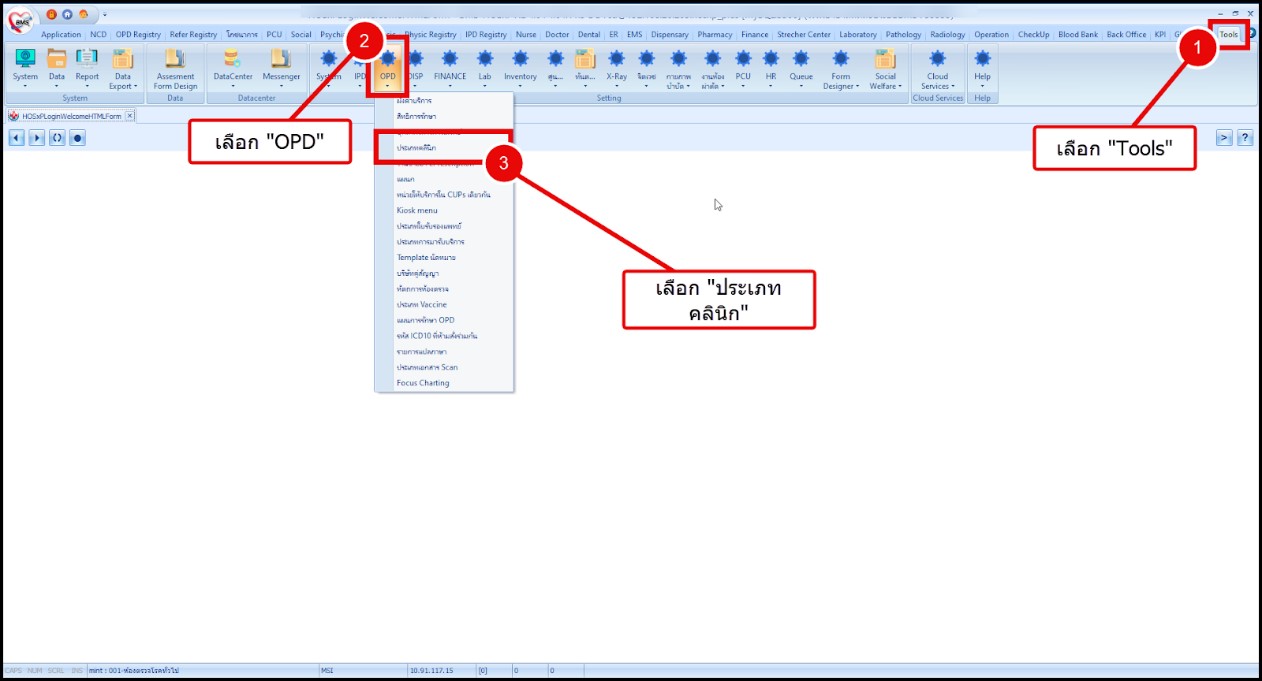
- กำหนดข้อมูลประเภทโรค
- ติ๊ก"เป็นโรคเรื้อรัง"
- กดปุ่ม "บันทึก"
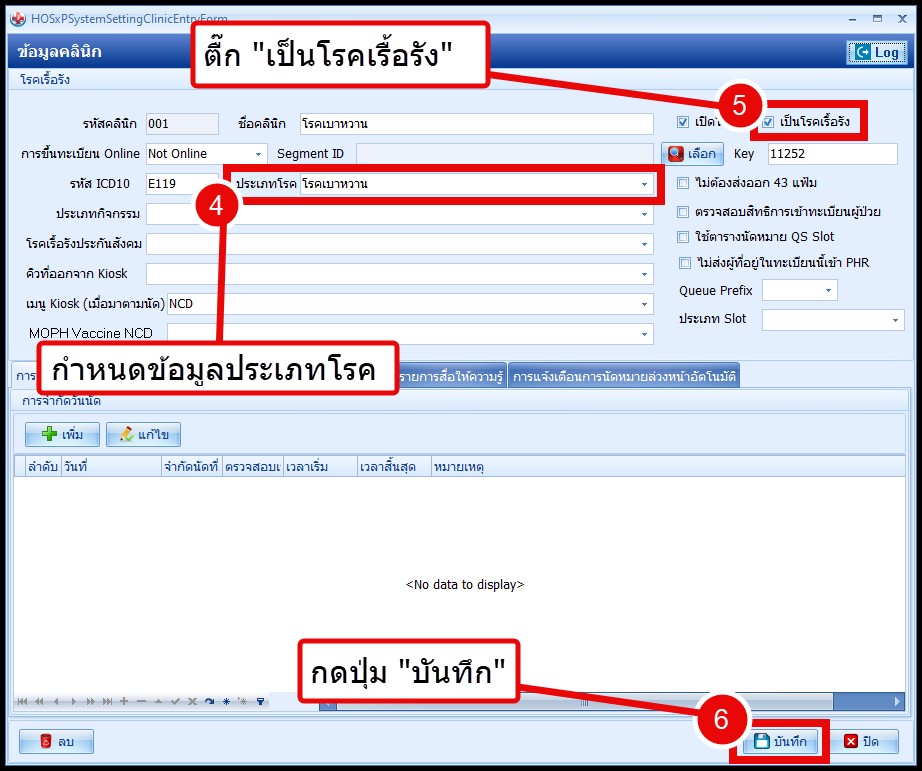
¶ การกำหนดข้อมูลพื้นฐาน LAB
- เลือก "Tools"
- เลือก "Lab"
- เลือก "Lab Tests"
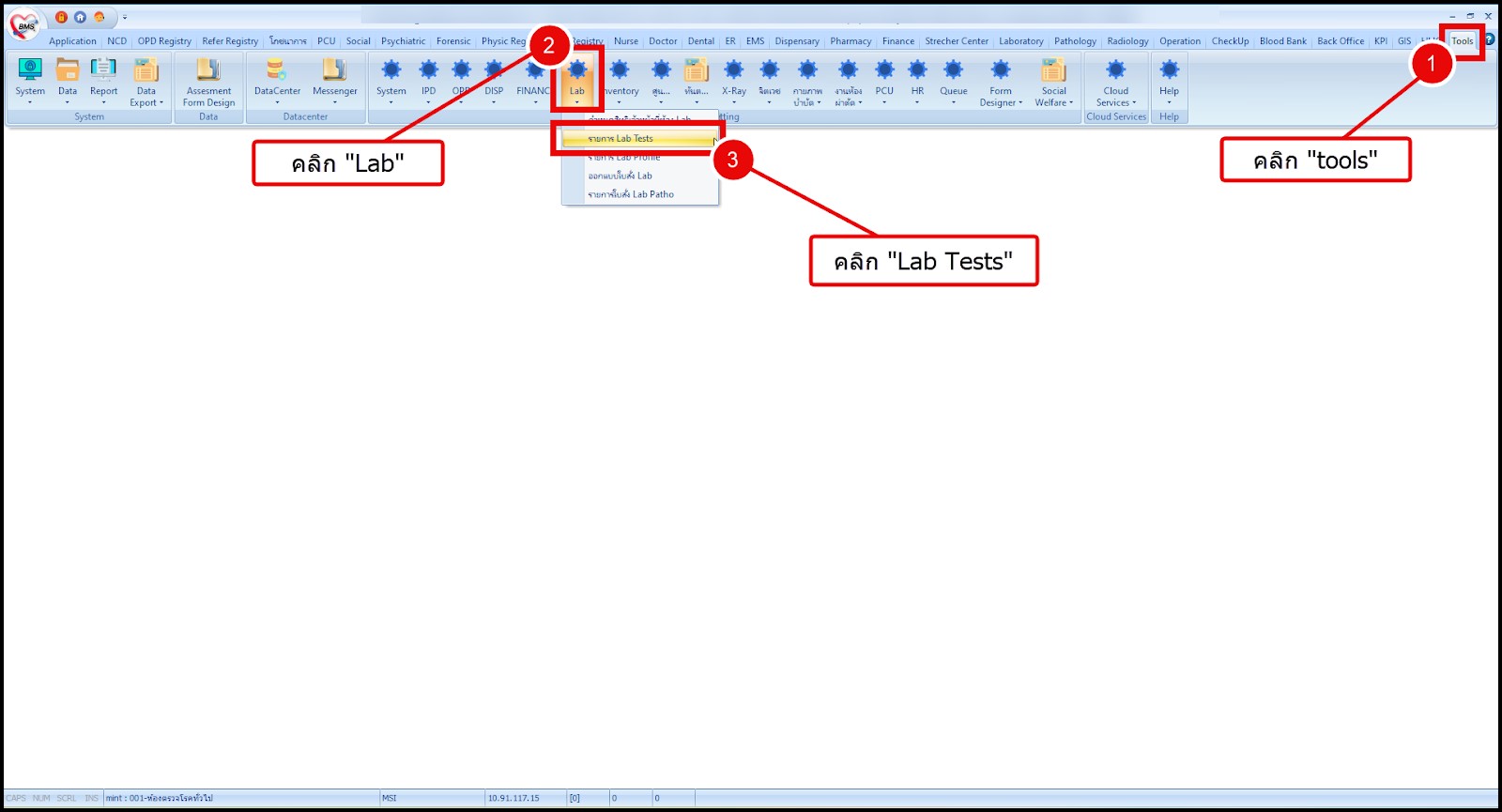
- ค้นหารายการ Lab เพื่อตรวจสอบเงื่อนไข
- เลือกรายการที่ต้องการตรวจสอบ
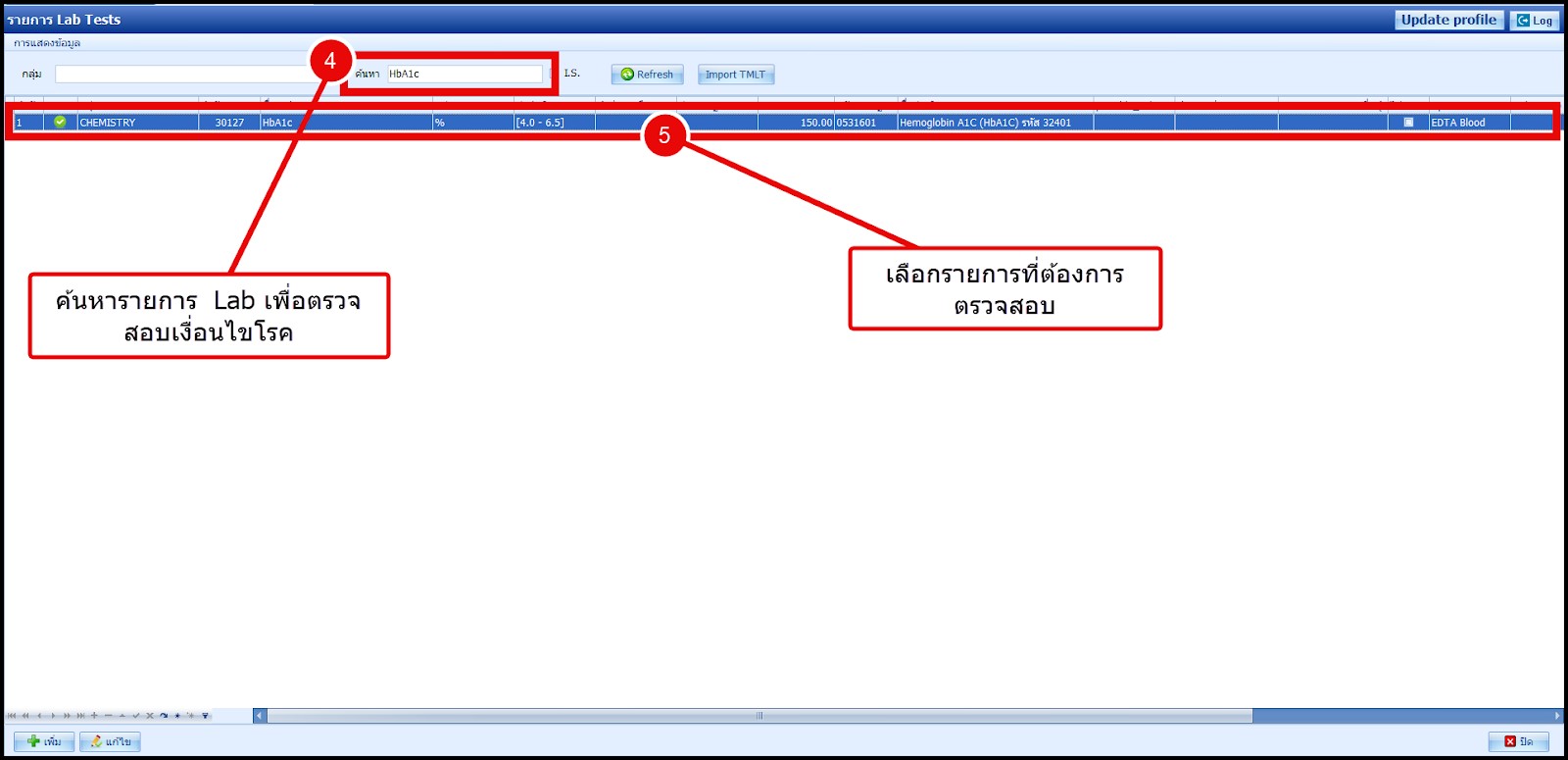
- ตรวจสอบข้อมูลพื้นฐาน TMLT ของรายการ LAB สำหรับตรวจสอบเงื่อนไขโรค หากไม่มีข้อมูลหรือข้อมูลไม่ถูกต้องให้ทำการเพิ่มหรือแก้ไขข้อมูล >> เมื่อตรวจสอบข้อมูลเสร็จสิ้น ข้อมูลถูกต้องให้กดปุ่ม "บันทึก"
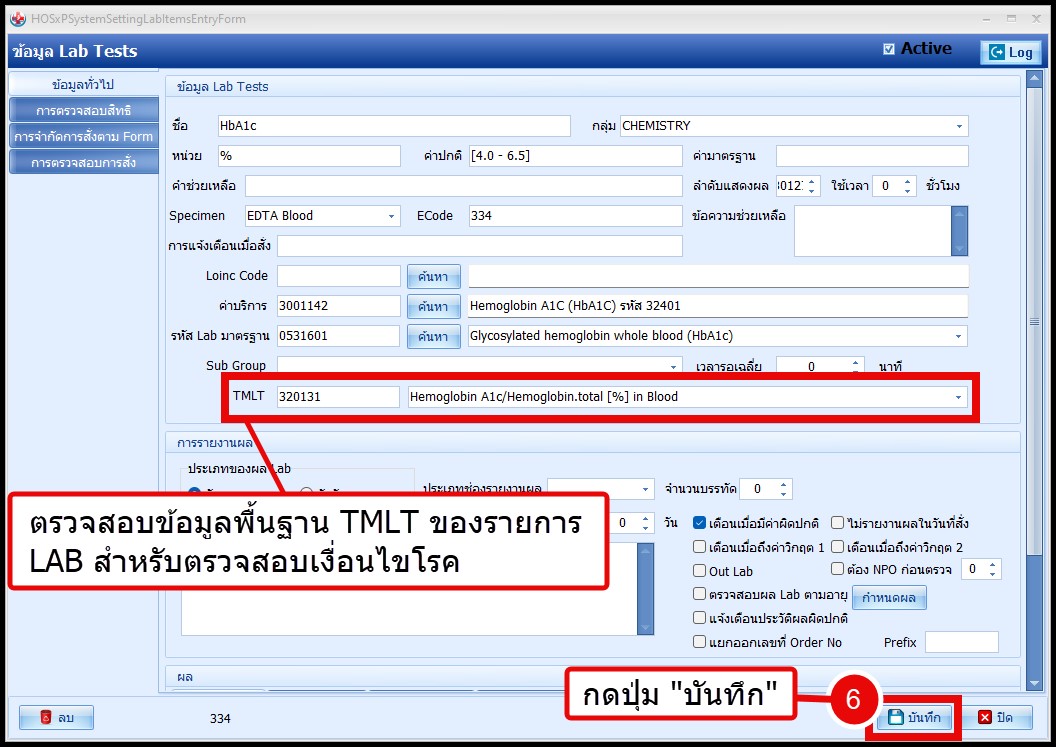
¶ การกำหนดข้อมูลพื้นฐานค่ารักษาพยาบาล
- เลือก "Tools"
- เลือก "DISP"
- เลือก "รายการค่ารักษาพยาบาล"
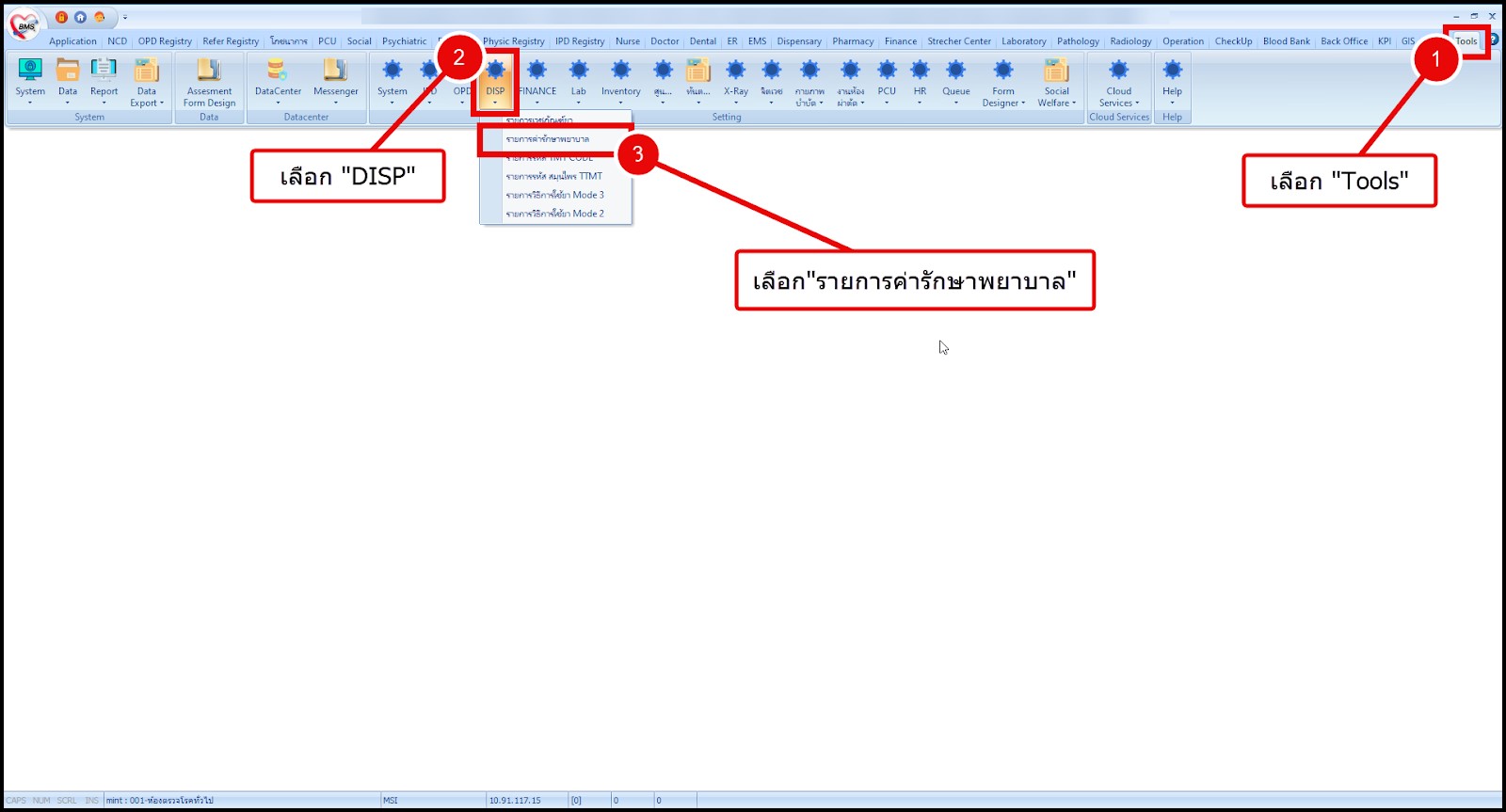
- ค้นหารายการที่ต้องการตรวจสอบการกำหนดค่ารักษาพยาบาล
- เลือกรายการที่ต้องการตรวจสอบ
- กดปุ่ม "แก้ไขรายการ"
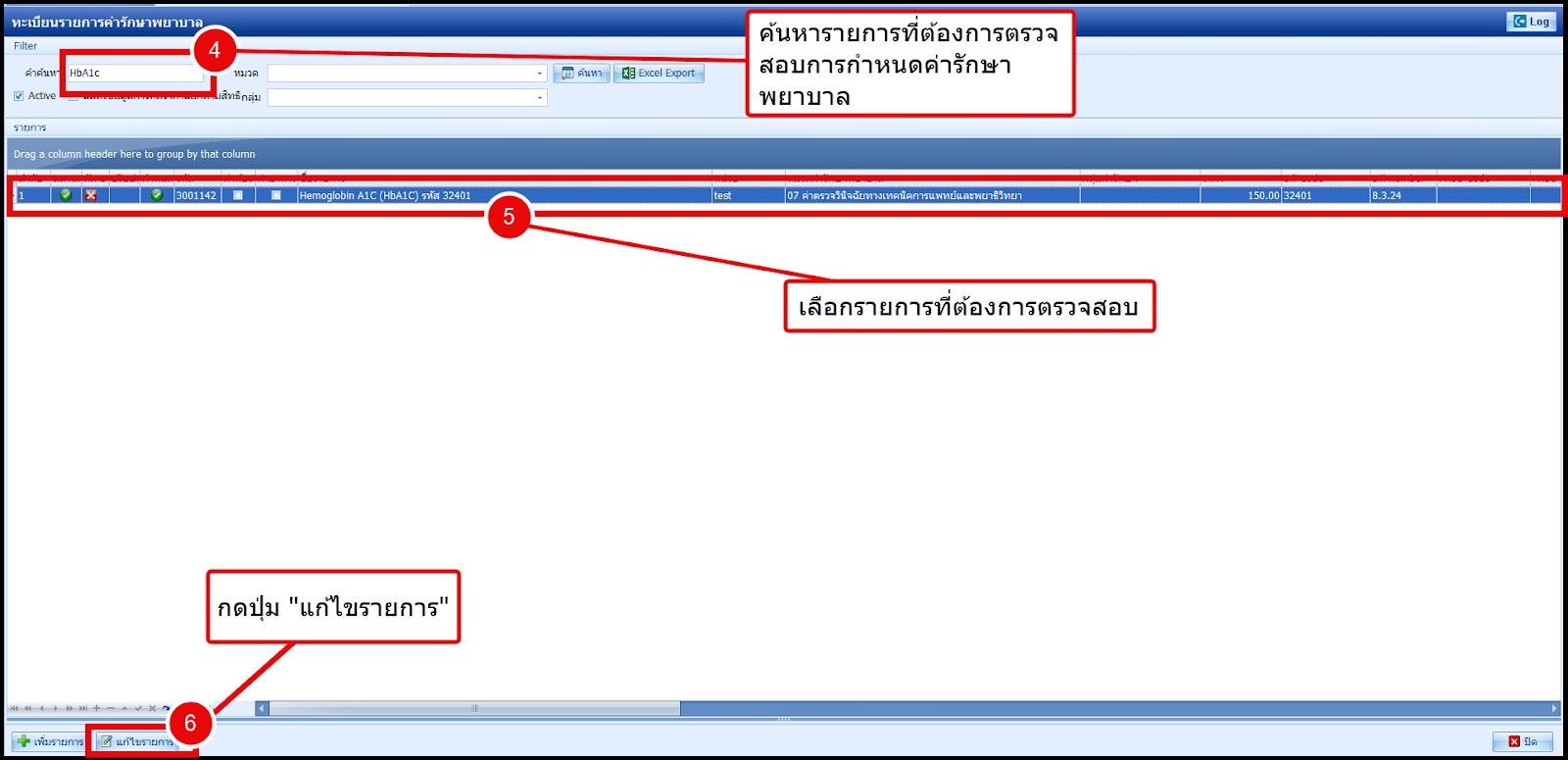
- กำหนด ADP Code ของรายการค่ารักษาพยาบาลสำหรับตรวจสอบเงื่อนไขโรค
- กดปุ่ม "บันทึก"
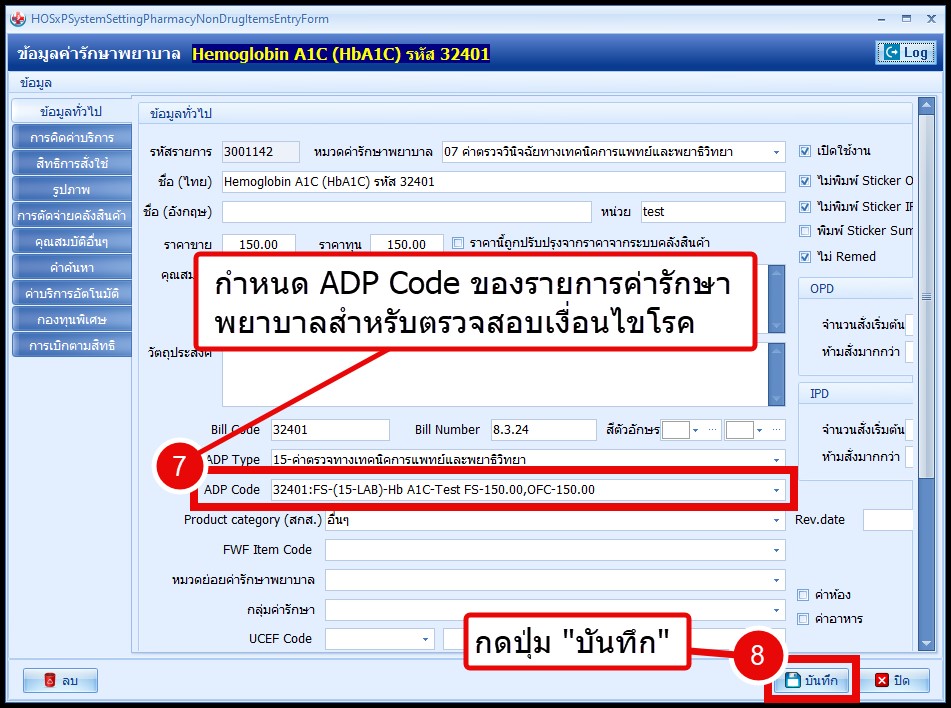
¶ ขั้นตอนการบันทึกข้อมูล
¶ 1.สำหรับผู้ป่วยโรคเบาหวาน (Diabetes Mellitus หรือ DM)
1.1 สั่ง Lab ตามเงื่อนไข ประกอบด้วย FBS (320291) ,OGTT (320355, 320360) ,Random Plasma Glucose ,HbA1C (320131) แล้วรายงานผลเลือก "DISP"
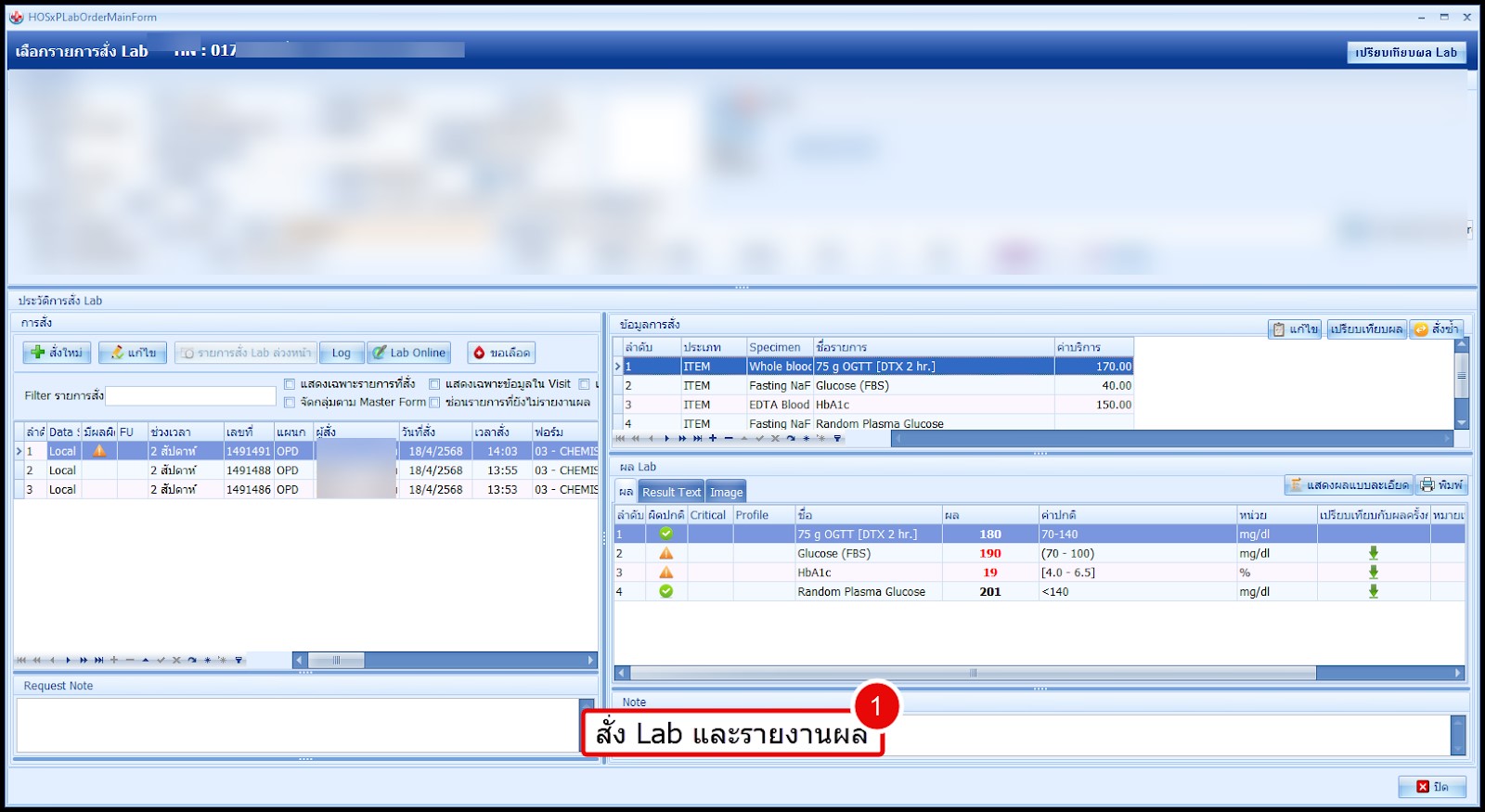
1.2 บันทึกการวินิจฉัย ICD-10 รหัส E10-E14
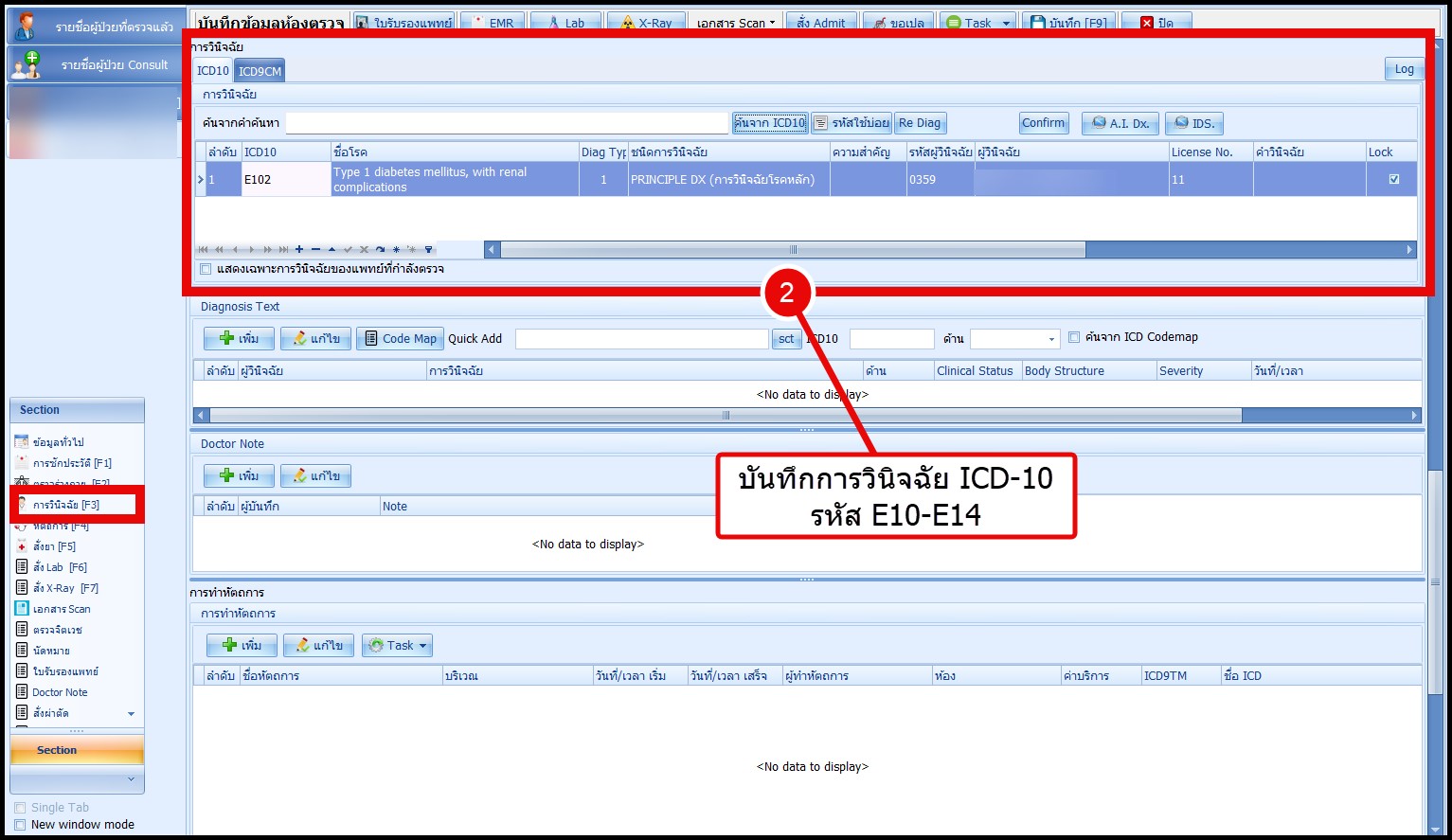
1.3 หน้าจอบันทึก F9 ติ๊ก "ตรวจสอบเงื่อนไขขึ้นทะเบียน MOPH-NCD"
1.4 กดปุ่ม "ยืนยัน"
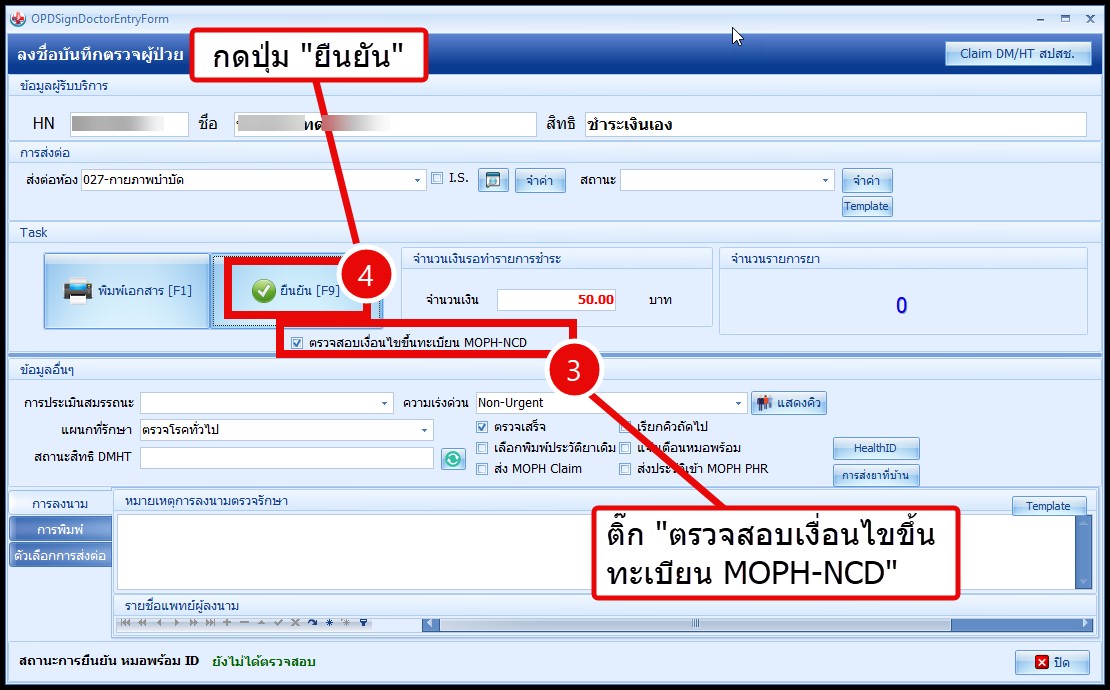 )
)
1.5 กรณีที่เข้าเงื่อนไขจะ แสดงหน้าจอคัดกรองผู้ป่วยคลินิกโรคเรื้อรัง สามารถตรวจสอบเงื่อนไขคัดกรองผู้ป่วยได้จาก และลงทะเบียนผู้ป่วยโรคเรื้อรังโดยกดปุ่ม "ลงทะเบียน"
1.6 กดปุ่ม "Yes" เพื่อลงทะเบียน
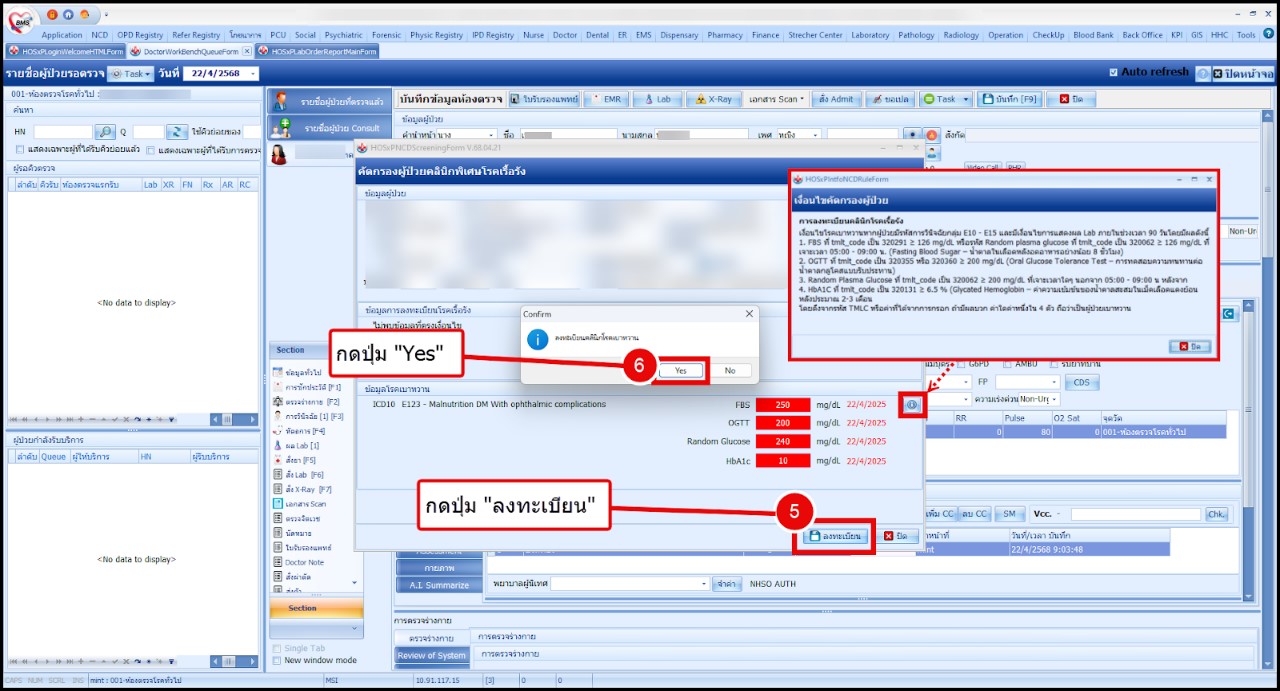
1.7. แสดงหน้าจอขึ้นทะเบียนผู้ป่วยโรคเรื้อรัง จากนั้นให้บันทึกรายละเอียดต่างๆ
1.8. ติ๊ก “ส่งข้อมูล MOPH-NCD"
1.9. เมื่อลงรายละเอียดครบแล้วให้ กดปุ่ม"บันทึก" ระบบจะบันทึกข้อมูลและส่งขึ้นทะเบียน MOPH-NCD
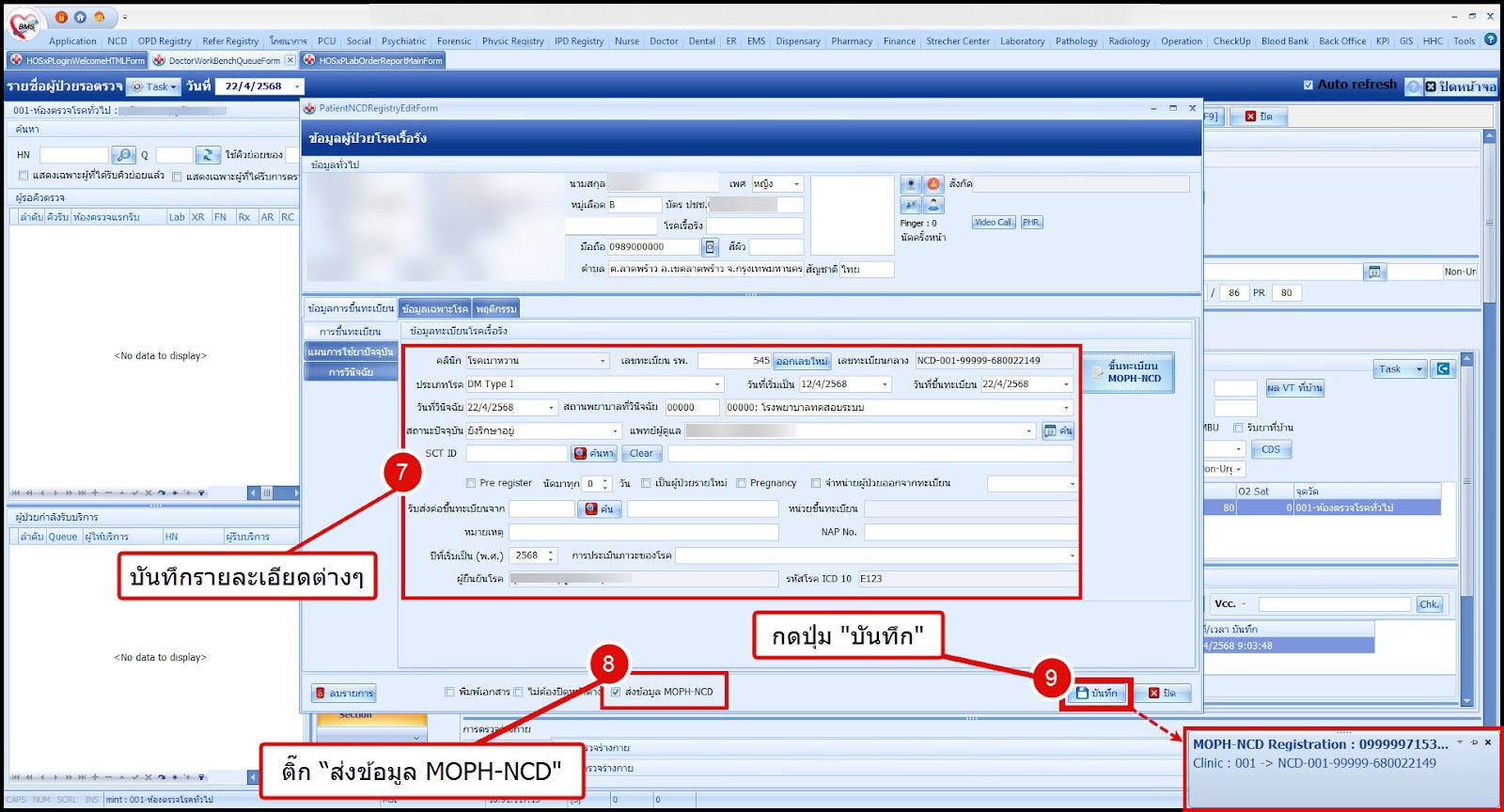
• กรณีที่ไม่ได้ Login Provider เมื่อกดปุ่ม "ขึ้นทะเบียน MOPH-NCD" หรือ ปุ่ม “บันทึก”(ติ๊ก “ส่งข้อมูล MOPH-NCD”) จะแสดงหน้าจอให้ Login ให้ทำการ Login เข้าสู่ระบบ
1.10. เมื่อกดปุ่ม หน้าจอจะบันทึกข้อมูลตรวจผู้ป่วย
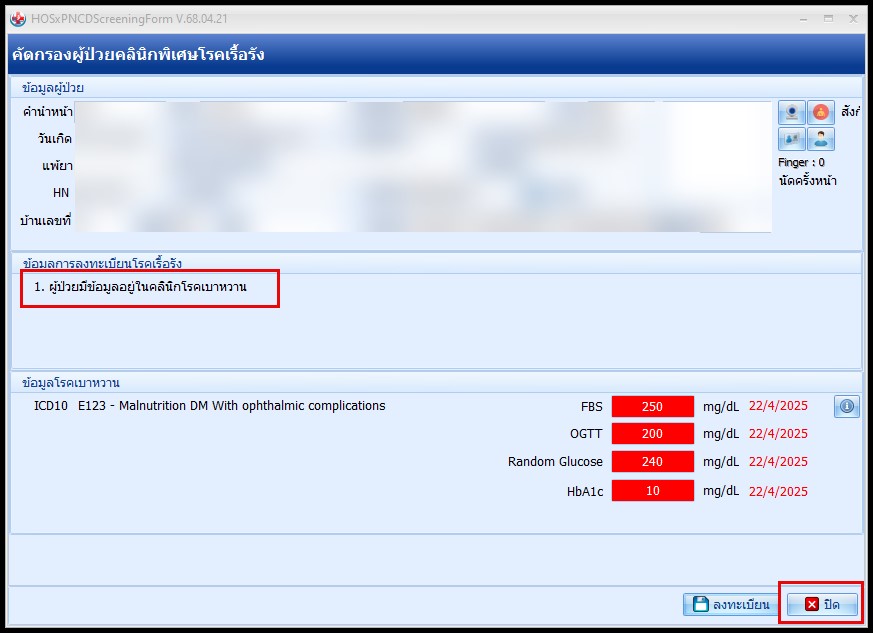
¶ 2.สำหรับโรคความดันโลหิตสูง (Hypertension หรือ HT)
2.1. บันทึกผลการตรวจร่างกายเบื้องต้น Vital Sign บันทึกความดันโลหิตสูง
โดยวินิจฉัยได้เมื่อ : ค่าความดันโลหิต ≥ 140/90 mmHg อย่างน้อย 2 ครั้งขึ้นไป ในการวัดที่ต่างเวลากัน หรืออย่างน้อย 2 Visit ในโรงพยาบาล
2.2. เลือก “การวินิจฉัย”
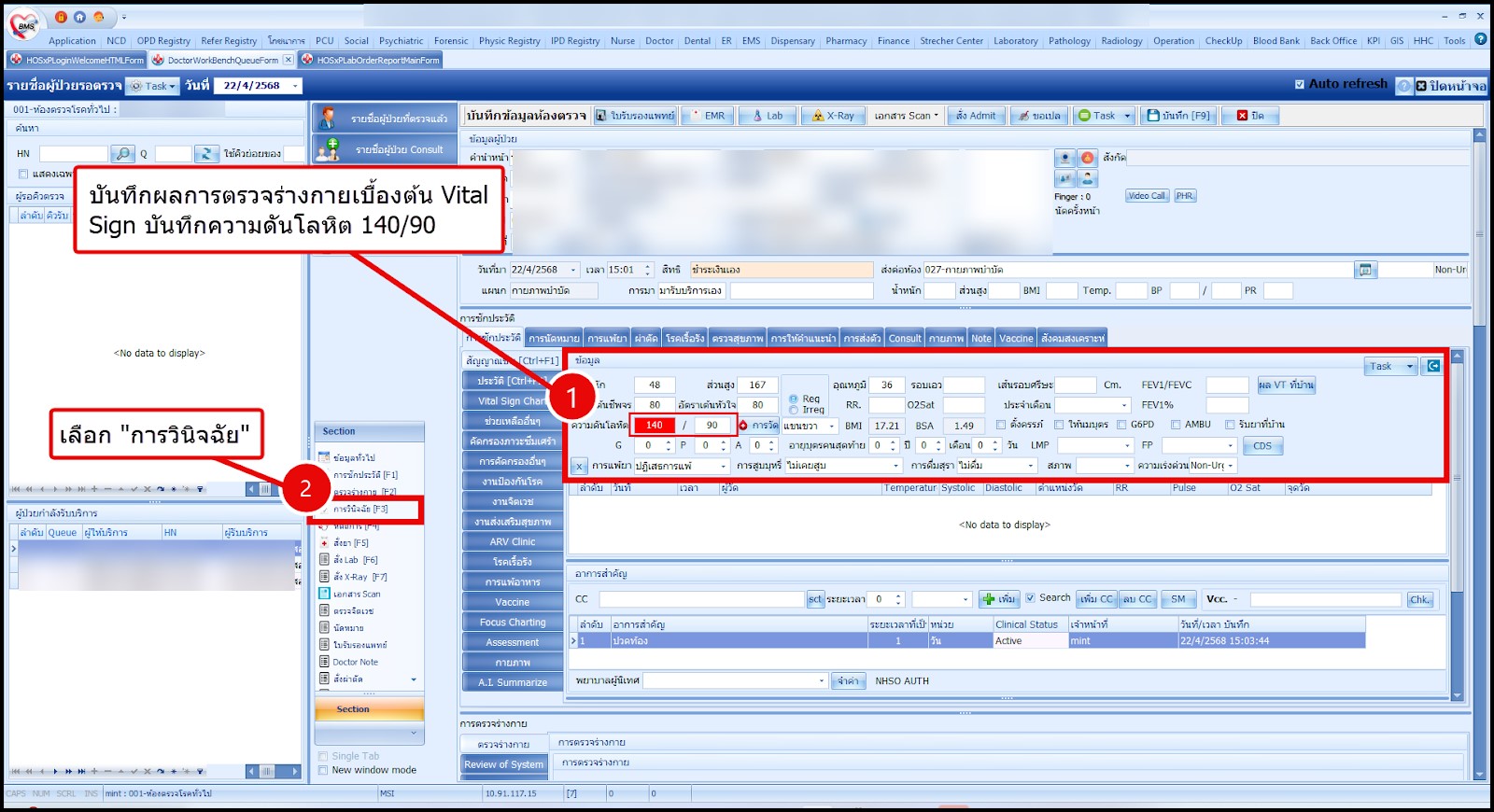
2.3. บันทึกการวินิจฉัย ICD-10 รหัส I10-I15
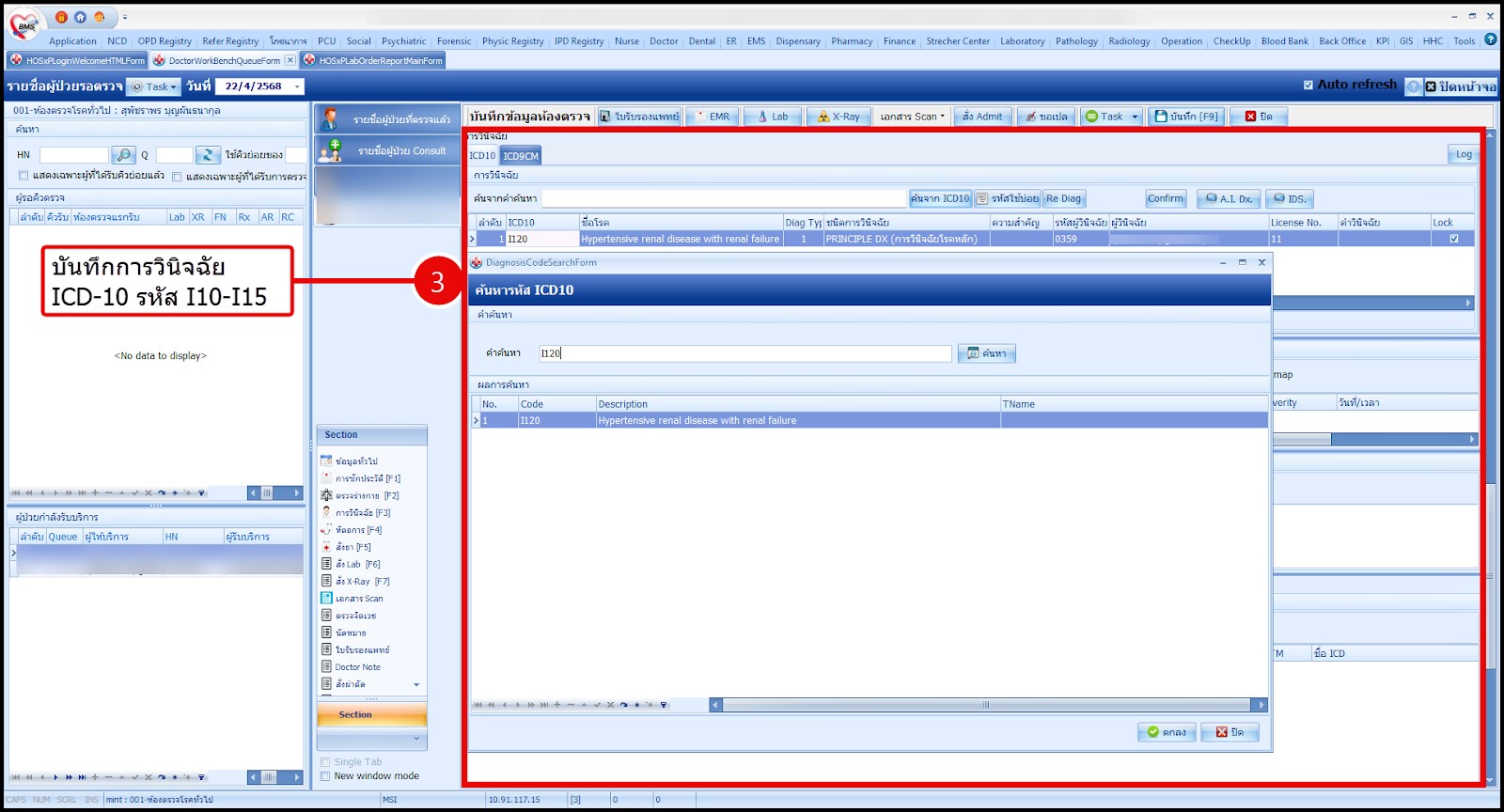
2.4. หลังจากลง Diag เสร็จให้บันทึก(F9) ติ๊ก"ตรวจสอบเงื่อนไขขึ้นทะเบียน MOPH-NCD"
2.5. กดปุ่ม "ยืนยัน"
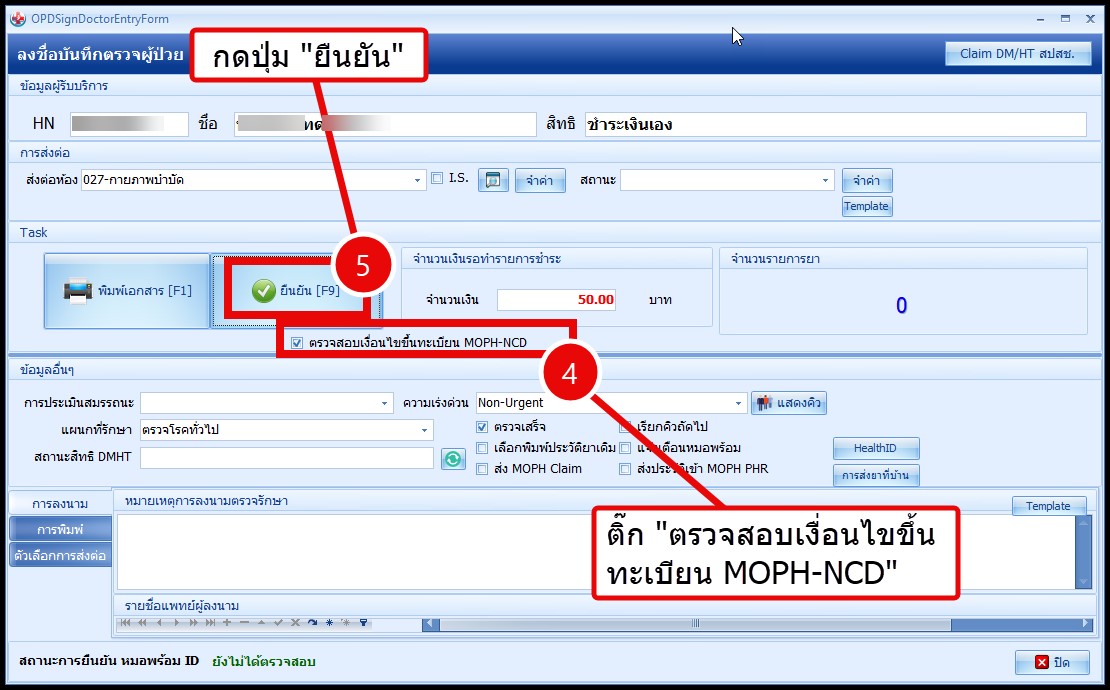
2.6. กรณีที่เข้าเงื่อนไขจะ แสดงหน้าจอคัดกรองผู้ป่วยคลินิกโรคเรื้อรัง สามารถตรวจสอบเงื่อนไขคัดกรองผู้ป่วยได้จาก และลงทะเบียนผู้ป่วยโรคเรื้อรังโดยกดปุ่ม "ลงทะเบียน"
2.7. กดปุ่ม “Yes” เพื่อลงทะเบียน
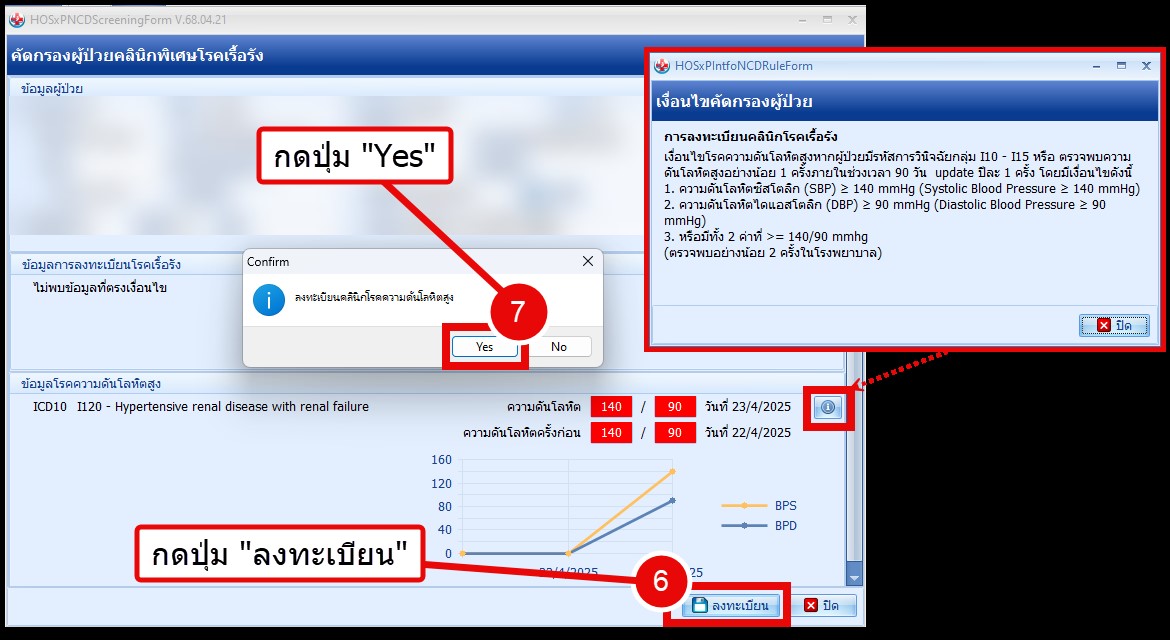
2.8. จากนั้นให้บันทึกรายละเอียดต่างๆ
2.9. ติ๊ก “ส่งข้อมูล MOPH-NCD"
2.10. เมื่อลงรายละเอียดครบแล้วให้ กดปุ่ม "บันทึก" ระบบจะบันทึกข้อมูลและส่งขึ้นทะเบียน MOPH-NCD
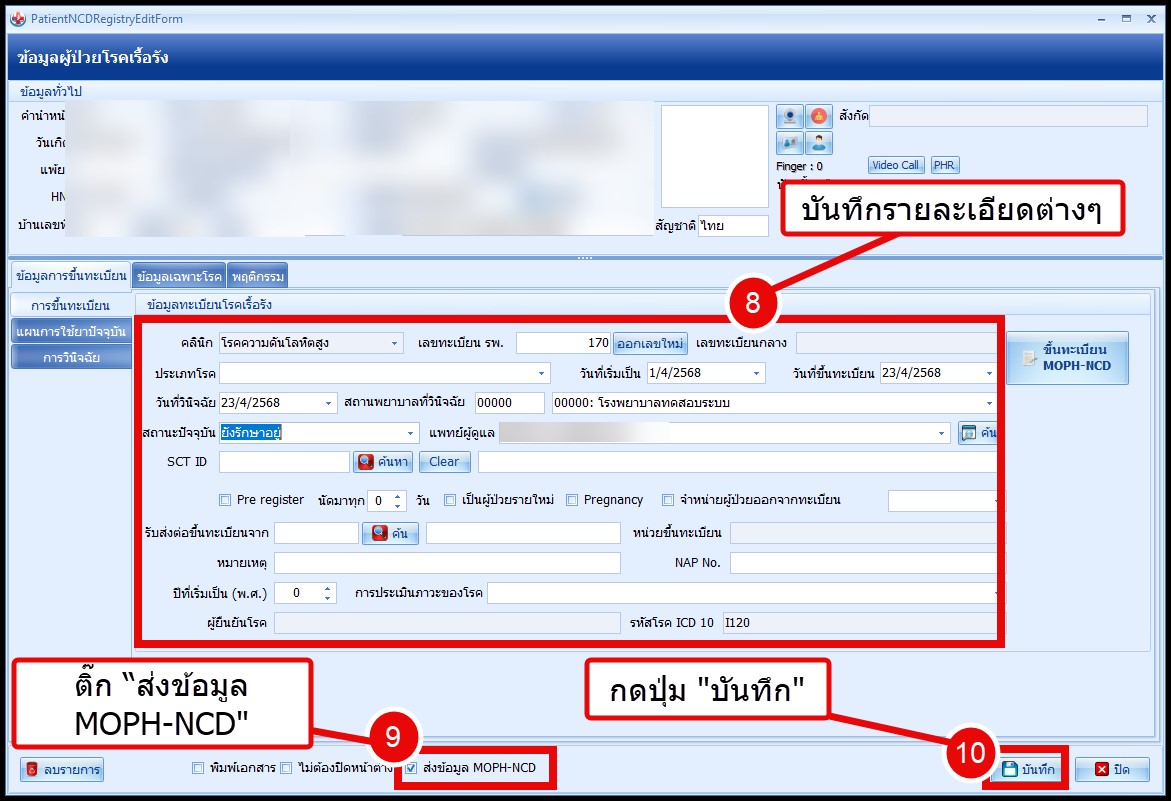
• กรณีที่ไม่ได้ Login Provider เมื่อกดปุ่ม "ขึ้นทะเบียน MOPH-NCD" หรือ ปุ่ม “บันทึก”(ติ๊ก “ส่งข้อมูล MOPH-NCD”) จะแสดงหน้าจอให้ Login ให้ทำการ Login เข้าสู่ระบบ
2.11. เมื่อกดปุ่ม หน้าจอจะบันทึกข้อมูลตรวจผู้ป่วย

¶ 3.สำหรับผู้ป่วยไตเรื้อรัง (Chronic Kidney Disease: CKD)
3.1. สั่ง Lab ตามเงื่อนไข Creatinine (Cr - 320055)
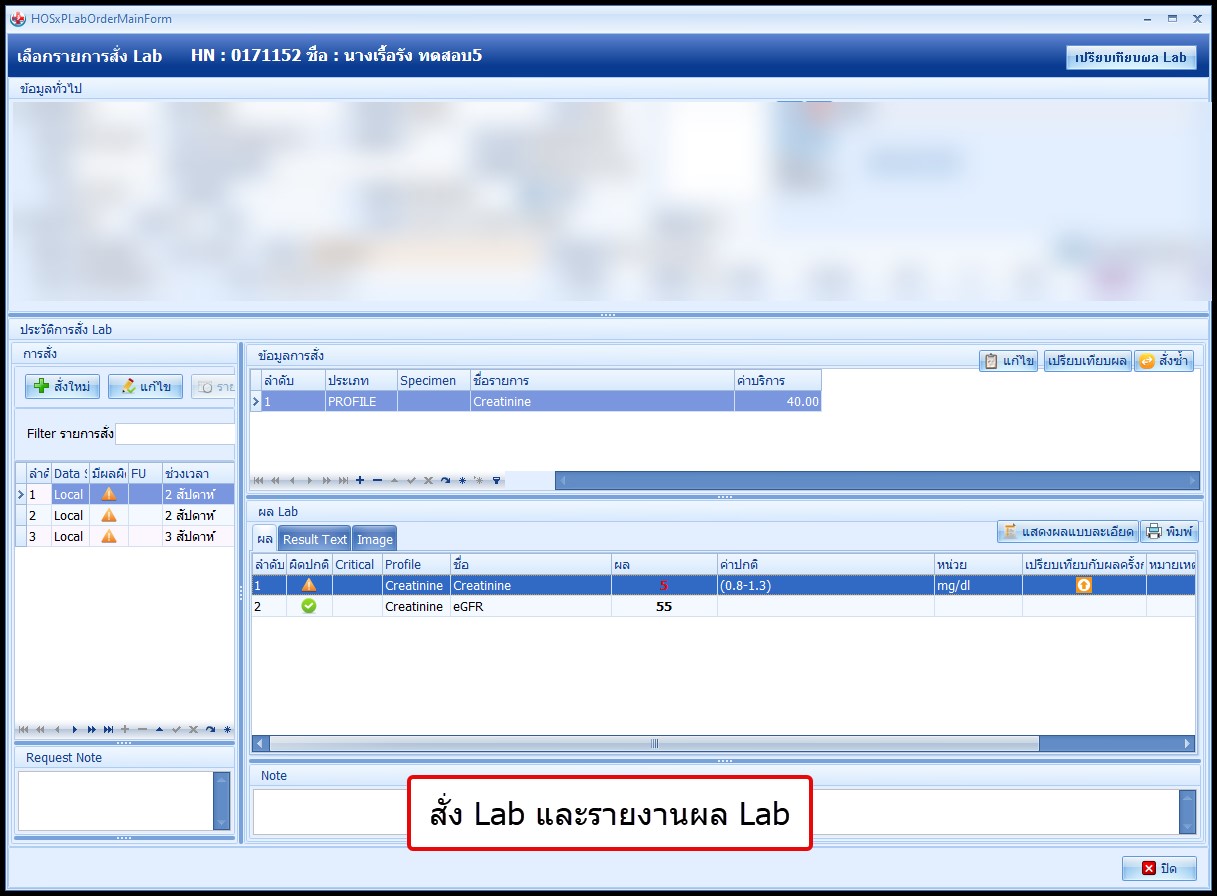
3.2. เลือก “การวินิจฉัย”
3.3. บันทึกการวินิจฉัย ICD-10 รหัส N183-186 และโดยใช้ผลตรวจทางห้องปฏิบัติการ ดังนี้ เกณฑ์การวินิจฉัยโรคไตเรื้อรัง (CKD) ในระยะ 90-120 วัน
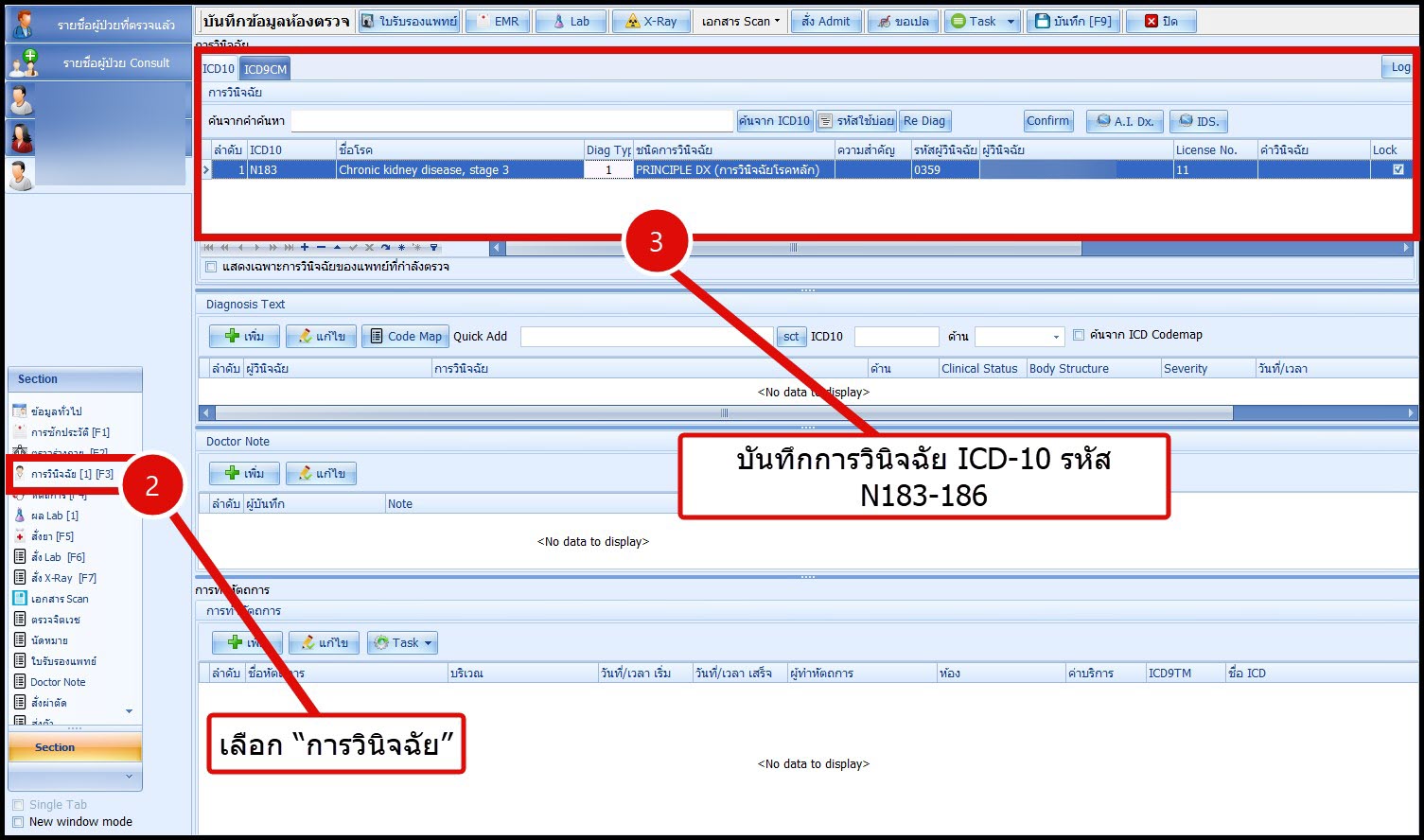
3.4. หน้าจอบันทึก F9 ติ๊ก "ตรวจสอบเงื่อนไขขึ้นทะเบียน MOPH-NCD"
3.5. กดปุ่ม “ยืนยัน”
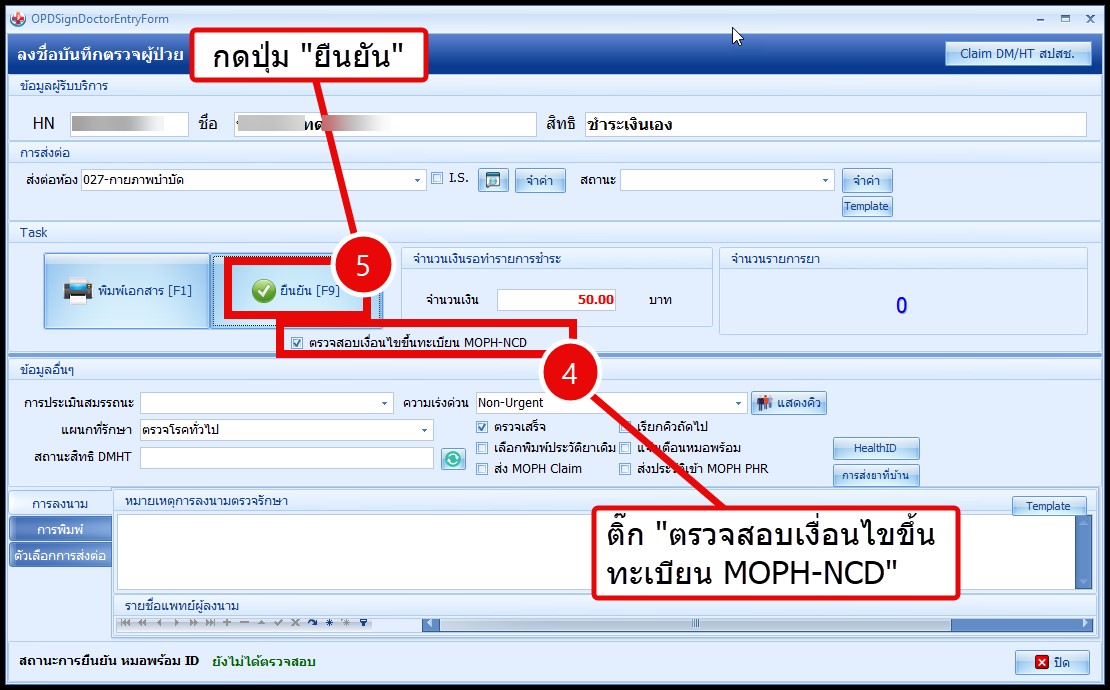
3.6. กรณีที่เข้าเงื่อนไขจะ แสดงหน้าจอคัดกรองผู้ป่วยคลินิกโรคเรื้อรัง สามารถตรวจสอบเงื่อนไขคัดกรองผู้ป่วยได้จาก และลงทะเบียนผู้ป่วยโรคเรื้อรังโดยกดปุ่ม "ลงทะเบียน"
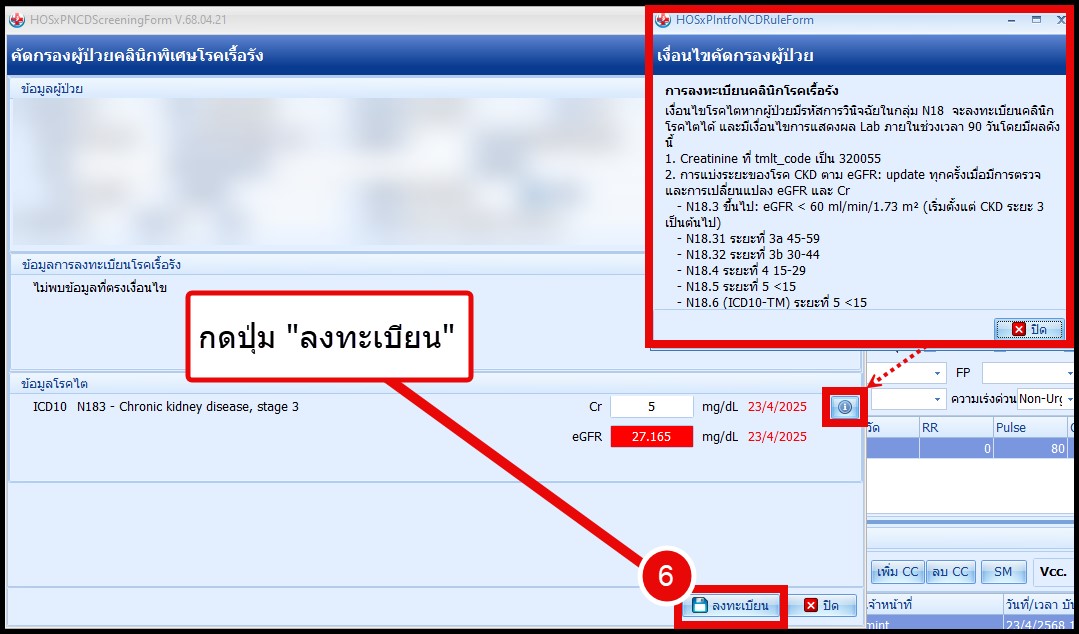
3.7. แสดงหน้าจอขึ้นทะเบียนผู้ป่วยโรคเรื้อรัง จากนั้นให้บันทึกรายละเอียดต่างๆ
3.8. ติ๊ก “ส่งข้อมูล MOPH-NCD"
3.9. เมื่อลงรายละเอียดครบแล้วให้ กดปุ่ม "บันทึก" ระบบจะบันทึกข้อมูลและส่งขึ้นทะเบียน MOPH-NCD
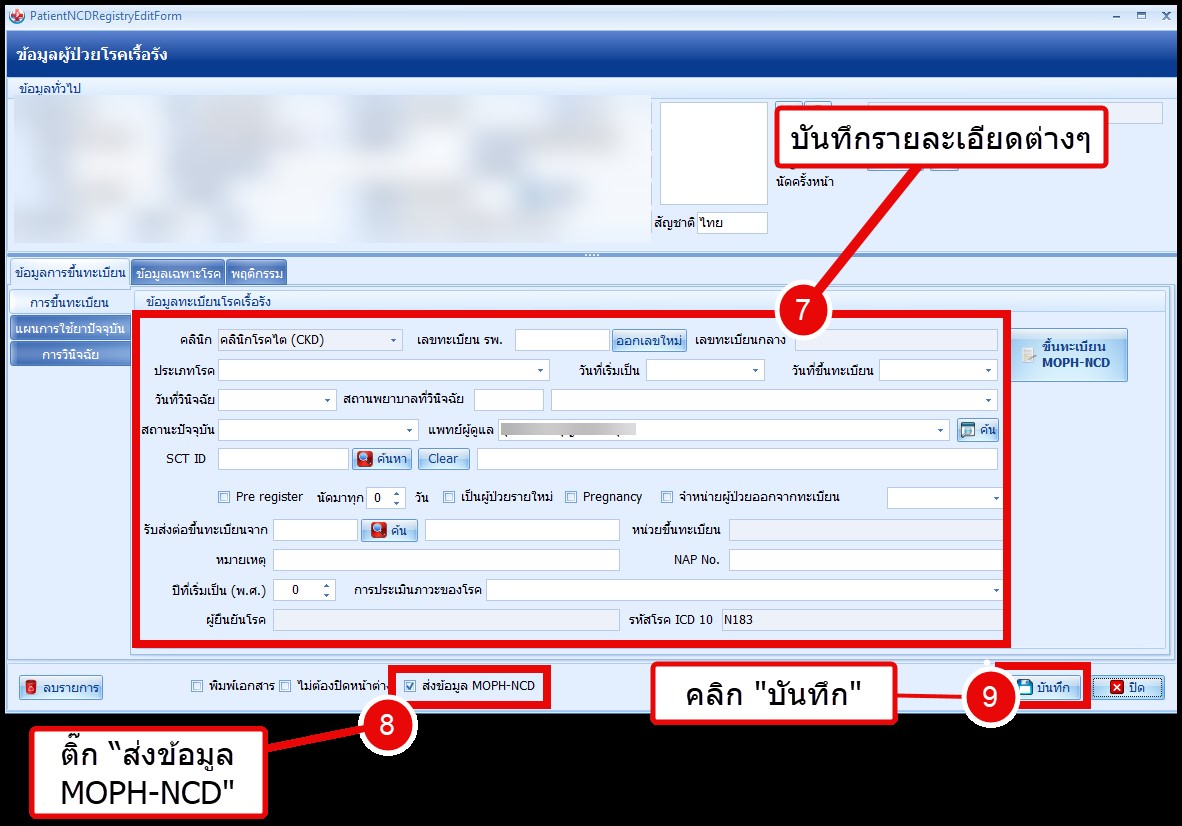
• กรณีที่ไม่ได้ Login Provider เมื่อกดปุ่ม "ขึ้นทะเบียน MOPH-NCD" หรือ ปุ่ม “บันทึก”(ติ๊ก “ส่งข้อมูล MOPH-NCD”) จะแสดงหน้าจอให้ Login ให้ทำการ Login เข้าสู่ระบบ
3.10. เมื่อบันทึกข้อมูลแล้วจะแสดงแจ้งเตือนเลข MOPH-NCD จากนั้นกดปุ่ม หน้าจอจะบันทึกข้อมูลตรวจผู้ป่วย
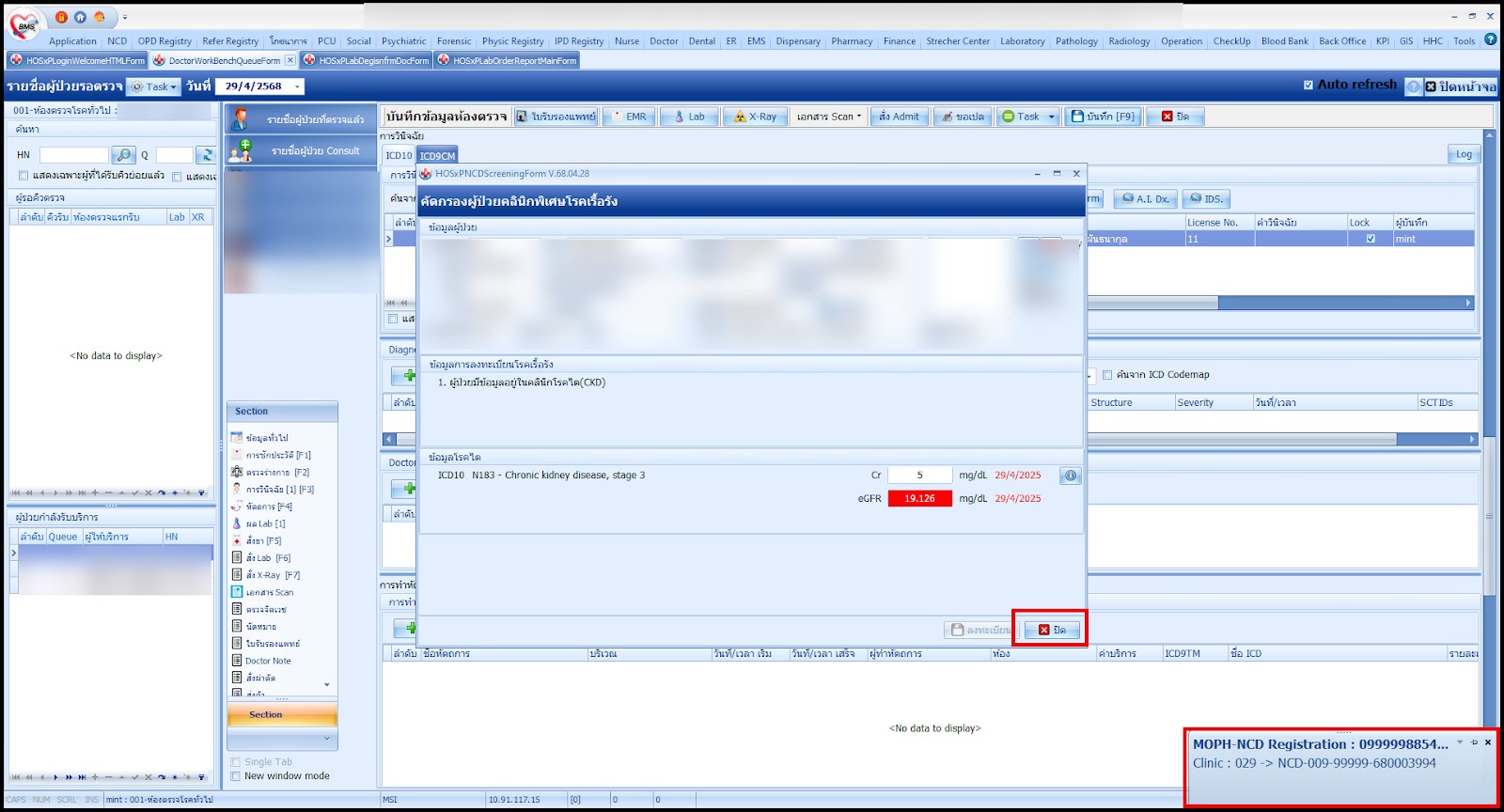
¶ 4.สำหรับผู้ป่วยโรคหัวใจ (AMI,CMI,OTHER)
4.1. เลือก “การวินิจฉัย”
4.2. บันทึกการวินิจฉัย ICD-10 รหัส I20 - I25
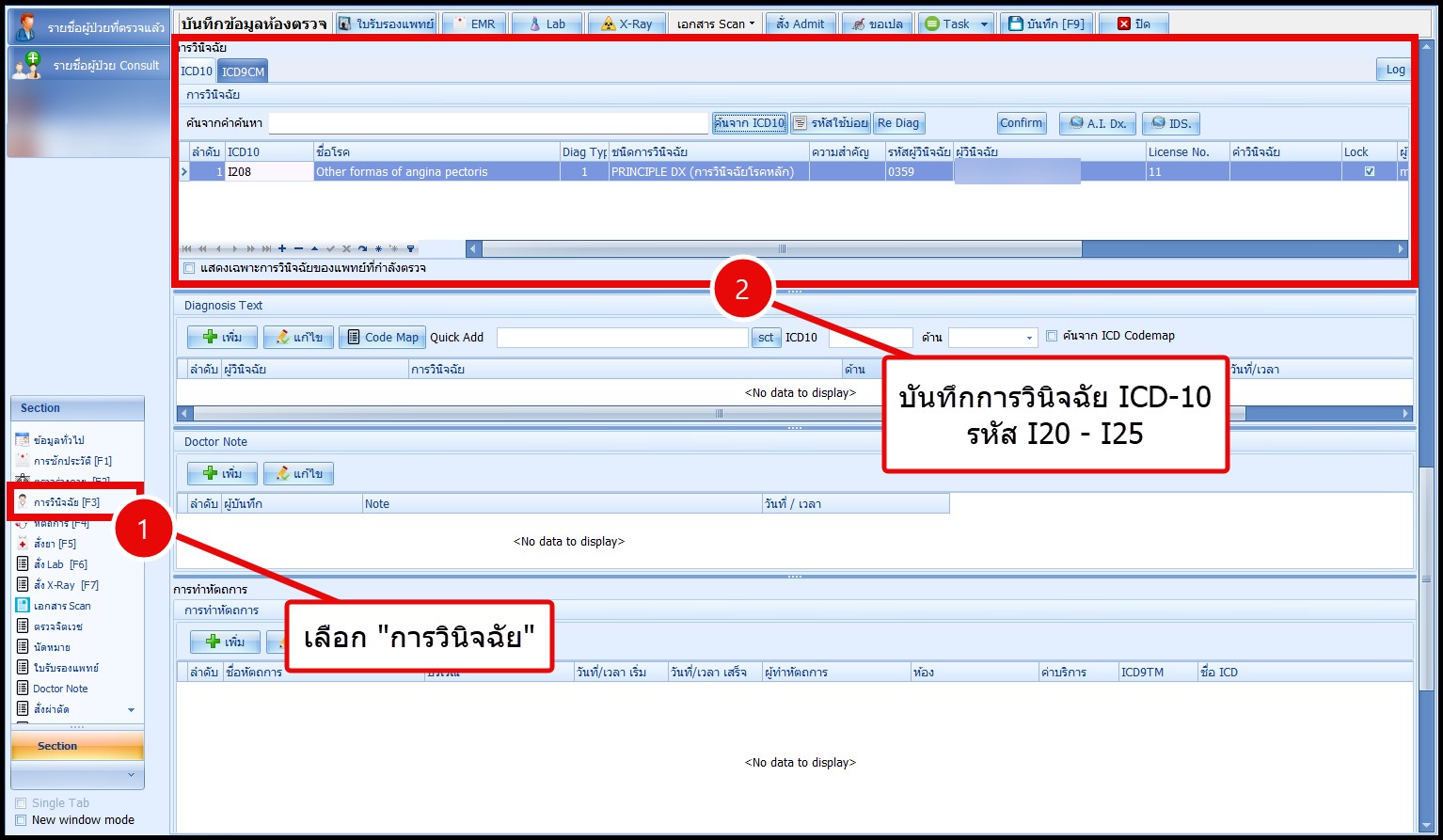
4.3. บันทึกหัตถการ EKG(89.52)
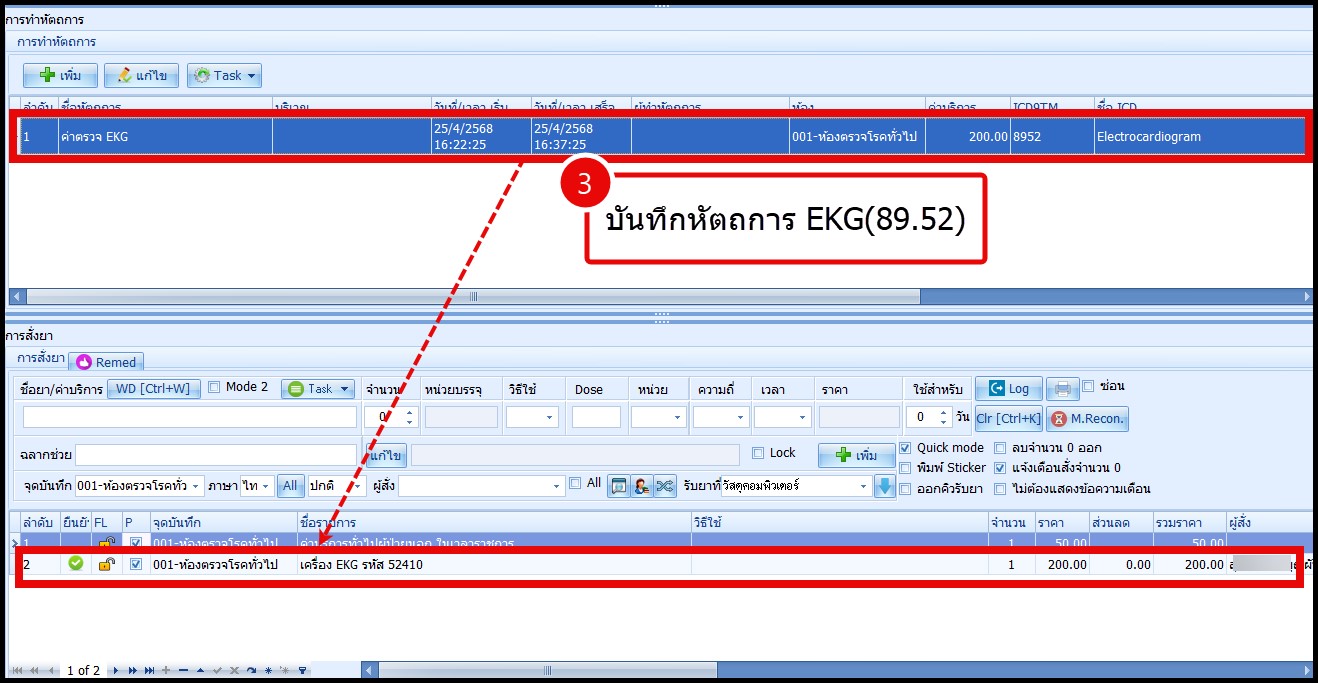
4.4. หน้าจอบันทึก F9 ติ๊ก "ตรวจสอบเงื่อนไขขึ้นทะเบียน MOPH-NCD"
4.5. กดปุ่ม "ยืนยัน"
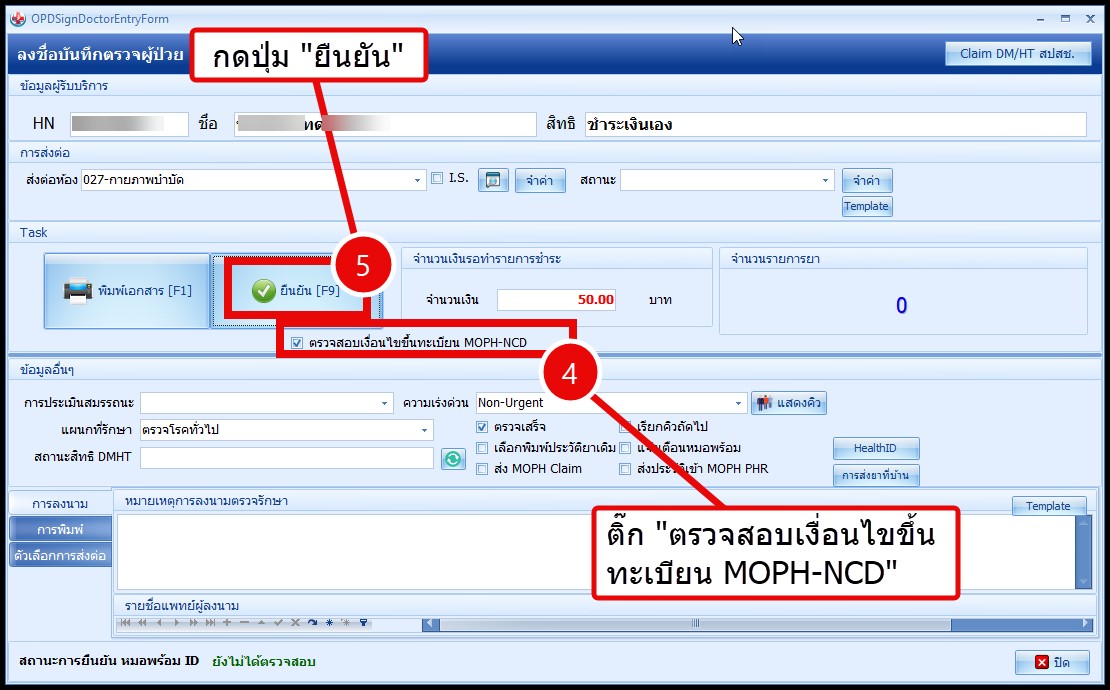
4.6. กรณีที่เข้าเงื่อนไขจะ แสดงหน้าจอคัดกรองผู้ป่วยคลินิกโรคเรื้อรัง สามารถตรวจสอบเงื่อนไขคัดกรองผู้ป่วยได้จาก และลงทะเบียนผู้ป่วยโรคเรื้อรังโดยกดปุ่ม "ลงทะเบียน"
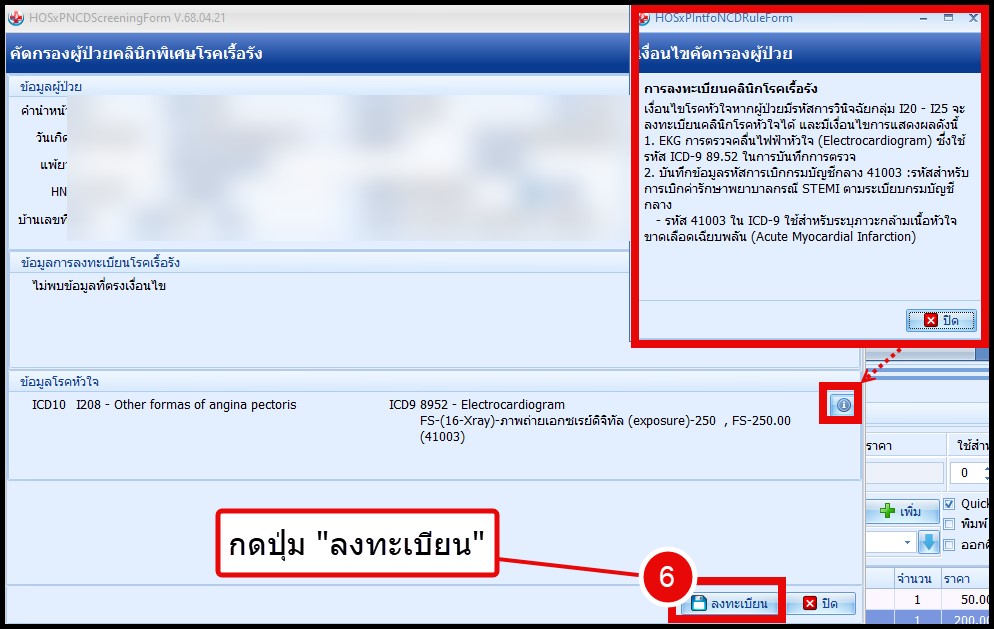
4.7. แสดงหน้าจอขึ้นทะเบียนผู้ป่วยโรคเรื้อรัง จากนั้นให้บันทึกรายละเอียดต่างๆ
4.8. ติ๊ก “ส่งข้อมูล MOPH-NCD"
4.9. เมื่อลงรายละเอียดครบแล้วให้ กดปุ่ม "บันทึก" ระบบจะบันทึกข้อมูลและส่งขึ้นทะเบียน MOPH-NCD
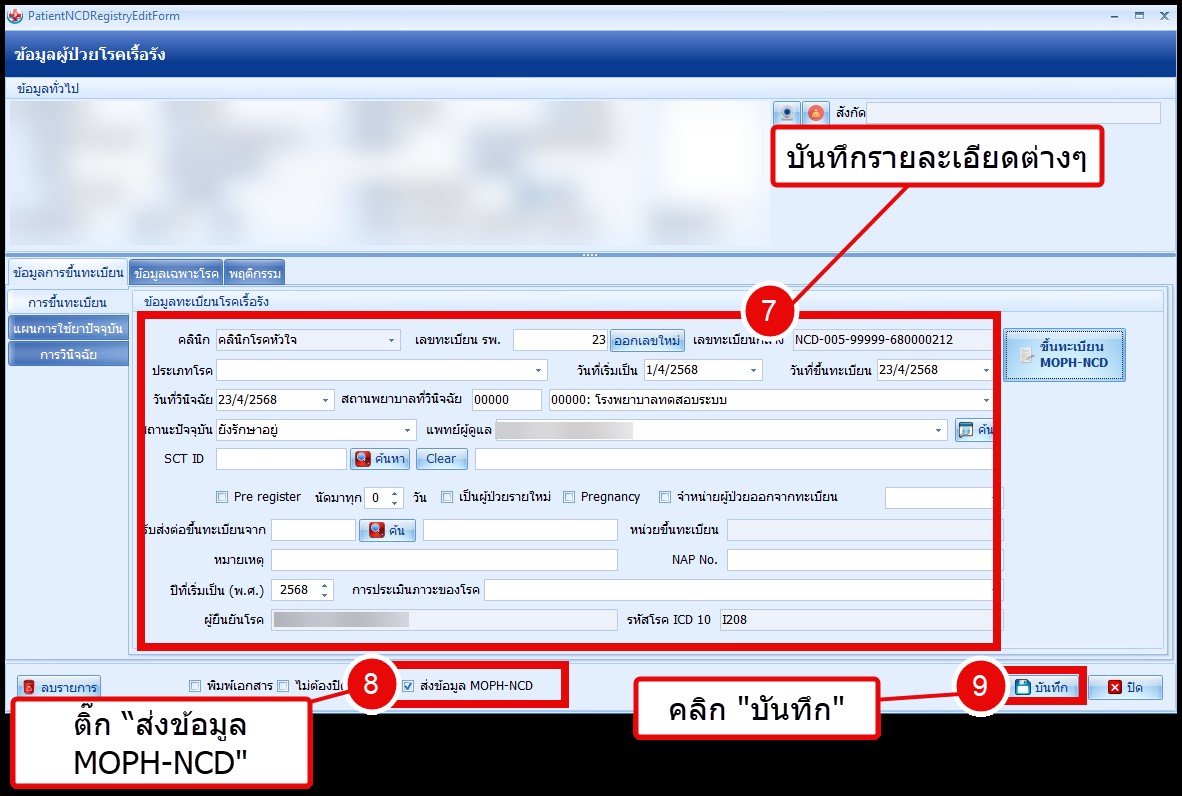
• กรณีที่ไม่ได้ Login Provider เมื่อกดปุ่ม "ขึ้นทะเบียน MOPH-NCD" หรือ ปุ่ม “บันทึก”(ติ๊ก “ส่งข้อมูล MOPH-NCD”) จะแสดงหน้าจอให้ Login ให้ทำการ Login เข้าสู่ระบบ
4.10. เมื่อบันทึกข้อมูลแล้วจะแสดงแจ้งเตือนเลข MOPH-NCD จากนั้นกดปุ่ม หน้าจอจะบันทึกข้อมูลตรวจผู้ป่วย
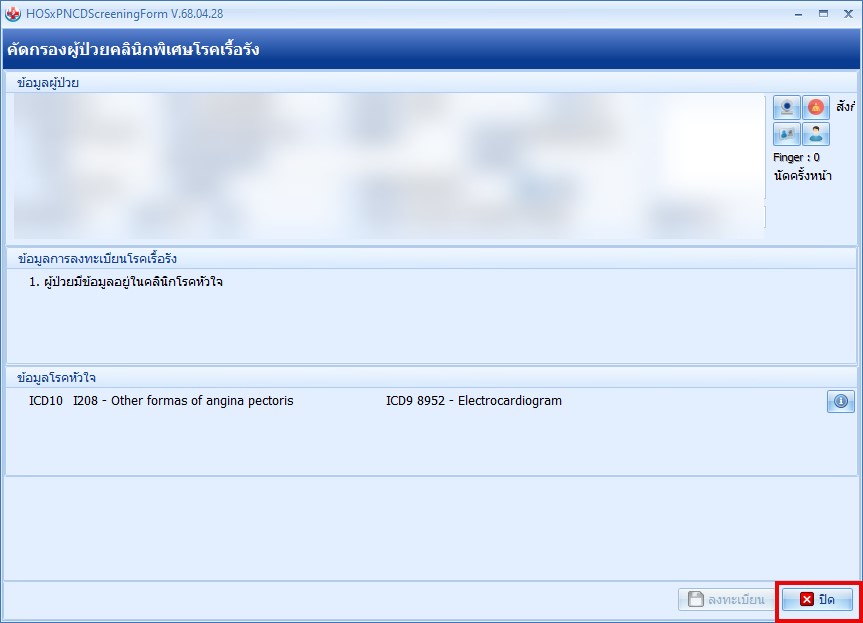
¶ 5.สำหรับการวินิจฉัยผู้ป่วยโรคหลอดเลือดสมอง (Stroke)
5.1. เลือก “การวินิจฉัย”
5.2. บันทึกการวินิจฉัย ICD-10 รหัส I60 - I69
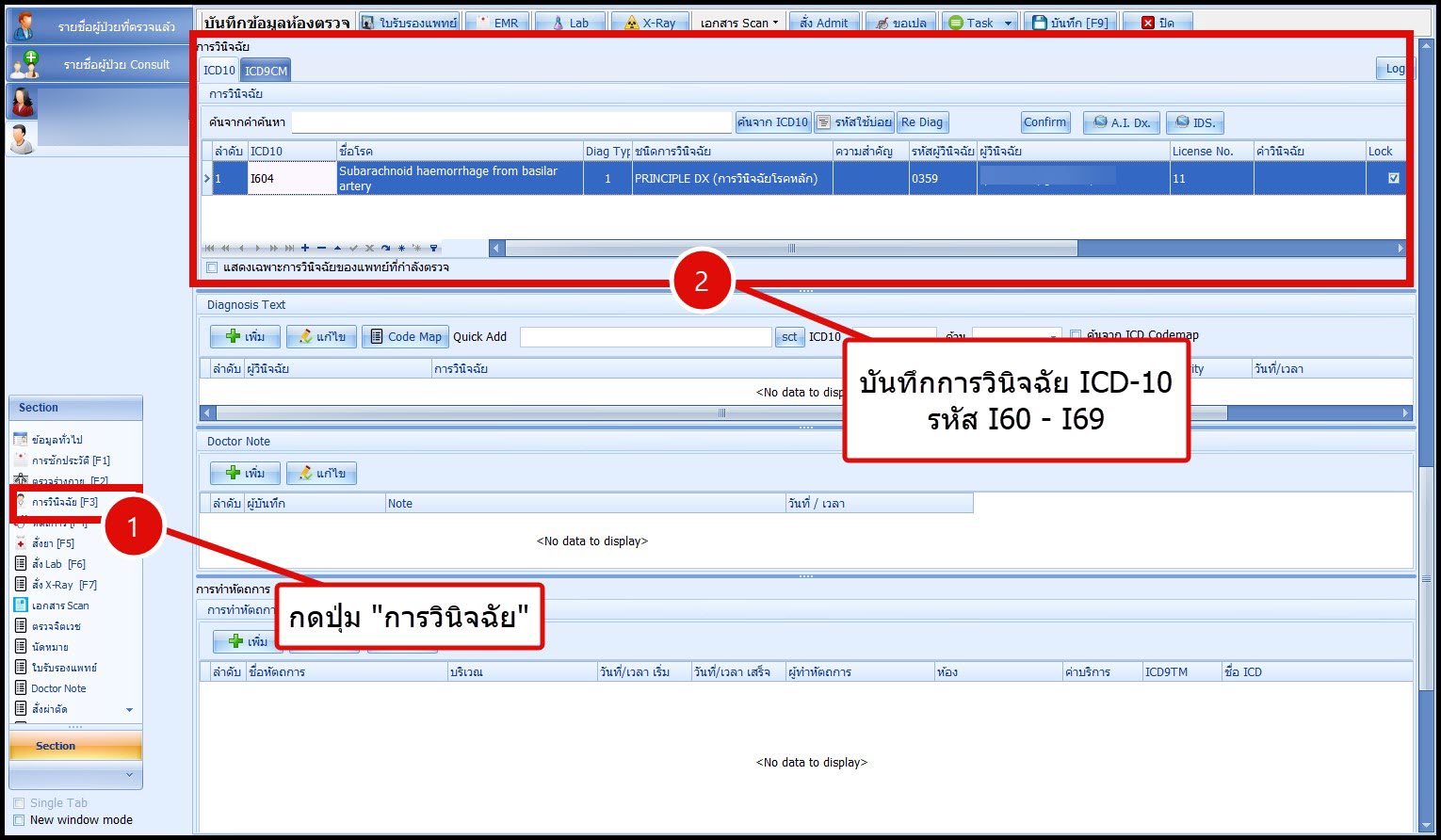
5.3. บันทึกหัตถการ ICD-9 รหัส 8703
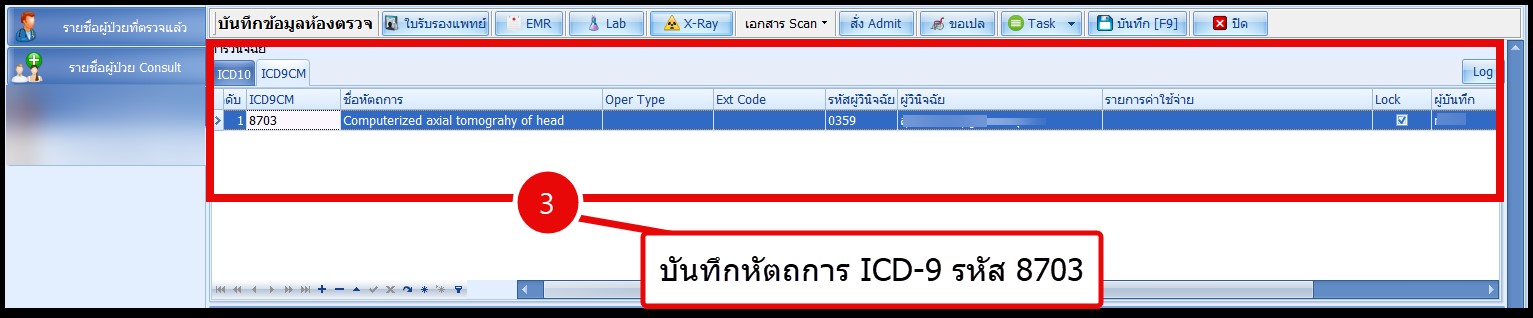
5.4. หน้าจอบันทึก F9 ติ๊ก "ตรวจสอบเงื่อนไขขึ้นทะเบียน MOPH-NCD"
5.5. กดปุ่ม "ยืนยัน"
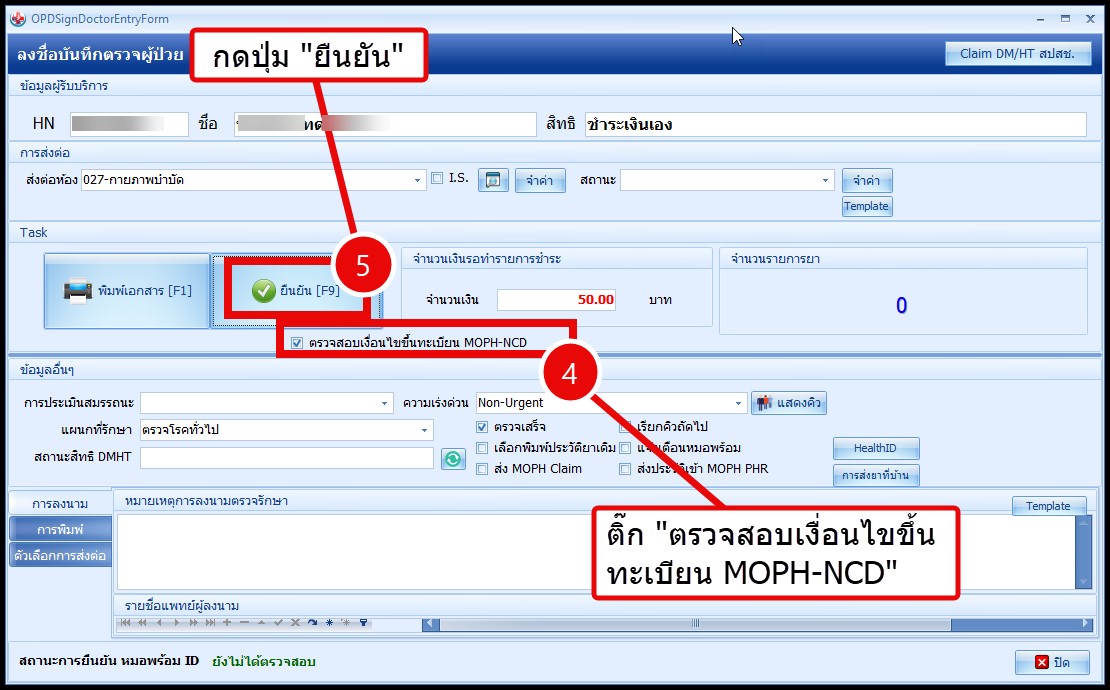
5.6. กรณีที่เข้าเงื่อนไขจะ แสดงหน้าจอคัดกรองผู้ป่วยคลินิกโรคเรื้อรัง สามารถตรวจสอบเงื่อนไขคัดกรองผู้ป่วยได้จาก และลงทะเบียนผู้ป่วยโรคเรื้อรังโดยกดปุ่ม "ลงทะเบียน"
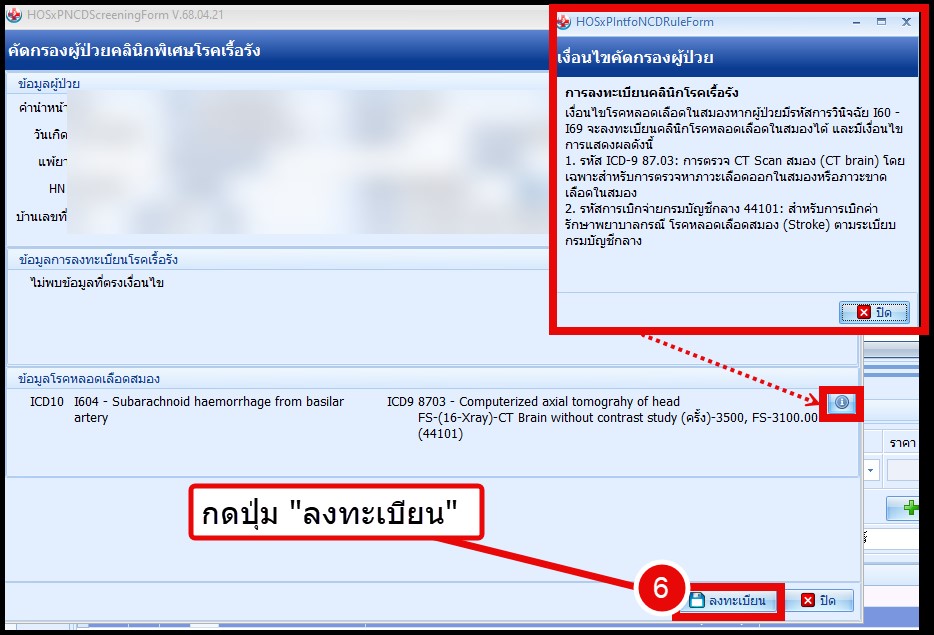
5.7. แสดงหน้าจอขึ้นทะเบียนผู้ป่วยโรคเรื้อรัง จากนั้นให้บันทึกรายละเอียดต่างๆ
5.8. ติ๊ก “ส่งข้อมูล MOPH-NCD"
5.9. เมื่อลงรายละเอียดครบแล้วให้ กดปุ่ม "บันทึก" ระบบจะบันทึกข้อมูลและส่งขึ้นทะเบียน MOPH-NCD
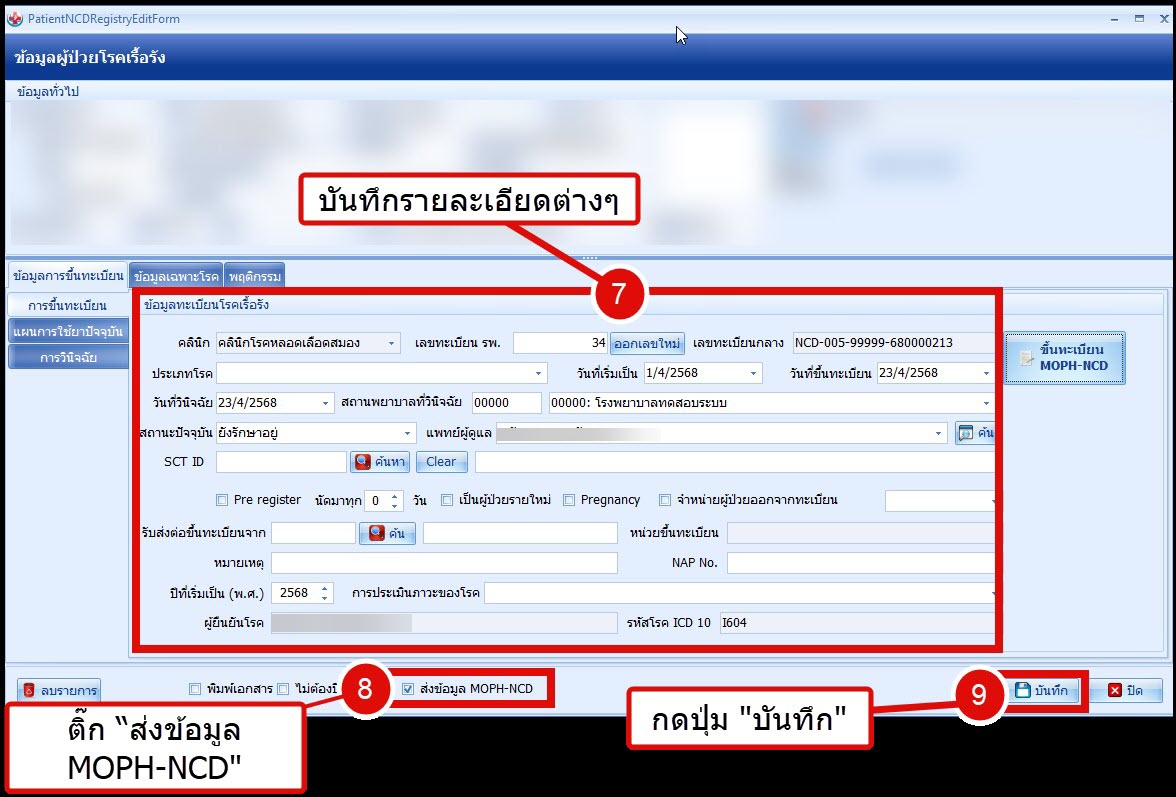
• กรณีที่ไม่ได้ Login Provider เมื่อกดปุ่ม "ขึ้นทะเบียน MOPH-NCD" หรือ ปุ่ม “บันทึก”(ติ๊ก “ส่งข้อมูล MOPH-NCD”) จะแสดงหน้าจอให้ Login ให้ทำการ Login เข้าสู่ระบบ
5.10. เมื่อบันทึกข้อมูลแล้วจะแสดงแจ้งเตือนเลข MOPH-NCD จากนั้นกดปุ่ม หน้าจอจะบันทึกข้อมูลตรวจผู้ป่วย
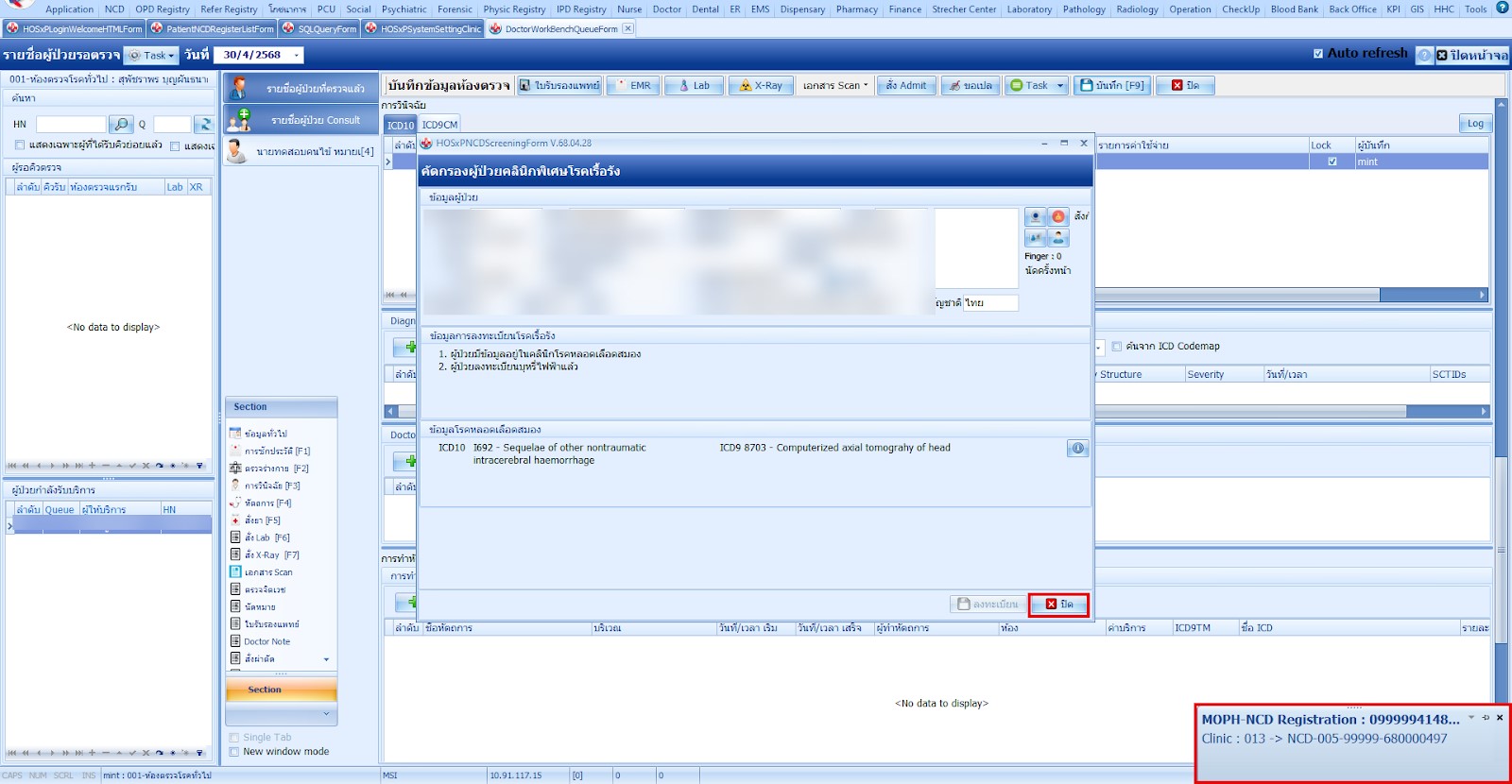
¶ 6.สำหรับการวินิจฉัยโรคปอดอุดกั้นเรื้อรัง COPD (Chronic Obstructive Pulmonary Disease)
6.1. สั่ง X-Ray รายงาน ตามเงื่อนไข
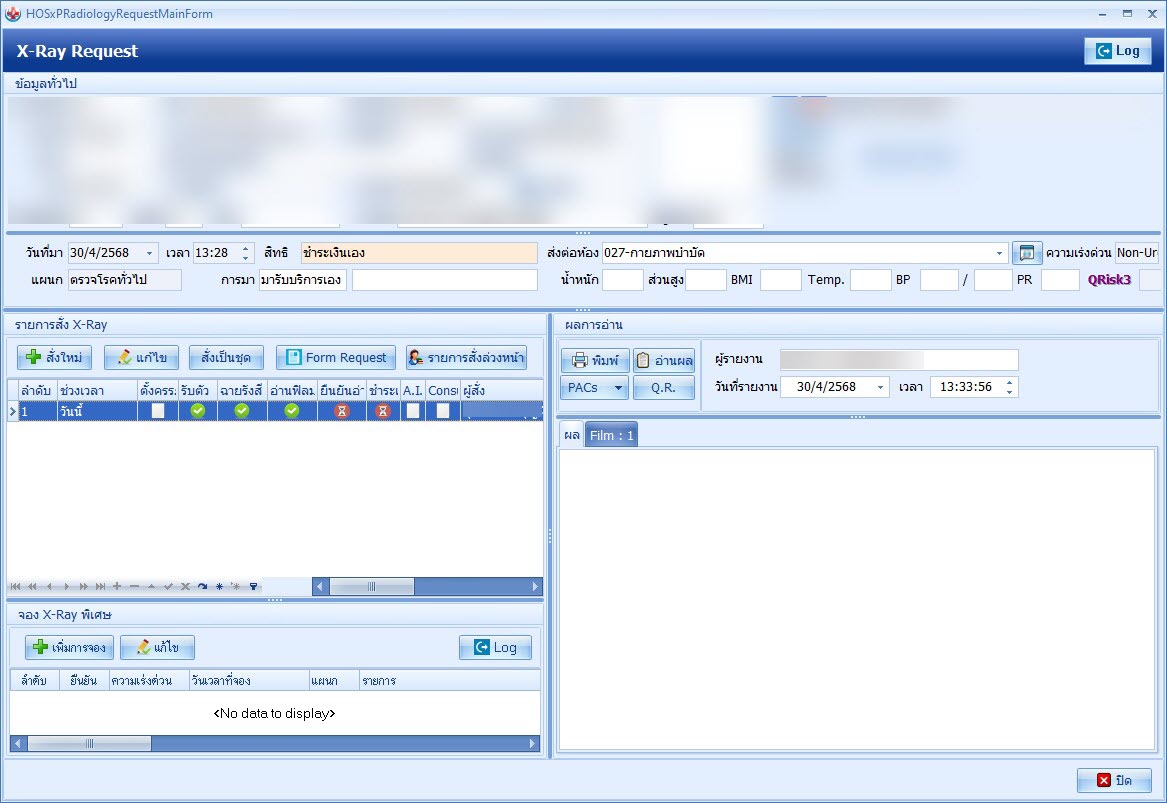
6.2. บันทึกการวินิจฉัย ICD-10 รหัส J44
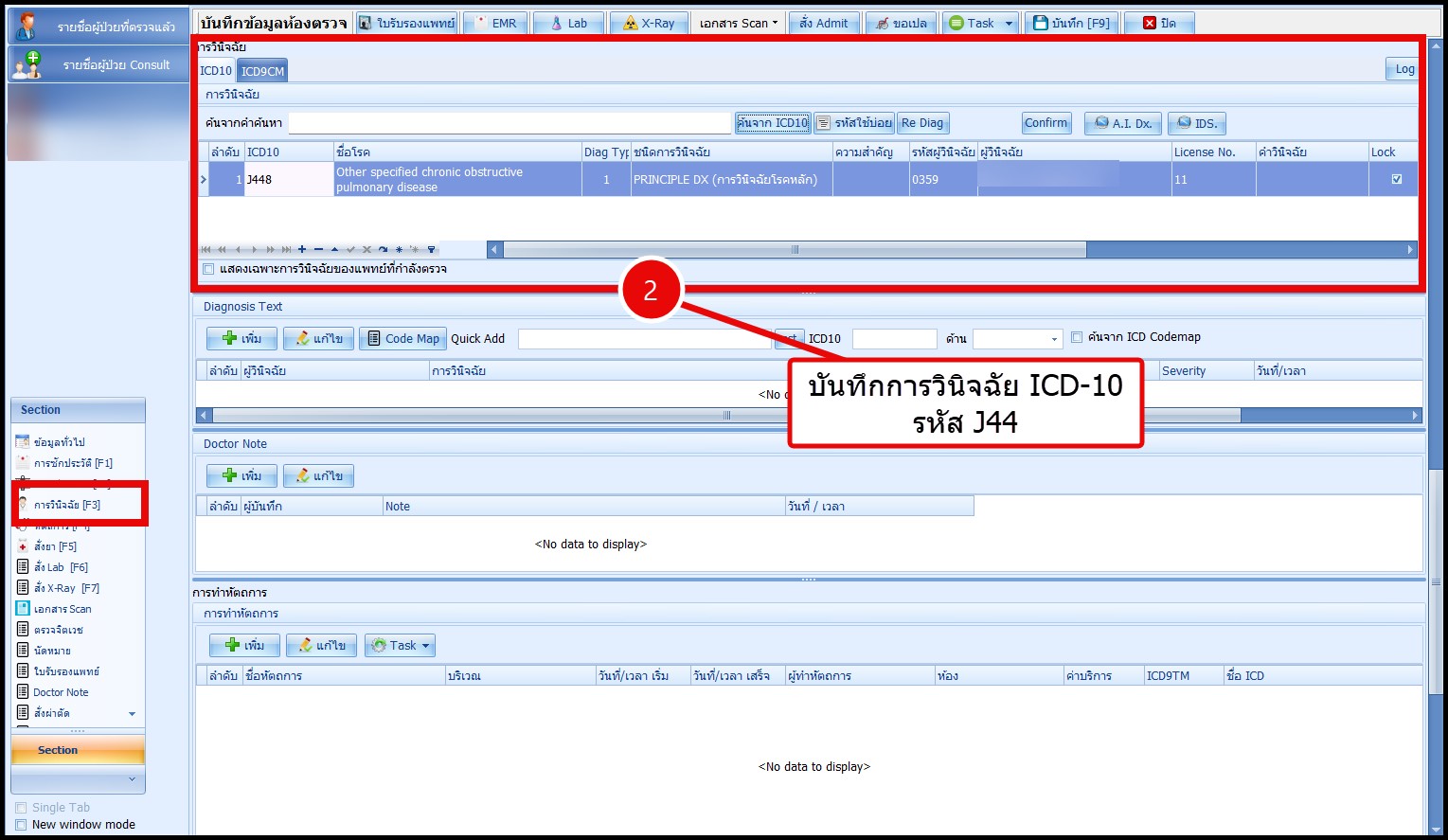
6.3. บันทึกหัตถการ ICD-9 รหัส 89.37

6.4. หลังจากบันทึกข้อมูลรหัสการเบิกกรมบัญชีกลางเสร็จแล้วให้ “บันทึก F9” จากนั้น ติ๊ก "ตรวจสอบเงื่อนไขขึ้นทะเบียน MOPH-NCD"
6.5. กดปุ่ม "ยืนยัน"
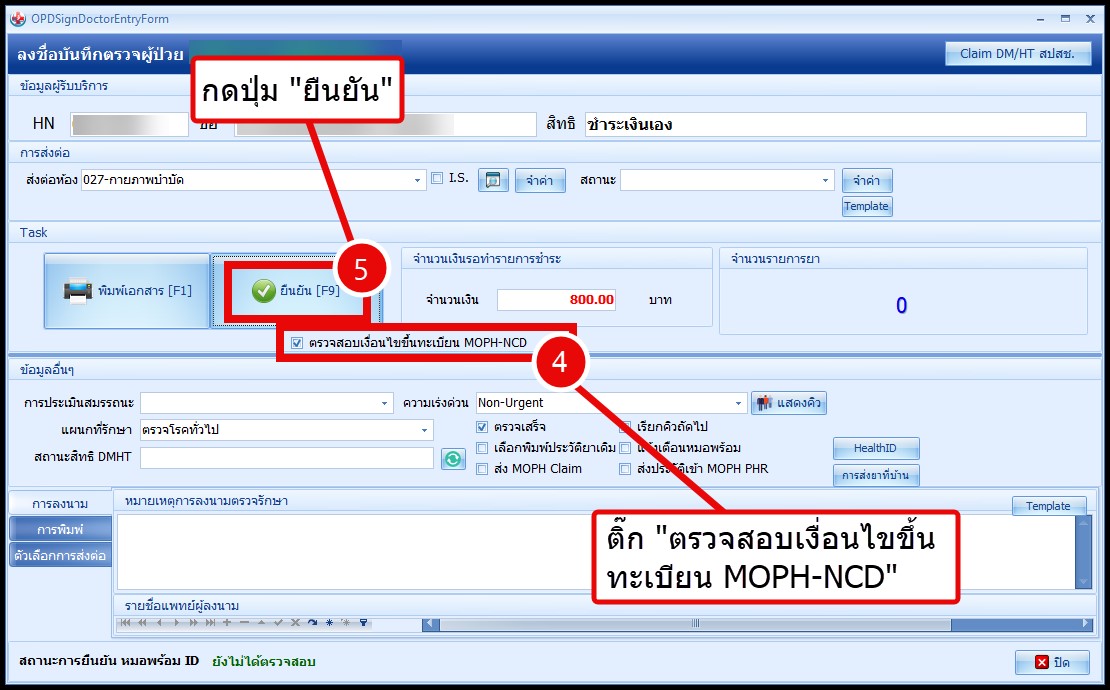
6.6. กรณีที่เข้าเงื่อนไขจะ แสดงหน้าจอคัดกรองผู้ป่วยคลินิกโรคเรื้อรัง สามารถตรวจสอบเงื่อนไขคัดกรองผู้ป่วยได้จาก และลงทะเบียนผู้ป่วยโรคเรื้อรังโดยกดปุ่ม "ลงทะเบียน"
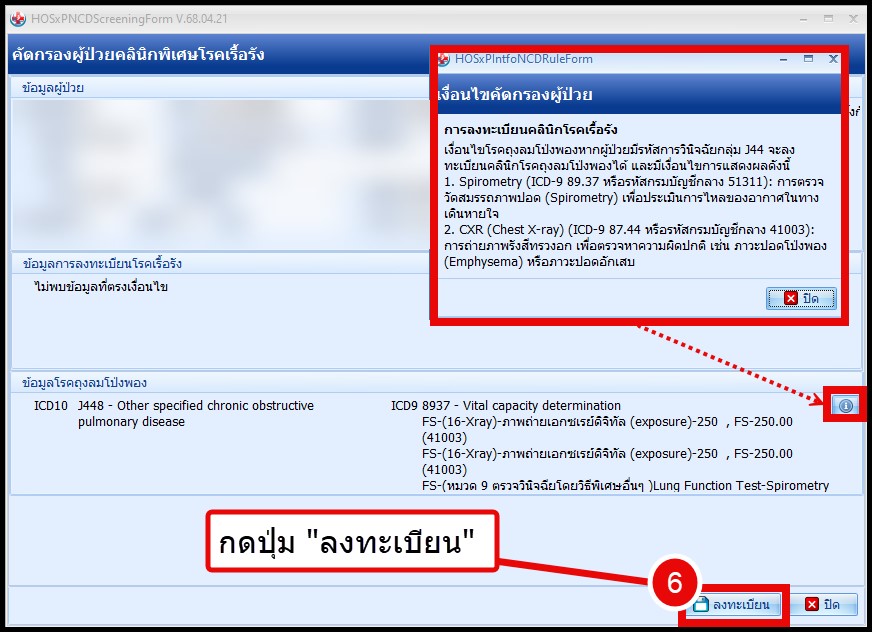
6.7. แสดงหน้าจอขึ้นทะเบียนผู้ป่วยโรคเรื้อรัง จากนั้นให้บันทึกรายละเอียดต่างๆ
6.8. ติ๊ก “ส่งข้อมูล MOPH-NCD"
6.9. เมื่อลงรายละเอียดครบแล้วให้ กดปุ่ม"บันทึก" ระบบจะบันทึกข้อมูลและส่งขึ้นทะเบียน MOPH-NCD
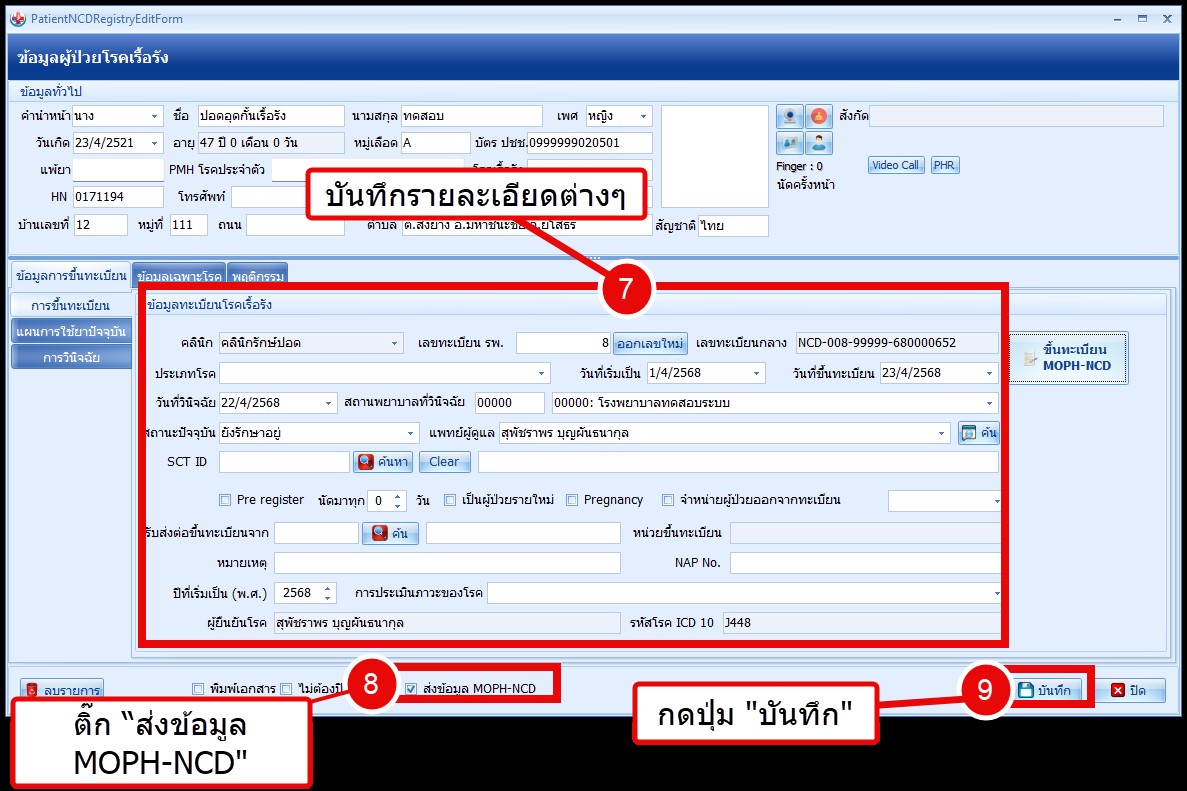
• กรณีที่ไม่ได้ Login Provider เมื่อกดปุ่ม "ขึ้นทะเบียน MOPH-NCD" หรือ ปุ่ม “บันทึก”(ติ๊ก “ส่งข้อมูล MOPH-NCD”) จะแสดงหน้าจอให้ Login ให้ทำการ Login เข้าสู่ระบบ
6.10. เมื่อกดปุ่ม หน้าจอจะบันทึกข้อมูลตรวจผู้ป่วย
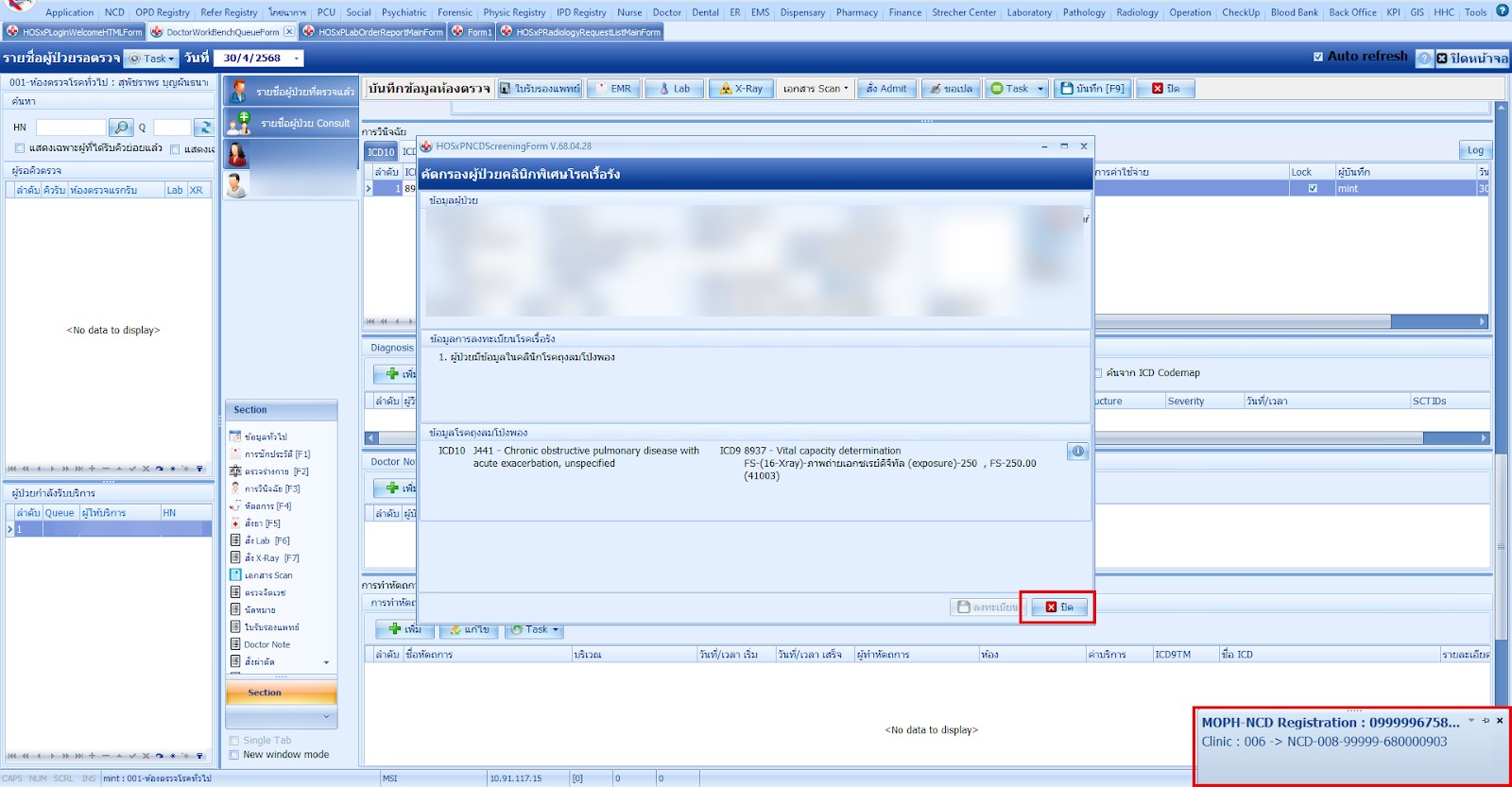
¶ 7.สำหรับผู้ป่วยโรคไขมันในเลือดสูง (Dyslipidemia หรือ DLD)
7.1. สั่ง Lab Triglyceride (320072),Cholesterol (320070) ตามเงื่อนไข แล้วรายงานผล
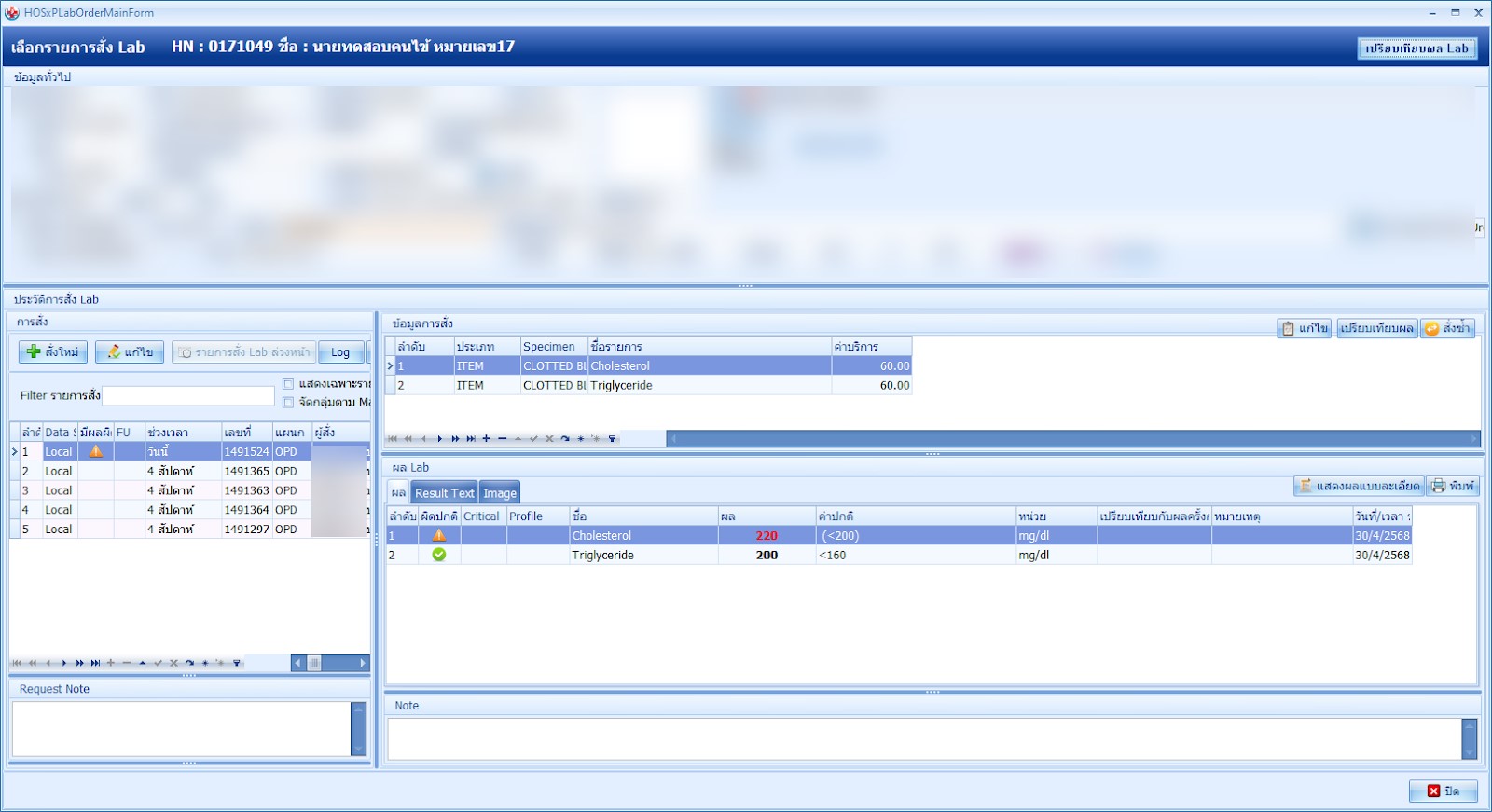
7.2. บันทึกการวินิจฉัย ICD-10 รหัส E78
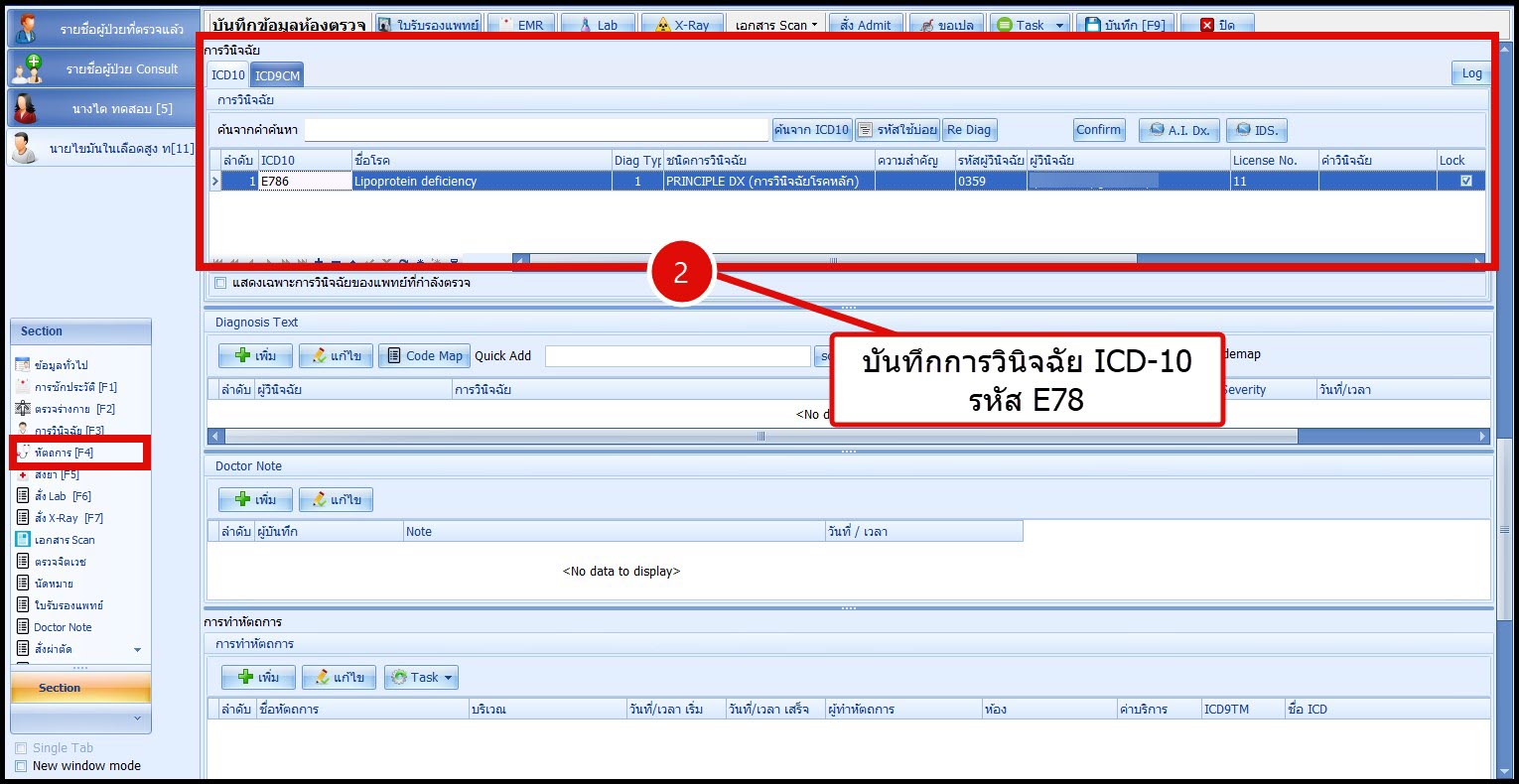
7.3. หลังจากลง Diag เสร็จให้บันทึก(F9) ติ๊ก"ตรวจสอบเงื่อนไขขึ้นทะเบียน MOPH-NCD"
7.4. กดปุ่ม "ยืนยัน"
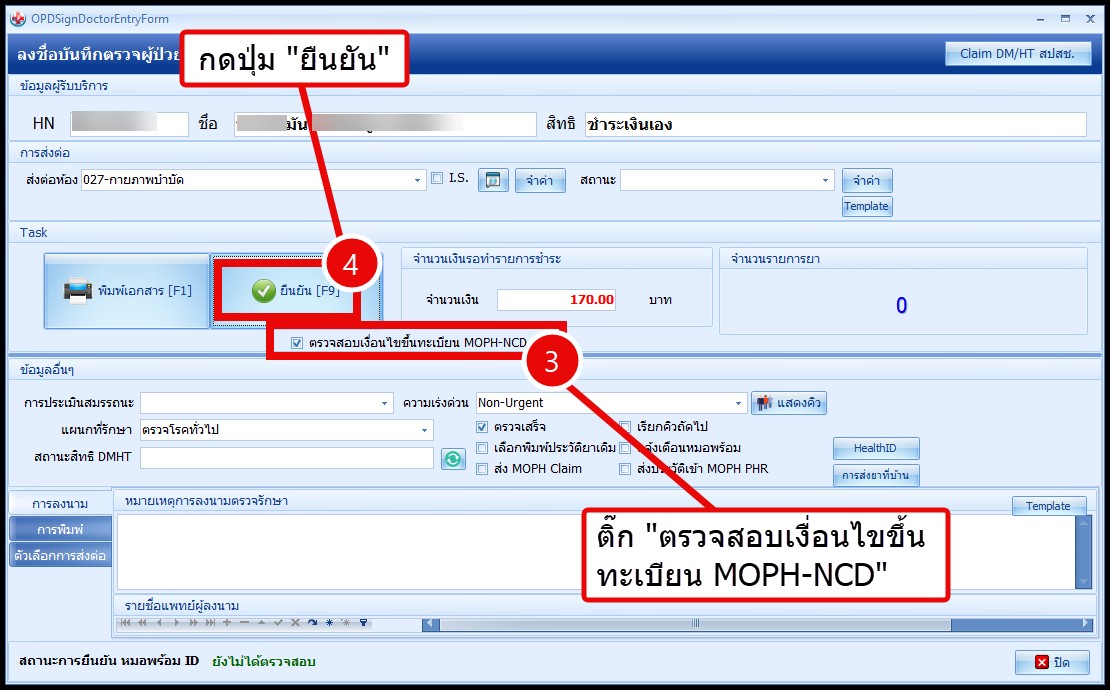
7.5. กรณีที่เข้าเงื่อนไขจะ แสดงหน้าจอคัดกรองผู้ป่วยคลินิกโรคเรื้อรัง สามารถตรวจสอบเงื่อนไขคัดกรองผู้ป่วยได้จาก และลงทะเบียนผู้ป่วยโรคเรื้อรังโดยกดปุ่ม "ลงทะเบียน"
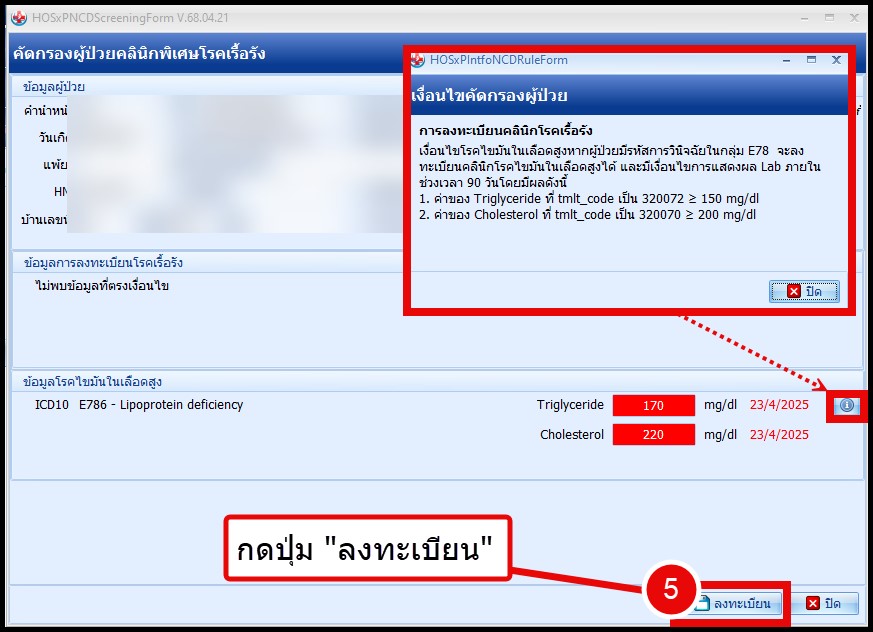
7.6. แสดงหน้าจอขึ้นทะเบียนผู้ป่วยโรคเรื้อรัง จากนั้นให้บันทึกรายละเอียดต่างๆ
7.7. ติ๊ก “ส่งข้อมูล MOPH-NCD"
7.8. เมื่อลงรายละเอียดครบแล้วให้ กดปุ่ม"บันทึก" ระบบจะบันทึกข้อมูลและส่งขึ้นทะเบียน MOPH-NCD
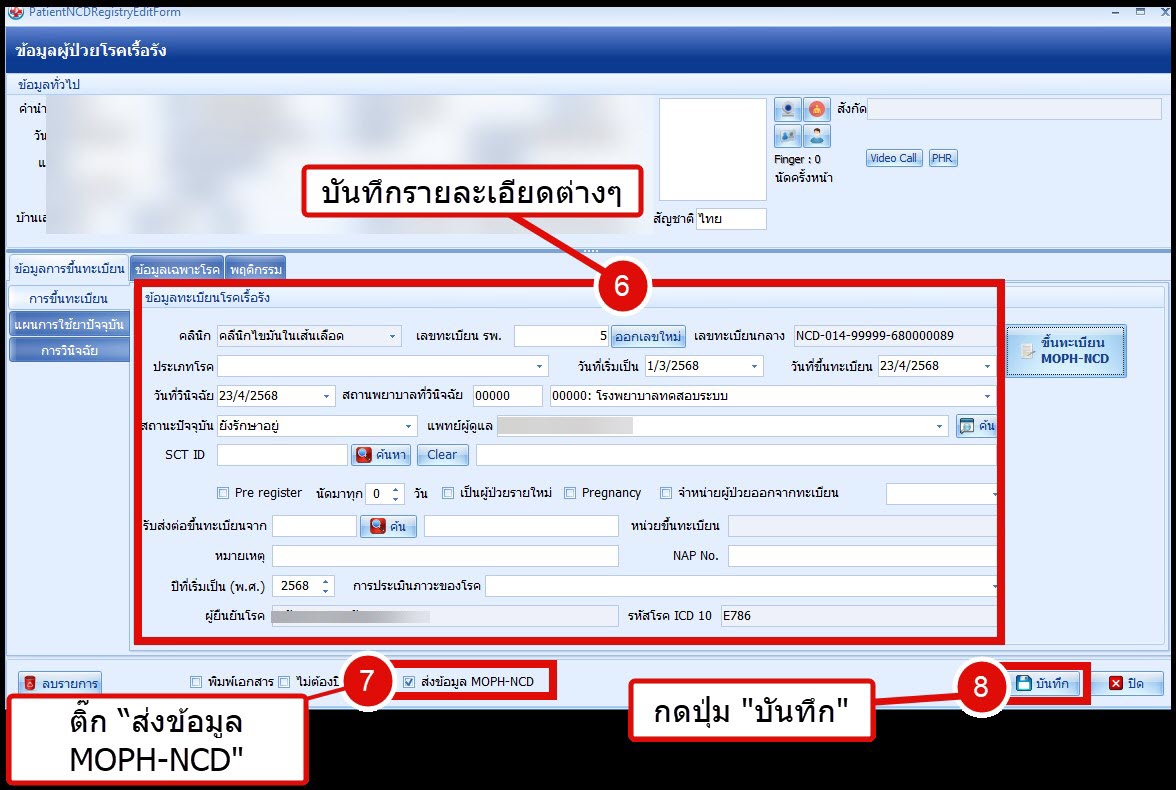
• กรณีที่ไม่ได้ Login Provider เมื่อกดปุ่ม "ขึ้นทะเบียน MOPH-NCD" หรือ ปุ่ม “บันทึก”(ติ๊ก “ส่งข้อมูล MOPH-NCD”) จะแสดงหน้าจอให้ Login ให้ทำการ Login เข้าสู่ระบบ
7.9. เมื่อบันทึกข้อมูลแล้วจะแสดงแจ้งเตือนเลข MOPH-NCD จากนั้นกดปุ่ม หน้าจอจะบันทึกข้อมูลตรวจผู้ป่วย
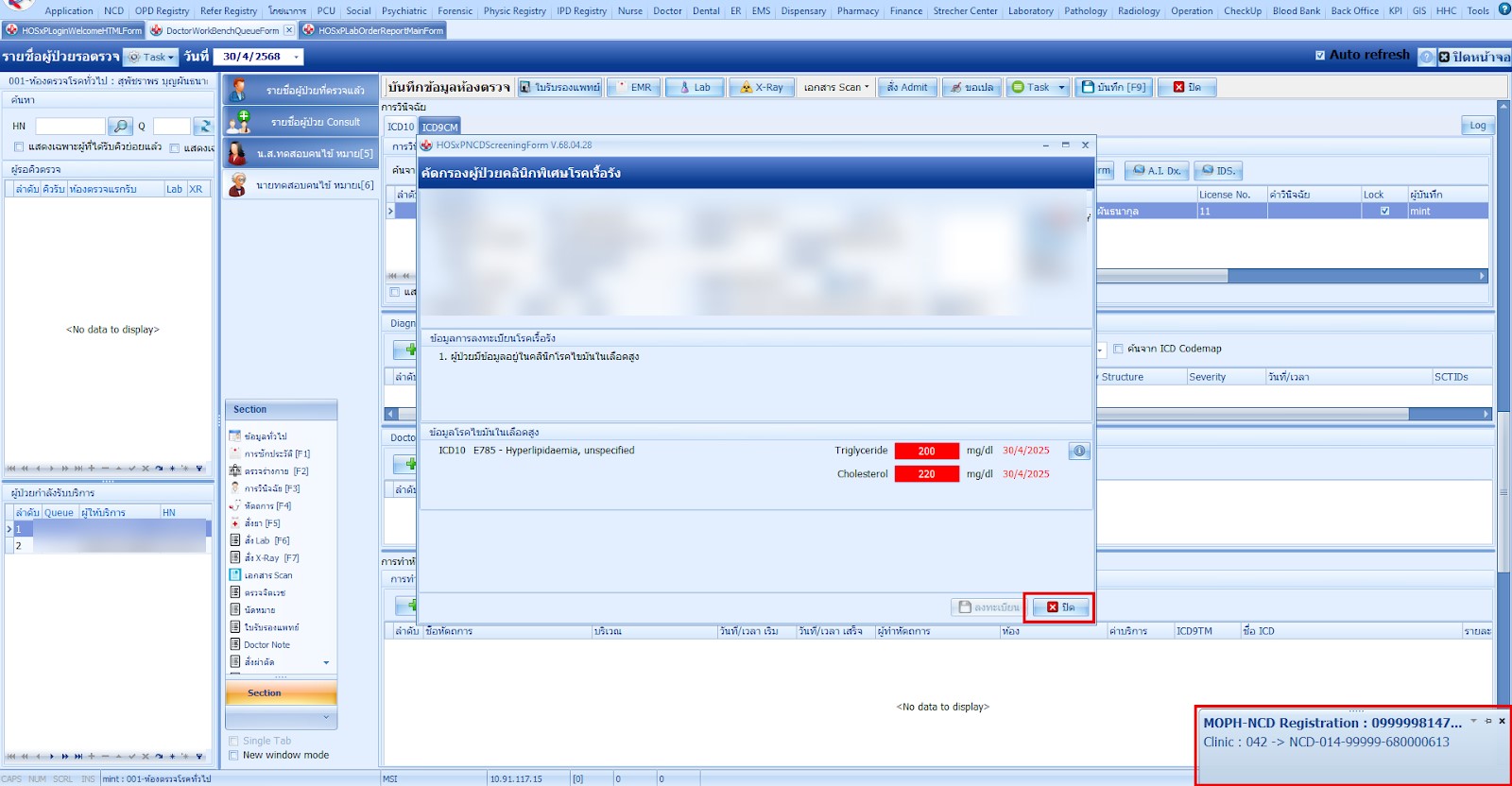
¶ 8.สำหรับผู้ป่วยโรคอ้วน (Obesity)
8.1. บันทึกข้อมูล Vital Sign
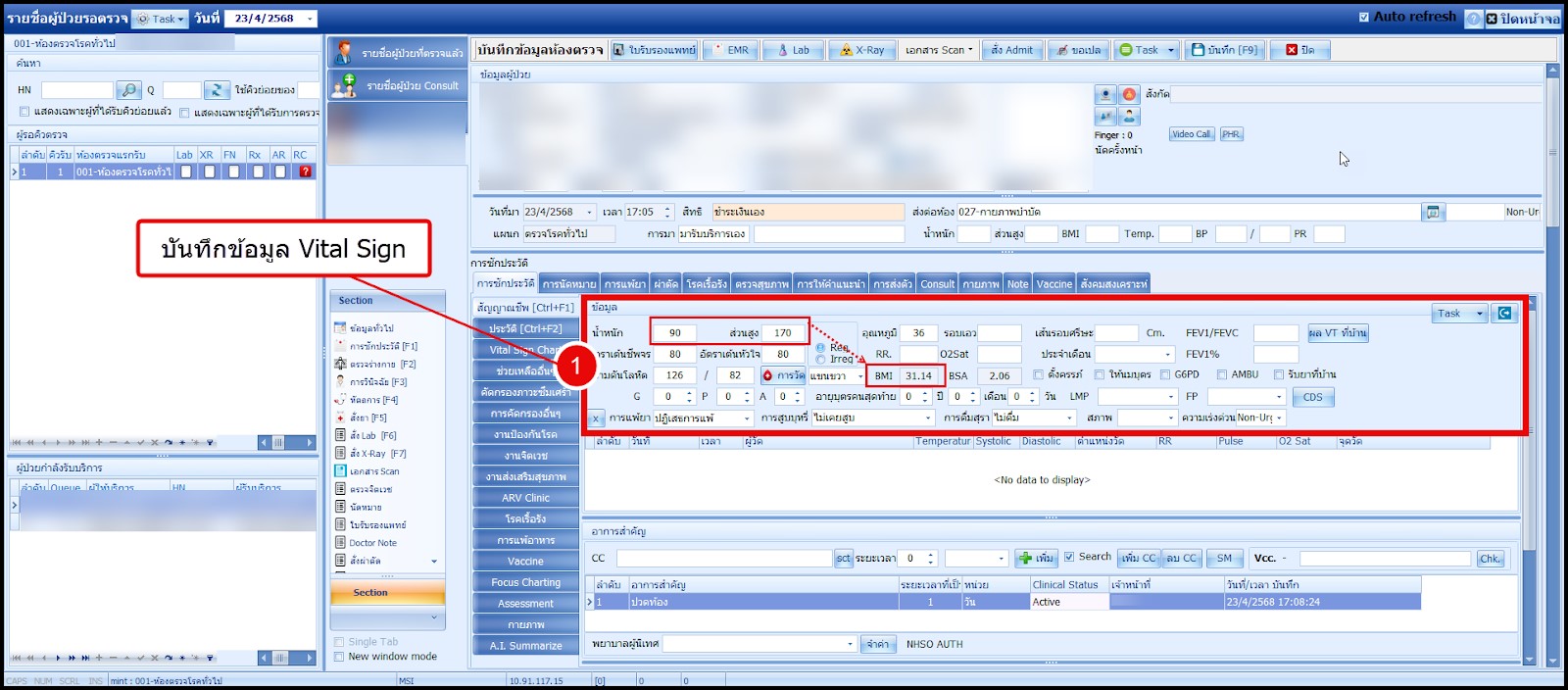
8.2. บันทึกการวินิจฉัย ICD-10 รหัส E66
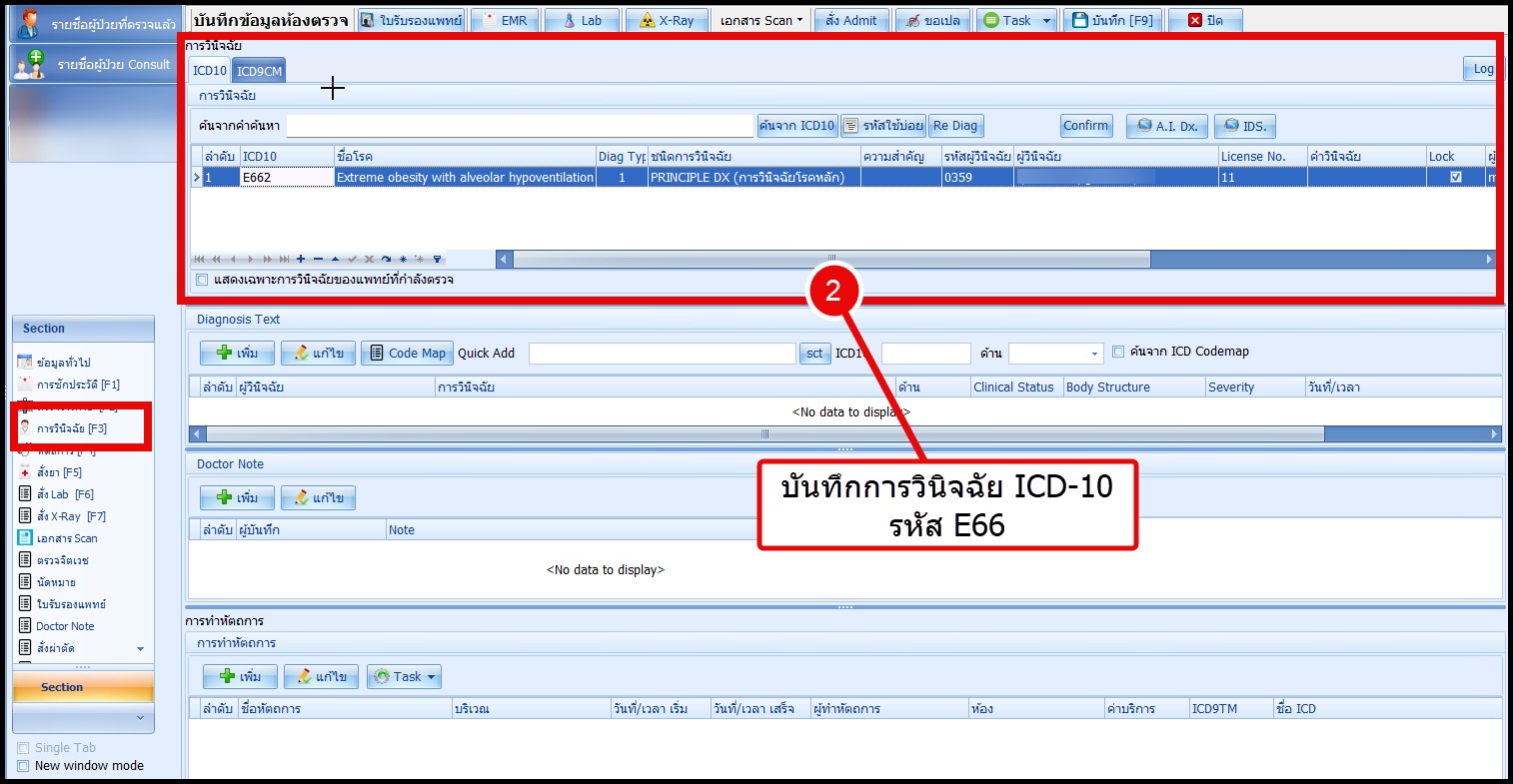
8.3. หลังจากบันทึกข้อมูลรหัสการเบิกกรมบัญชีกลางเสร็จแล้วให้ “บันทึก F9” จากนั้น ติ๊ก "ตรวจสอบเงื่อนไขขึ้นทะเบียน MOPH-NCD"
8.4. กดปุ่ม "ยืนยัน"
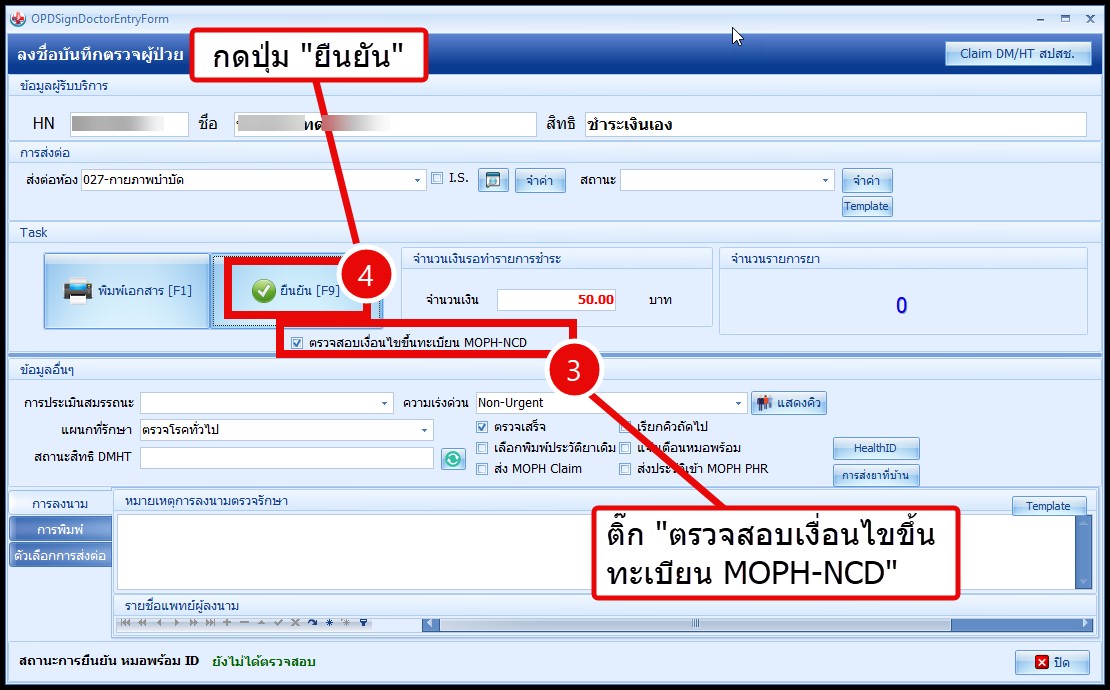
8.5. กรณีที่เข้าเงื่อนไขจะ แสดงหน้าจอคัดกรองผู้ป่วยคลินิกโรคเรื้อรัง สามารถตรวจสอบเงื่อนไขคัดกรองผู้ป่วยได้จาก และลงทะเบียนผู้ป่วยโรคเรื้อรังโดยกดปุ่ม "ลงทะเบียน"
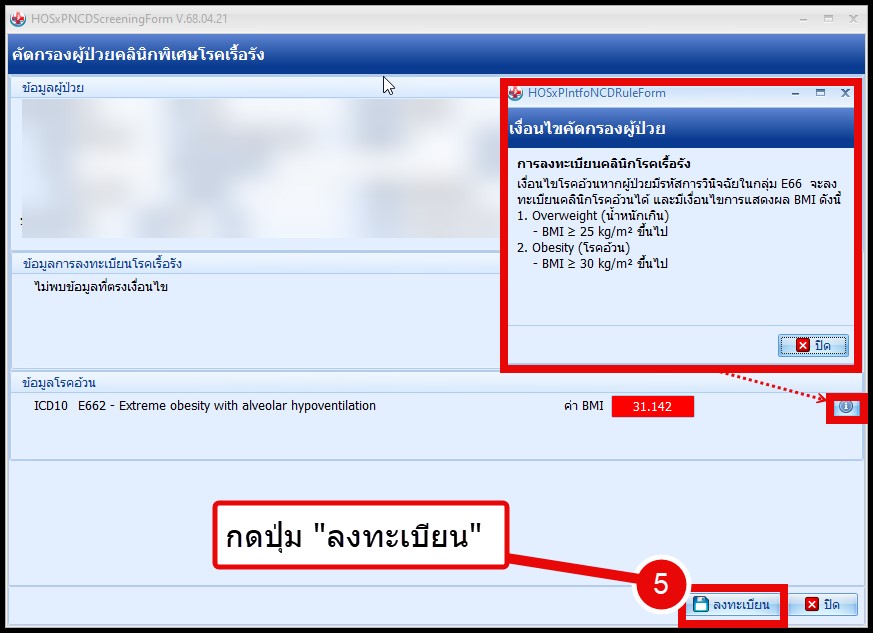
8.6. แสดงหน้าจอขึ้นทะเบียนผู้ป่วยโรคเรื้อรัง จากนั้นให้บันทึกรายละเอียดต่างๆ
8.7. ติ๊ก “ส่งข้อมูล MOPH-NCD"
8.8. เมื่อลงรายละเอียดครบแล้วให้ กดปุ่ม "บันทึก" ระบบจะบันทึกข้อมูลและส่งขึ้นทะเบียน MOPH-NCD
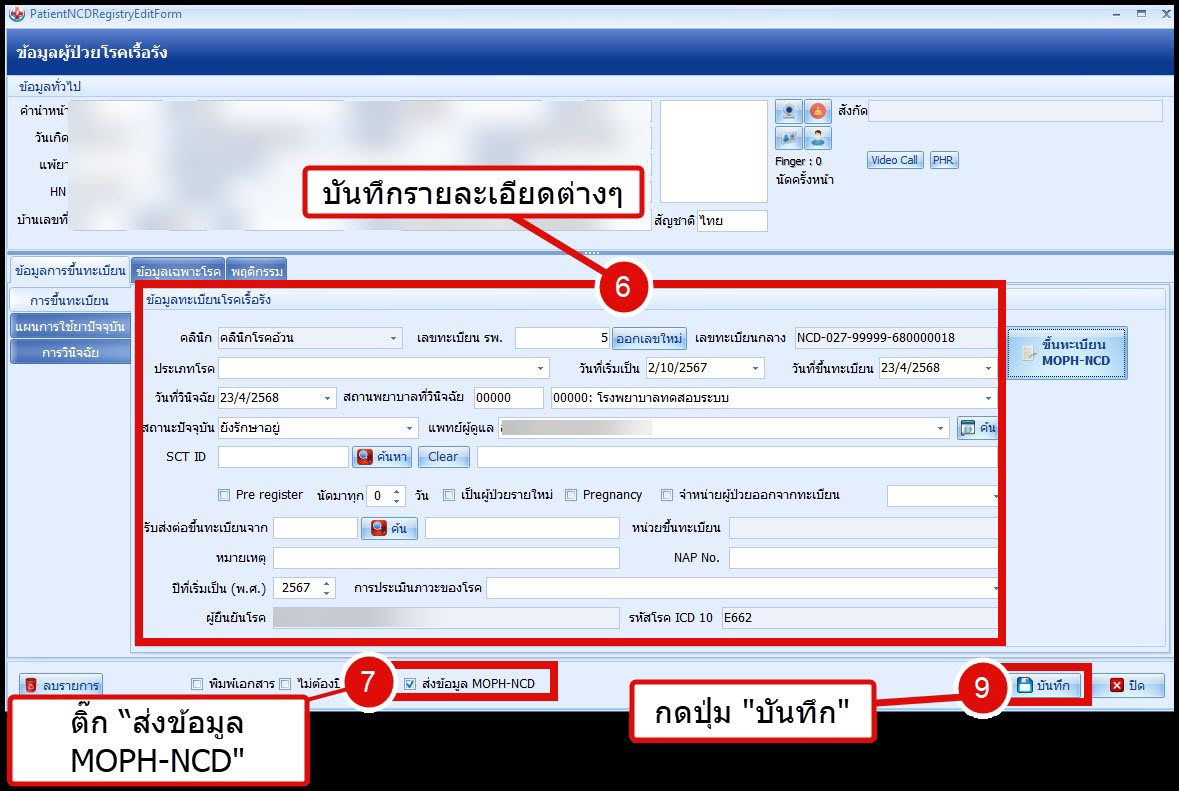
• กรณีที่ไม่ได้ Login Provider เมื่อกดปุ่ม "ขึ้นทะเบียน MOPH-NCD" หรือ ปุ่ม “บันทึก”(ติ๊ก “ส่งข้อมูล MOPH-NCD”) จะแสดงหน้าจอให้ Login ให้ทำการ Login เข้าสู่ระบบ
8.9. เมื่อบันทึกข้อมูลแล้วจะแสดงแจ้งเตือนเลข MOPH-NCD จากนั้นกดปุ่ม หน้าจอจะบันทึกข้อมูลตรวจผู้ป่วย
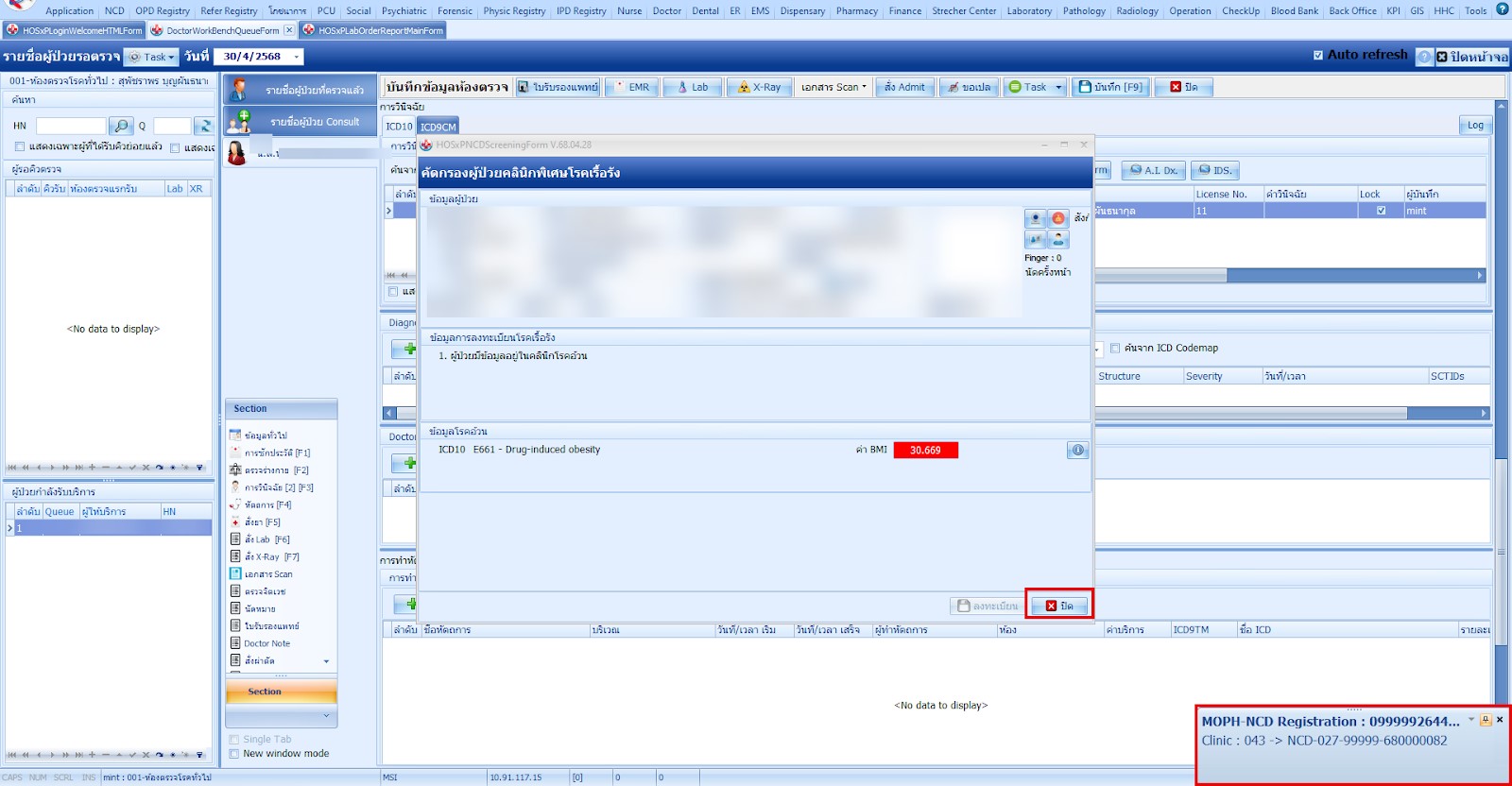
¶ 9.สำหรับการวินิจฉัยการใช้บุรี่ไฟฟ้า (Tobacco Use)
9.1. เงื่อนไขการตรวจพิเศษ (SPECIAL PP)
9.1.1. บันทึกข้อมูลการตรวจพิเศษ (SPECIAL PP) เลือก"การป้องกันโรค"
9.1.2. เลือก "งานส่งเสริมป้องกันโรค"
9.1.3. เพิ่มข้อมูลงานที่ให้บริการรหัส IB572 บันทึกข้อมูล SPECIAL PP เสร็จแล้วให้บันทึกการตรวจ F9
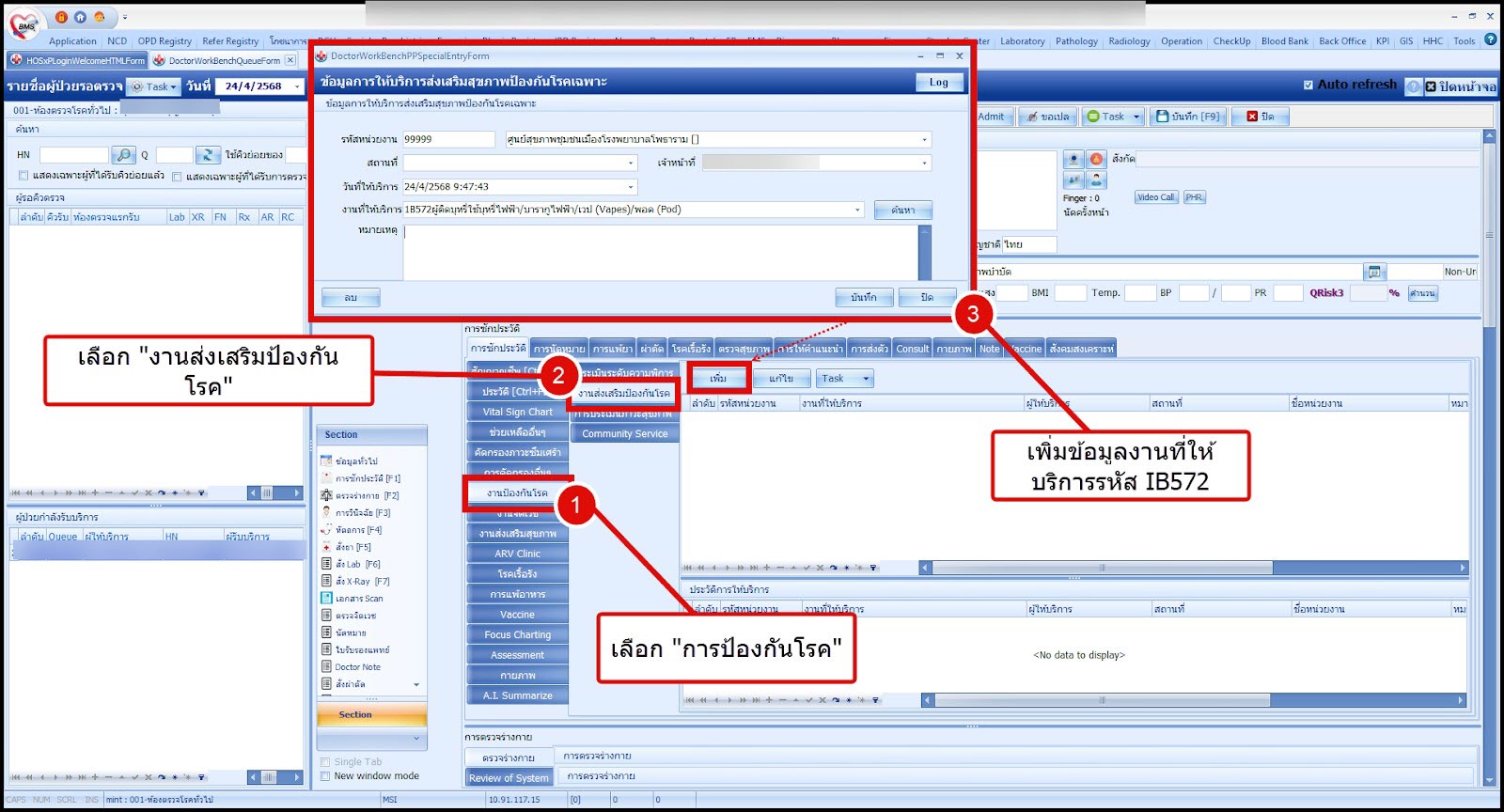
9.1.4. บันทึกการวินิจฉัย ICD-10 รหัส F17
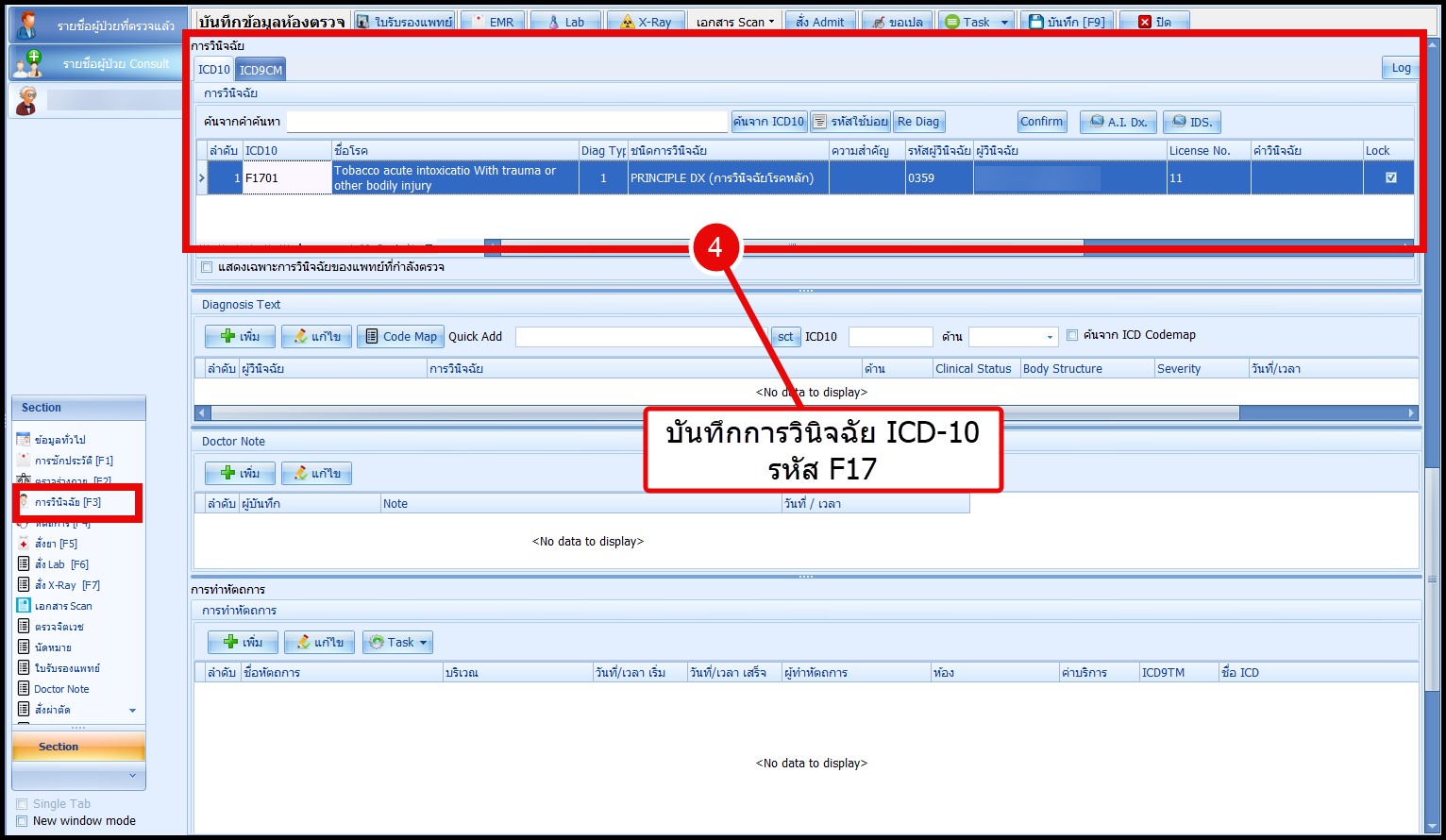
9.1.5. กรณีที่เข้าเงื่อนไขจะ แสดงหน้าจอคัดกรองผู้ป่วยคลินิกโรคเรื้อรัง สามารถตรวจสอบเงื่อนไขคัดกรองผู้ป่วยได้จาก และลงทะเบียนผู้ป่วยโรคเรื้อรังโดยกดปุ่ม "ลงทะเบียน"
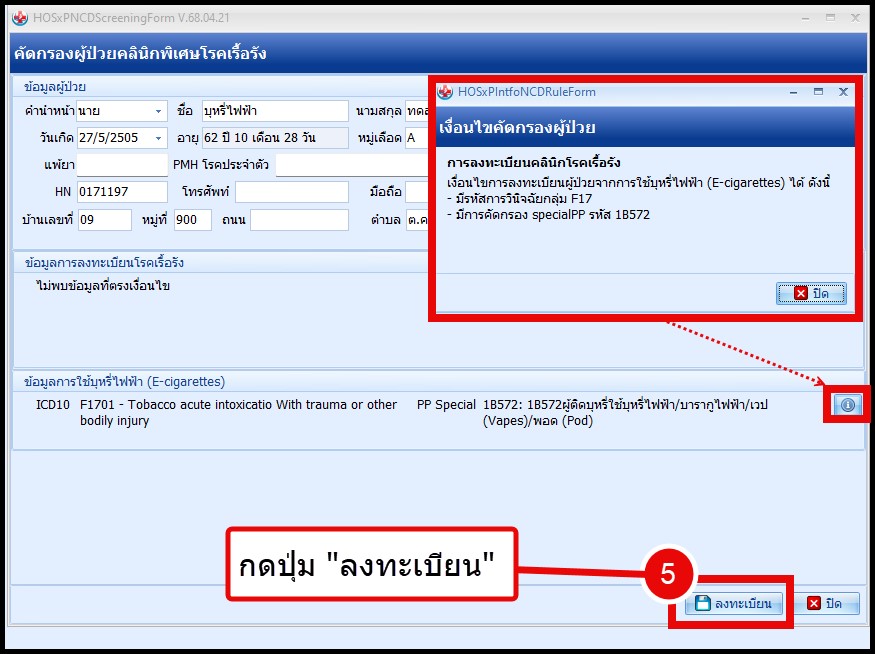
9.1.6. แสดงหน้าจอบันทึกข้อมูลผู้ป่วยจากการใช้บุหรี่ไฟฟ้า จากนั้นให้บันทึกรายละเอียดต่างๆ)
9.1.7. เมื่อลงรายละเอียดครบแล้วให้ กดปุ่ม "บันทึก" ระบบจะบันทึกข้อมูลและส่งขึ้นทะเบียน MOPH-NCD
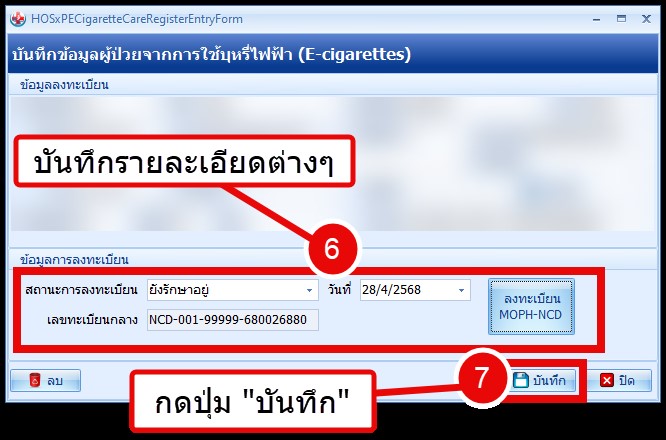
9.2. เงื่อนไขการวินิจฉัย U070
9.2.1. บันทึกการวินิจฉัย ICD-10 รหัส U070
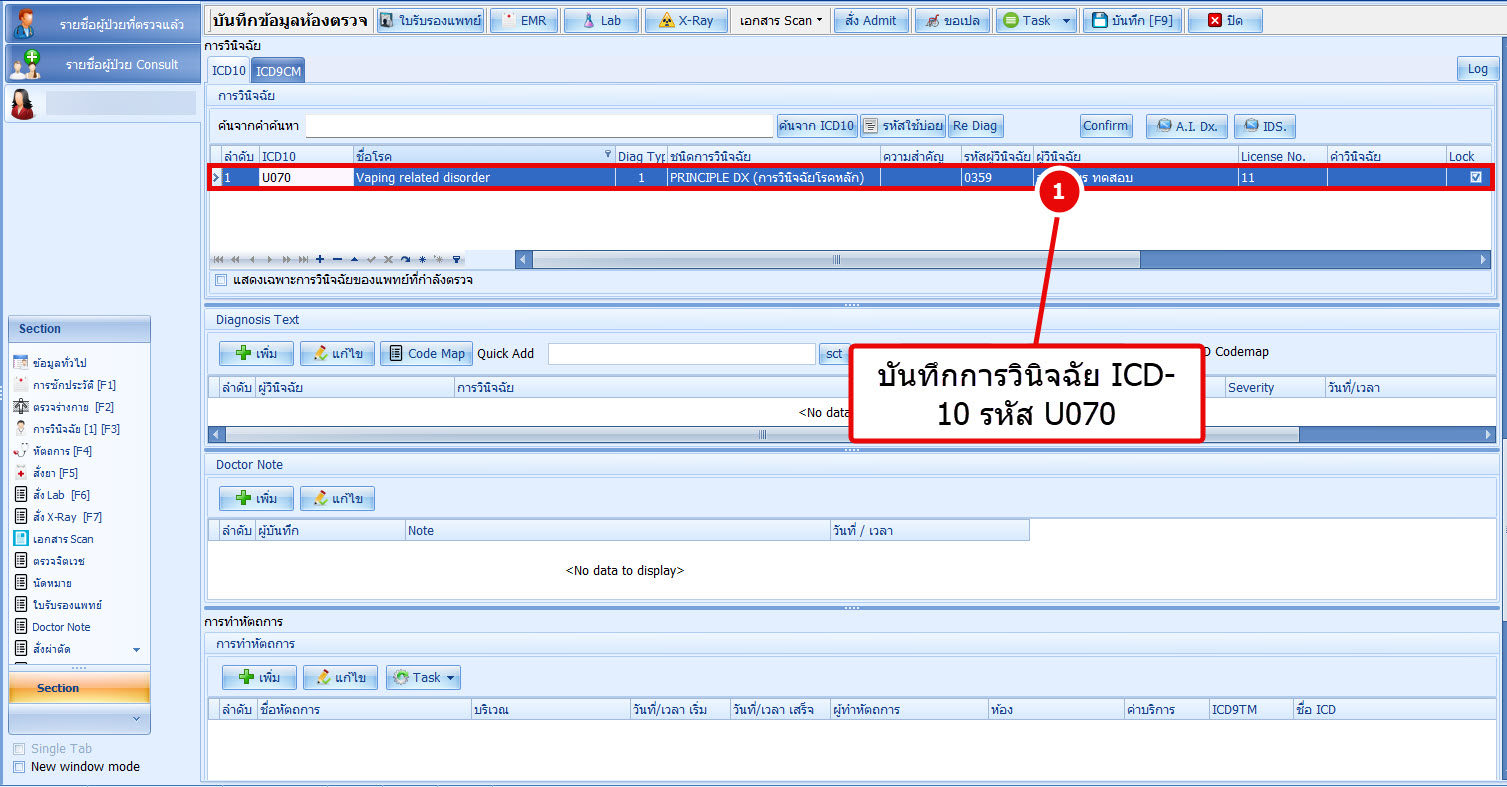
9.2.2. กรณีที่เข้าเงื่อนไขจะ แสดงหน้าจอคัดกรองผู้ป่วยคลินิกโรคเรื้อรัง สามารถตรวจสอบเงื่อนไขคัดกรองผู้ป่วยได้จาก และลงทะเบียนผู้ป่วยโรคเรื้อรังโดยกดปุ่ม "ลงทะเบียน"
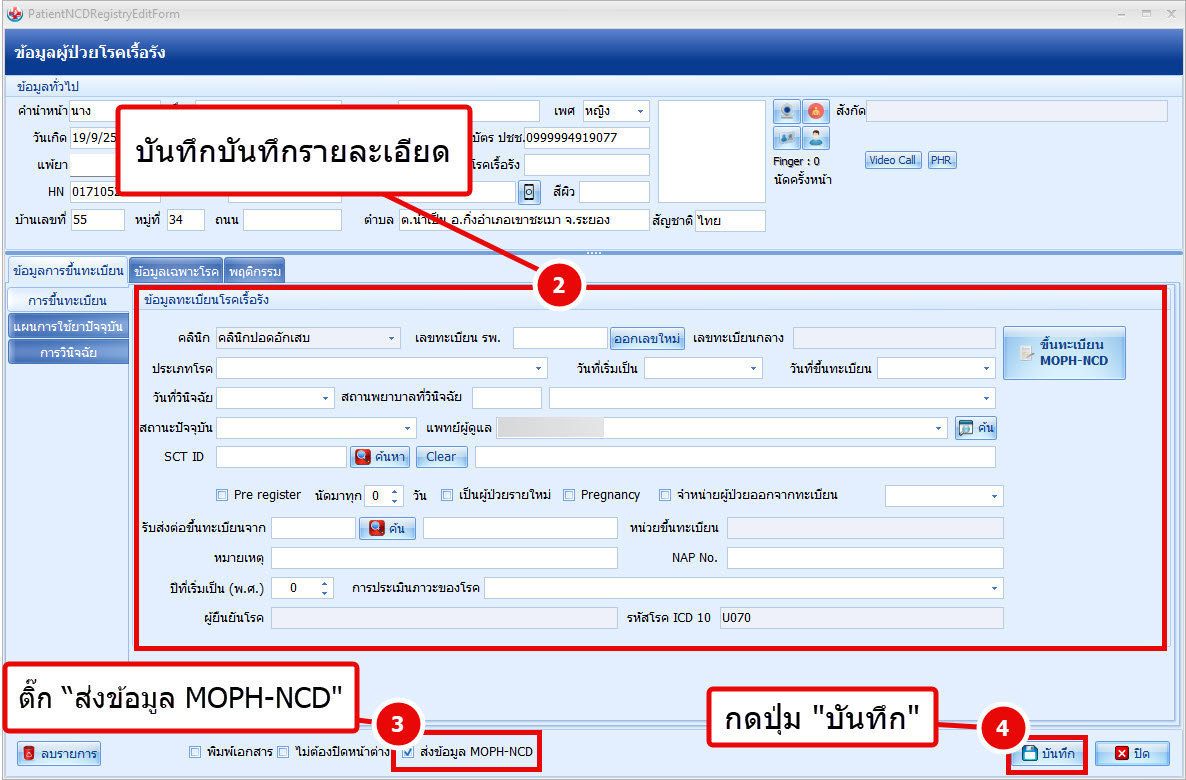 ![62.jpg]
![62.jpg]
¶ วิธีการติดตั้ง BMSAgentMOPHNCDRegistry
- ดาวน์โหลดไฟล์แล้วแตกไฟล์เข้าโฟล์เดอร์
โหลด BMSAgentMOPHNCDRegistry ที่นี่ - เปิดโปรแกรม
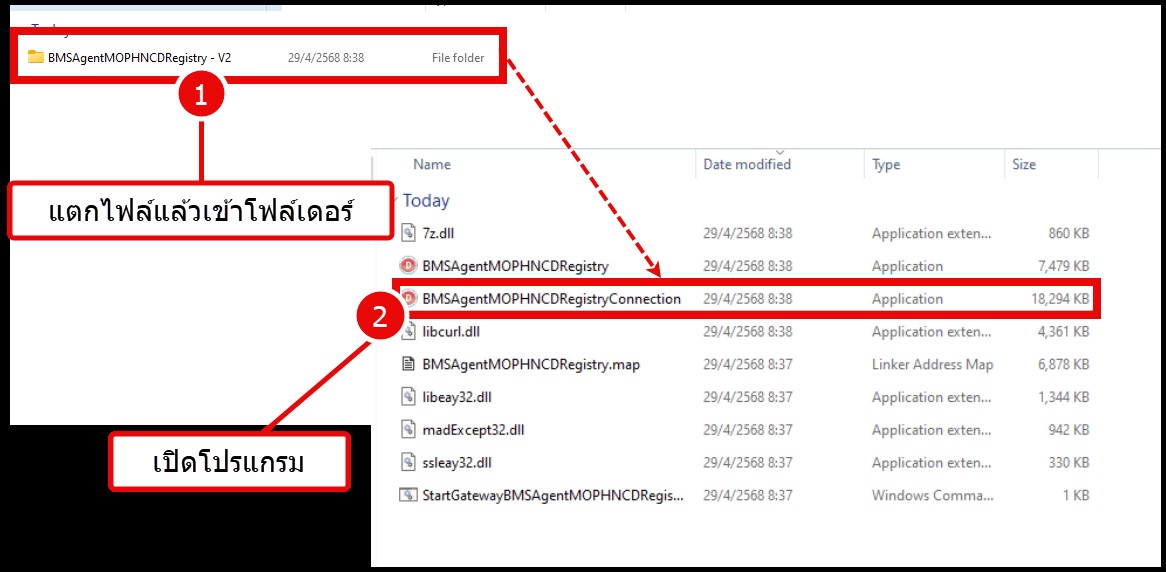
- ตั้งค่าการเชื่อมต่อฐานข้อมูลโรงพยาบาล
- Staff JWT เป็น User Login ในโปรแกรม HOSxP ของแพทย์หรือพยาบาลที่ต้องการกำหนดค่าเป็นชื่อแพทย์ในการขึ้นทะเบียน
- TimeSchedure ระบบจะส่งขึ้นทะเบียนอัตโนมัติทุกวันตามเวลาที่กำหนด หากเปิดโปรแกรมไว้
- กดปุ่ม Test Connection เพื่อทดสอบการเชื่อมต่อกับฐานข้อมูล
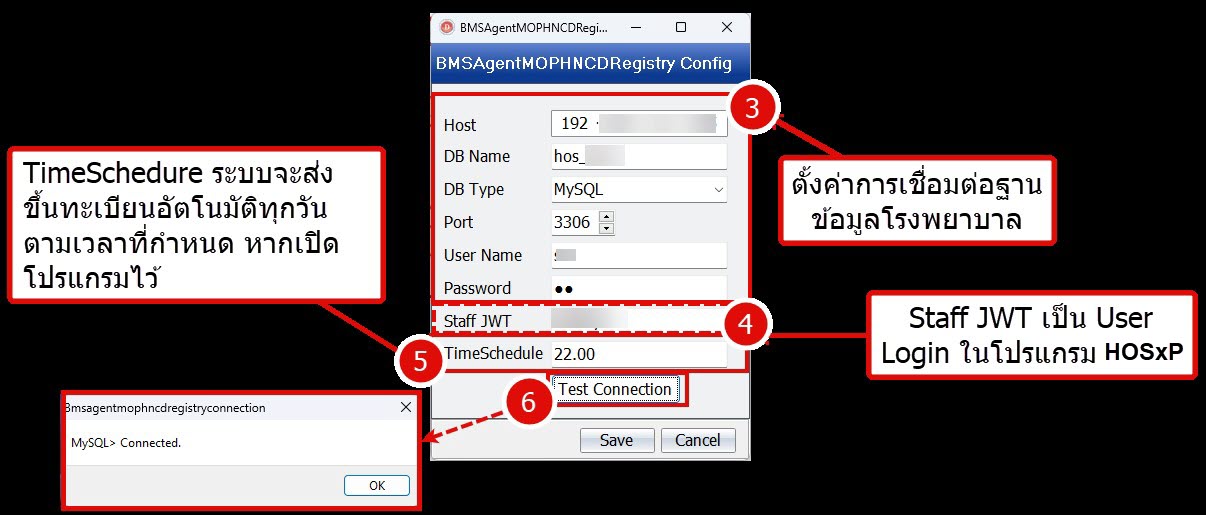
- เปิดไฟล์ CMD ระบบจะส่งข้อมูลขึ้นทะเบียน NCD
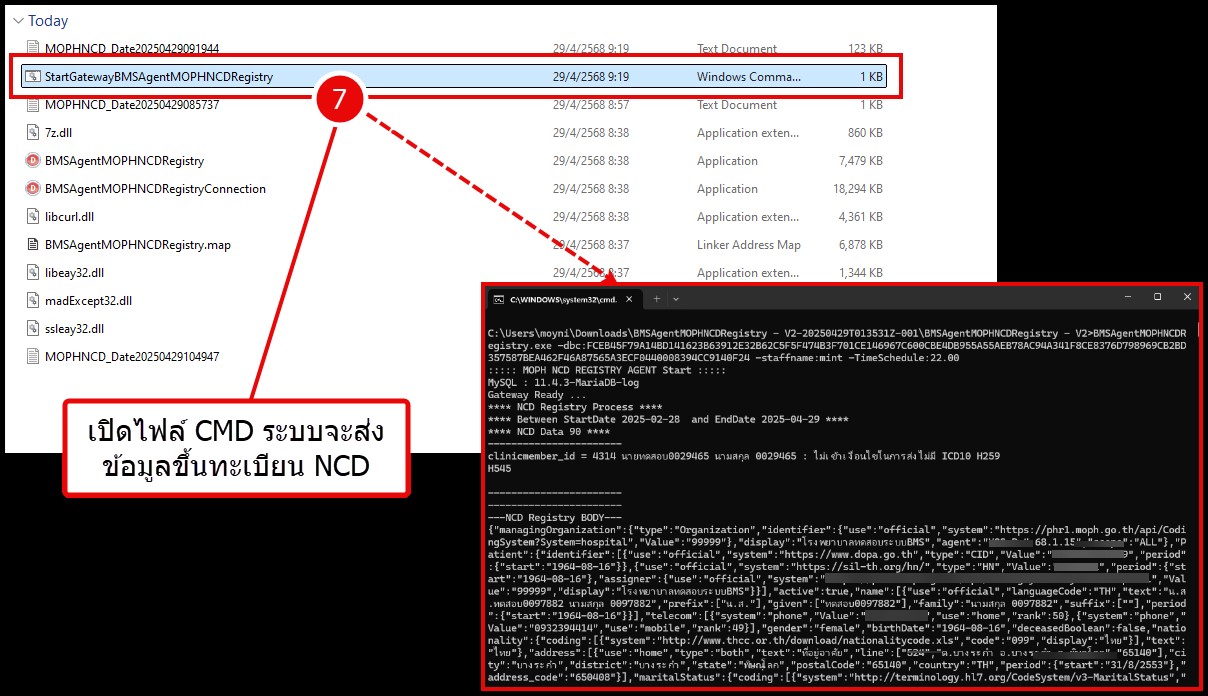
- Agent จะส่งข้อมูลตามข้อมูลวันที่มารับบริการครั้งล่าสุด
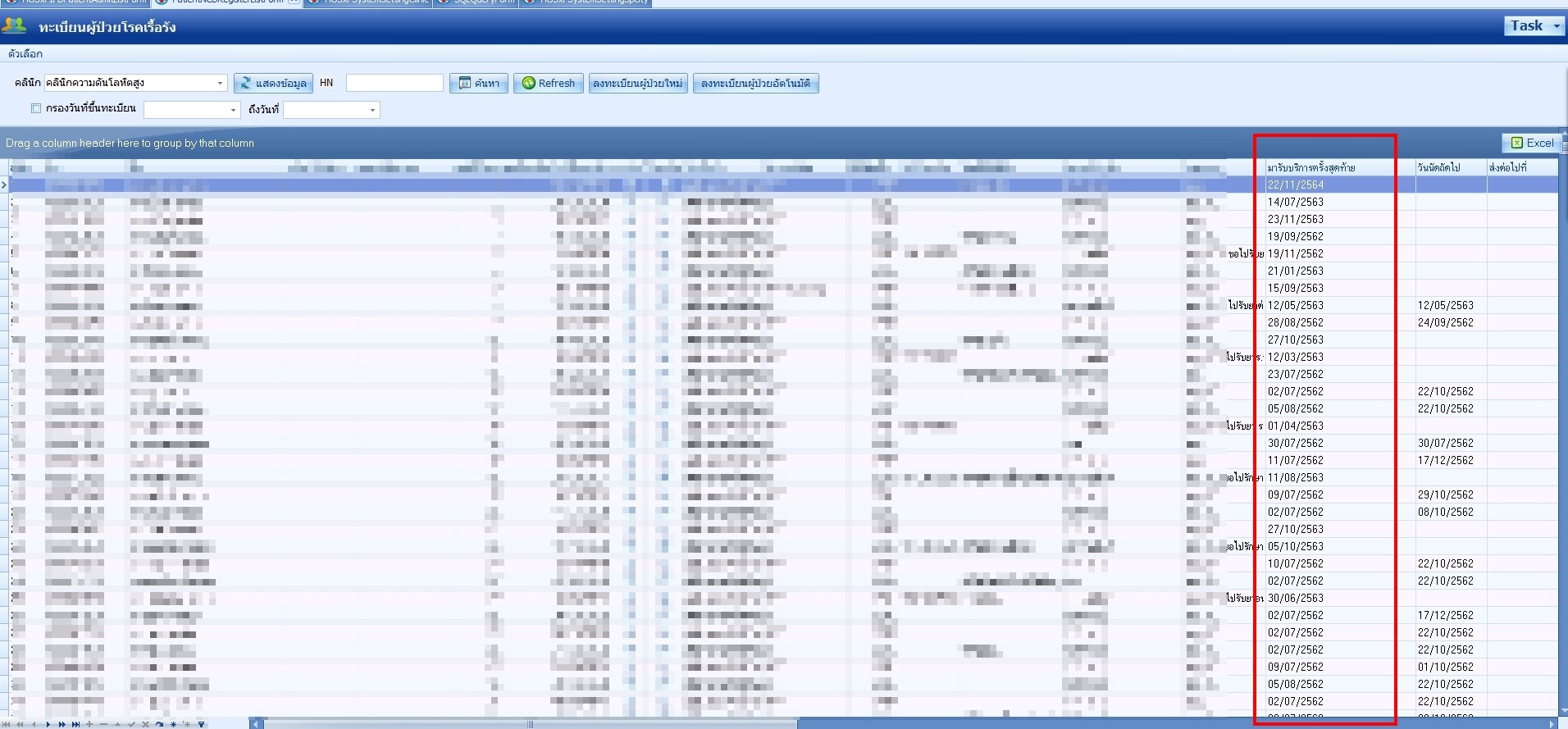
¶ วิธีการขึ้นทะเบียน MOPH-NCD Registry จากหน้า ทะเบียนผู้ป่วยโรคเรื้อรัง
-
เลือก "OPD Registry"
-
เลือก "NCD Registry"
-
กดปุ่ม "ลงทะเบียนผู้ป่วยใหม่"
-
ค้นหาเลือกคนไข้ที่ต้องการลงทะเบียน
-
กดปุ่ม “ตกลง”
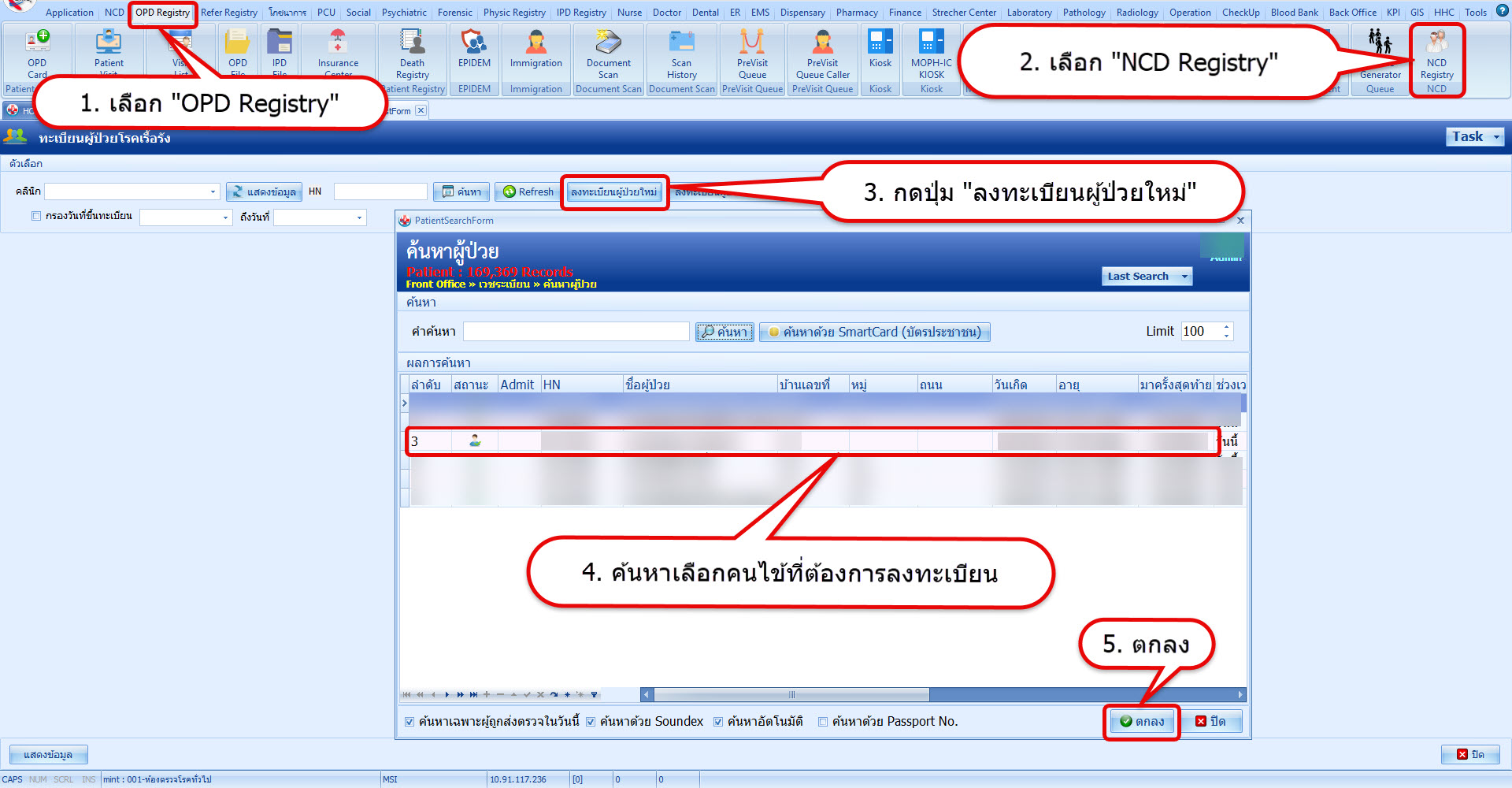
-
เลือก “คลินิก”
-
ยืนยันการบันทึกข้อมูล กด “Yes”
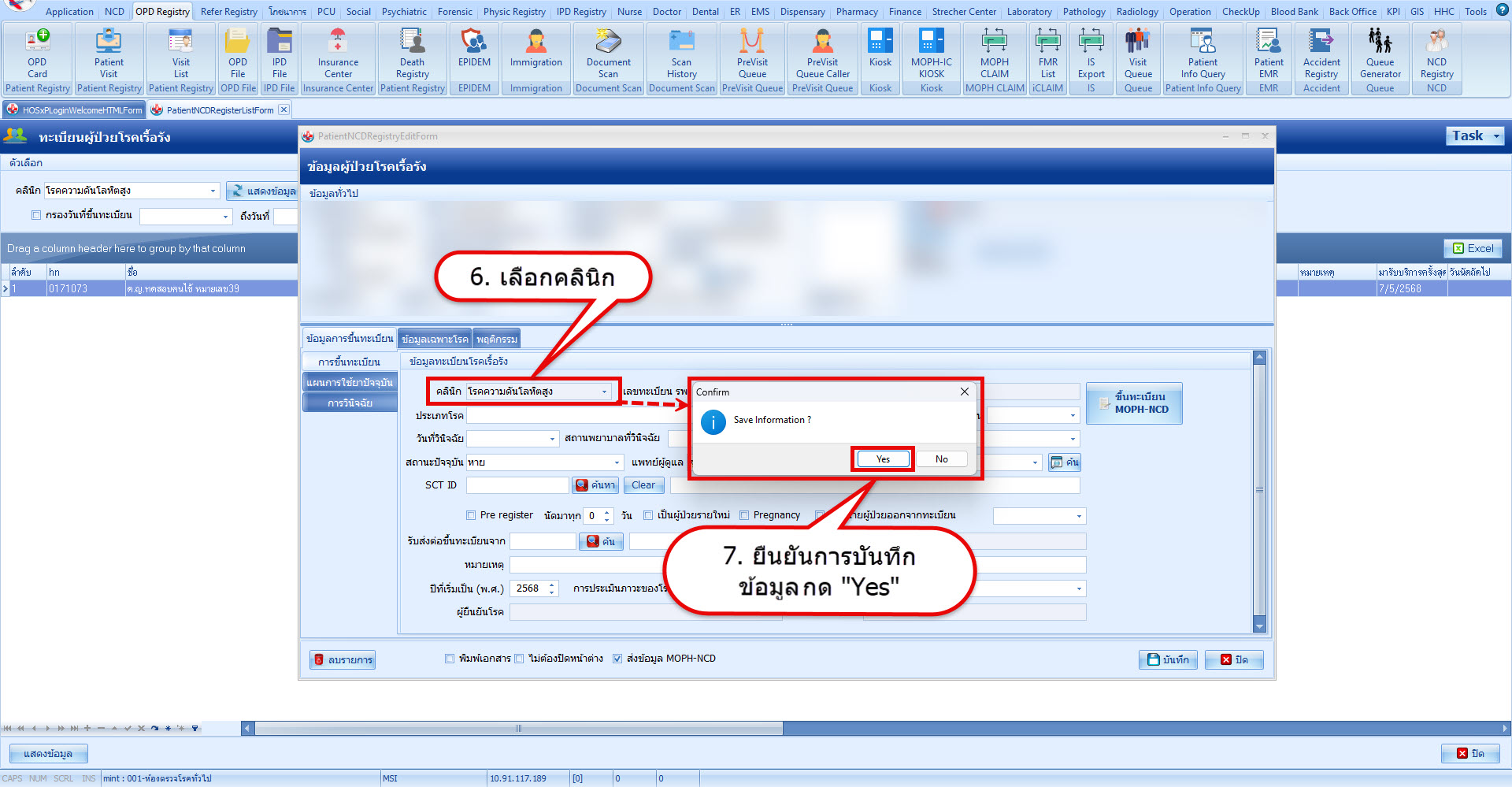
-
ลงข้อมูลที่แถบการขึ้นทะเบียน
-
เลือกแถบ “การวินิจฉัย”
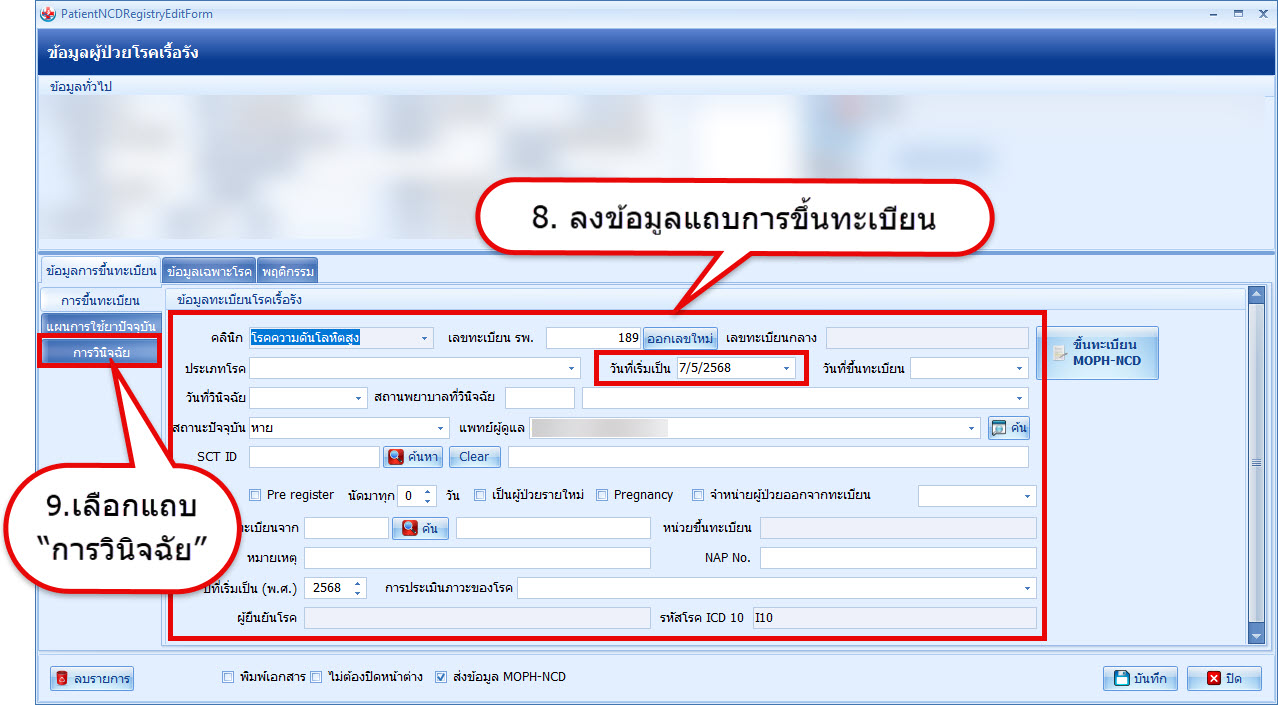
-
ลงข้อมูลการวินิจฉัย(ICD-10)
-
ติ๊ก "ส่งข้อมูล MOPH-NCD"
-
บันทึก
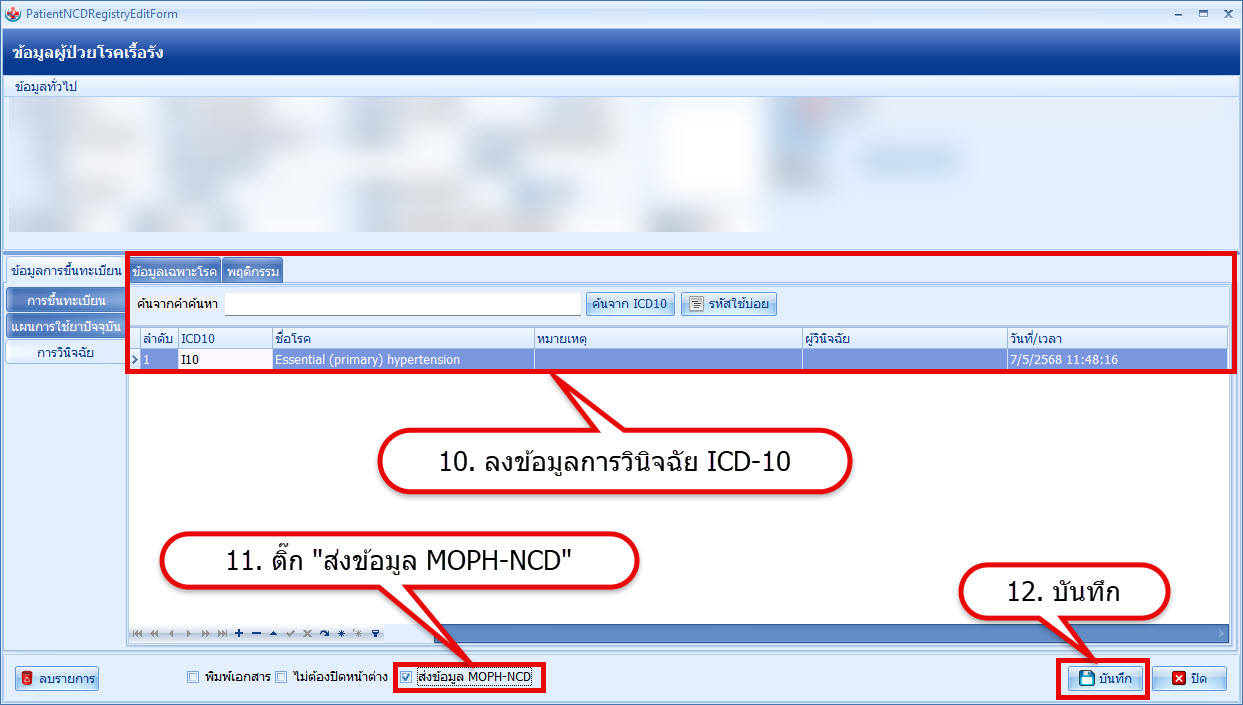
¶ ภาคผนวก
¶ ข้อมูลที่ต้องระบุเพื่อขึ้นทะเบียน
- คลินิก
- วันที่เริ่มเป็น
- รหัสการวินิจฉัยโรค (ICD-10)
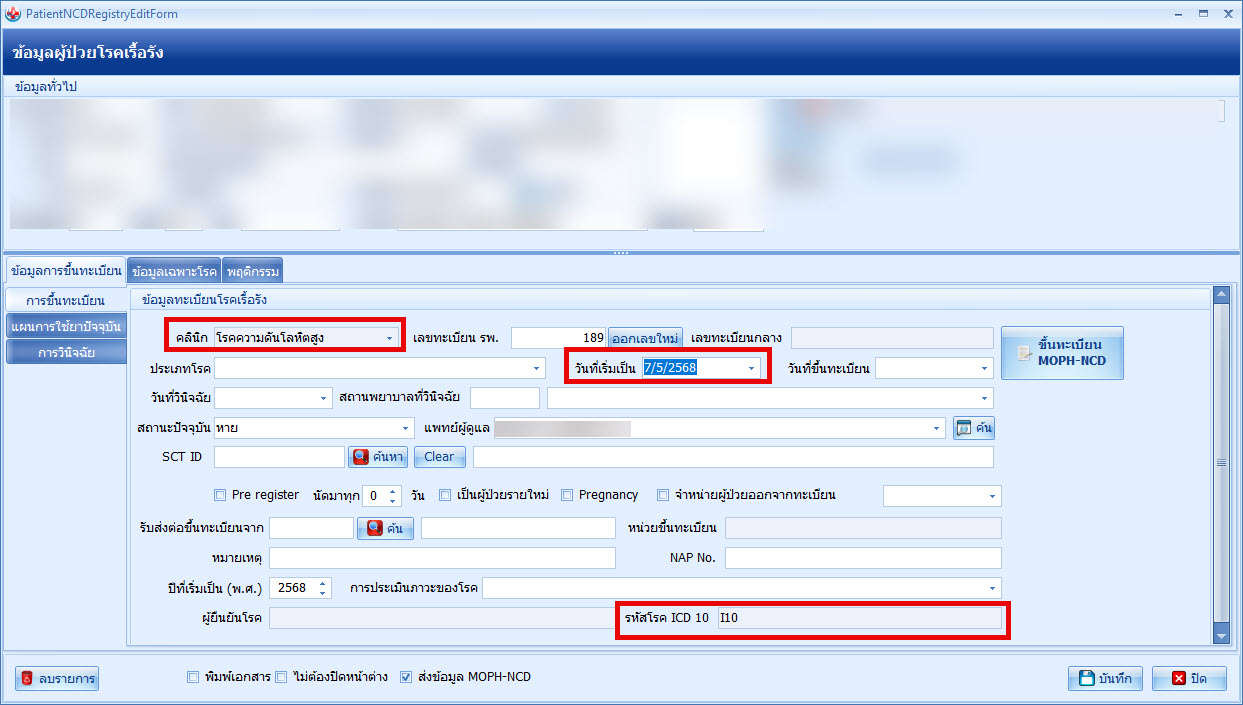
¶ กรณีที่ไม่ได้ Login Provider เมื่อกดปุ่ม "ขึ้นทะเบียน MOPH-NCD" หรือ ปุ่ม “บันทึก”(ติ๊ก “ส่งข้อมูล MOPH-NCD”) หน้าจอจะแสดงให้ Login ให้ทำการ Login เข้าสู่ระบบ
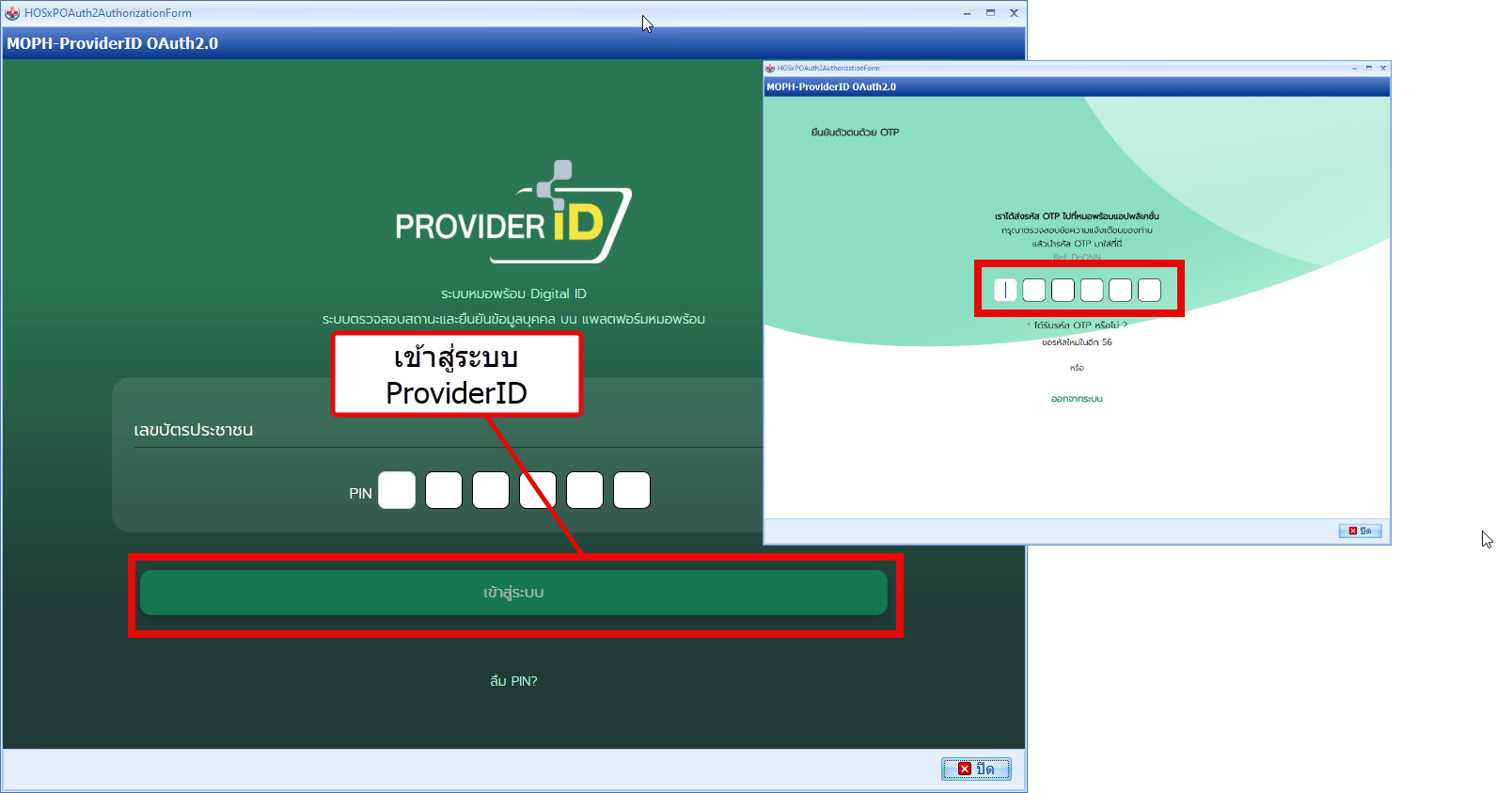
¶ รหัส TMLT ตามเงื่อนไข
- โรคเบาหวาน
1.1 LAB Glucose (FBS) รหัส TMLT 320291
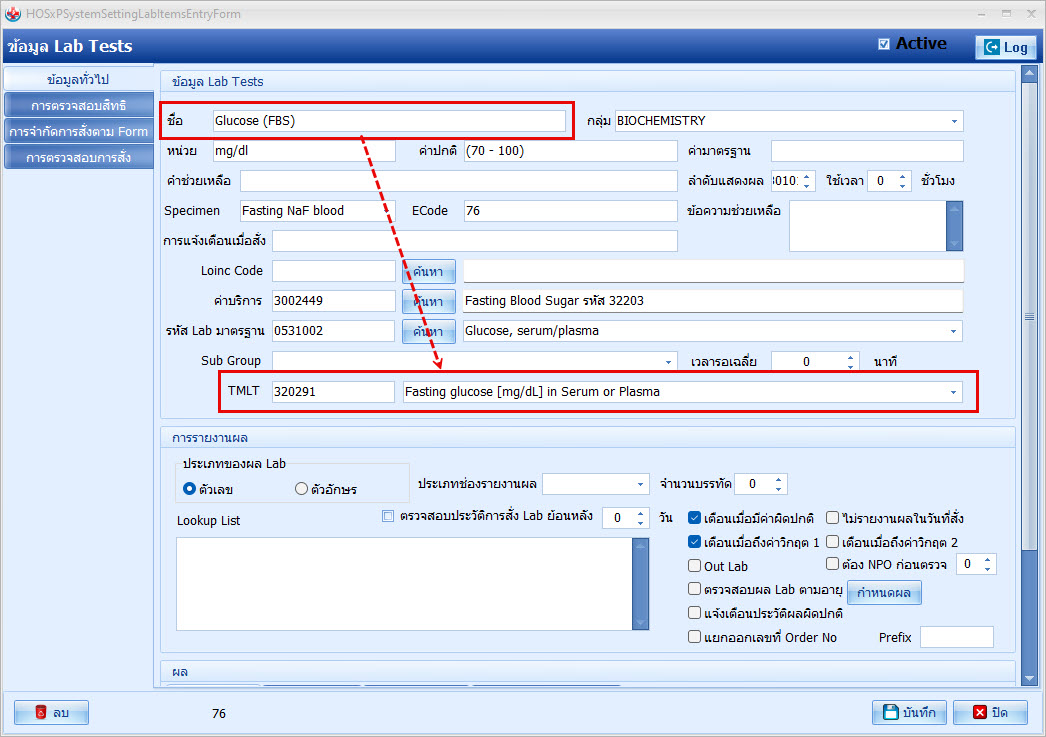
1.2 LAB OGTT รหัส TMLT (320355, 320360)
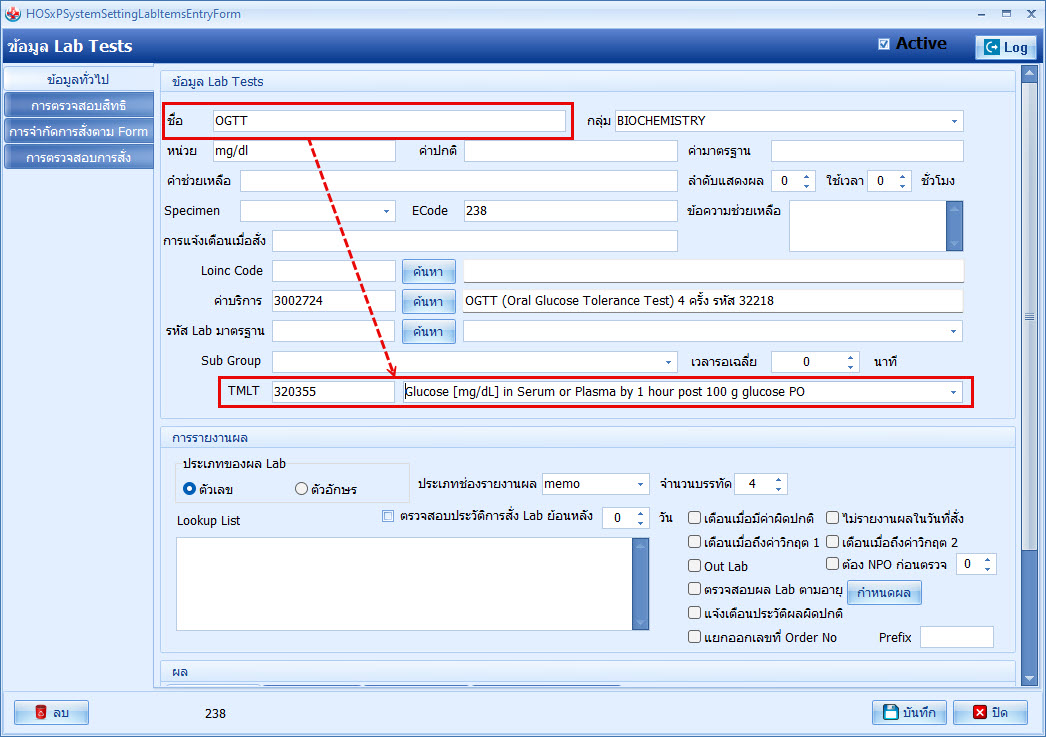
1.3 LAB Random Plasma Glucose รหัส TMLT 320062
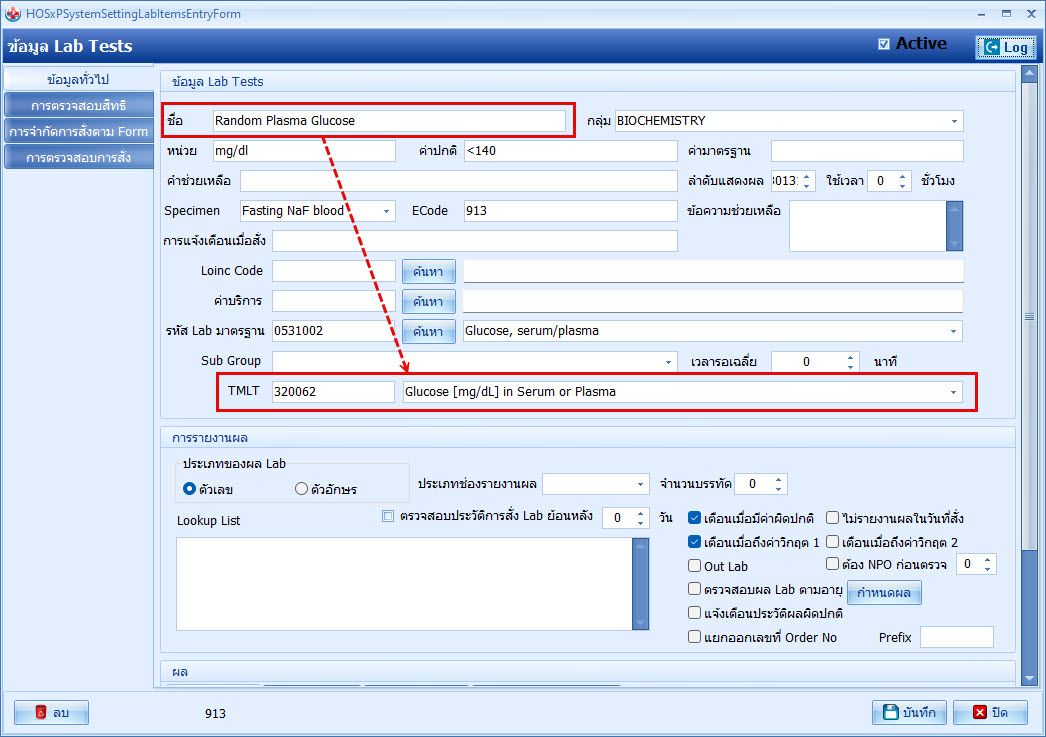
1.4 LAB HbA1C รหัส TMLT 320131
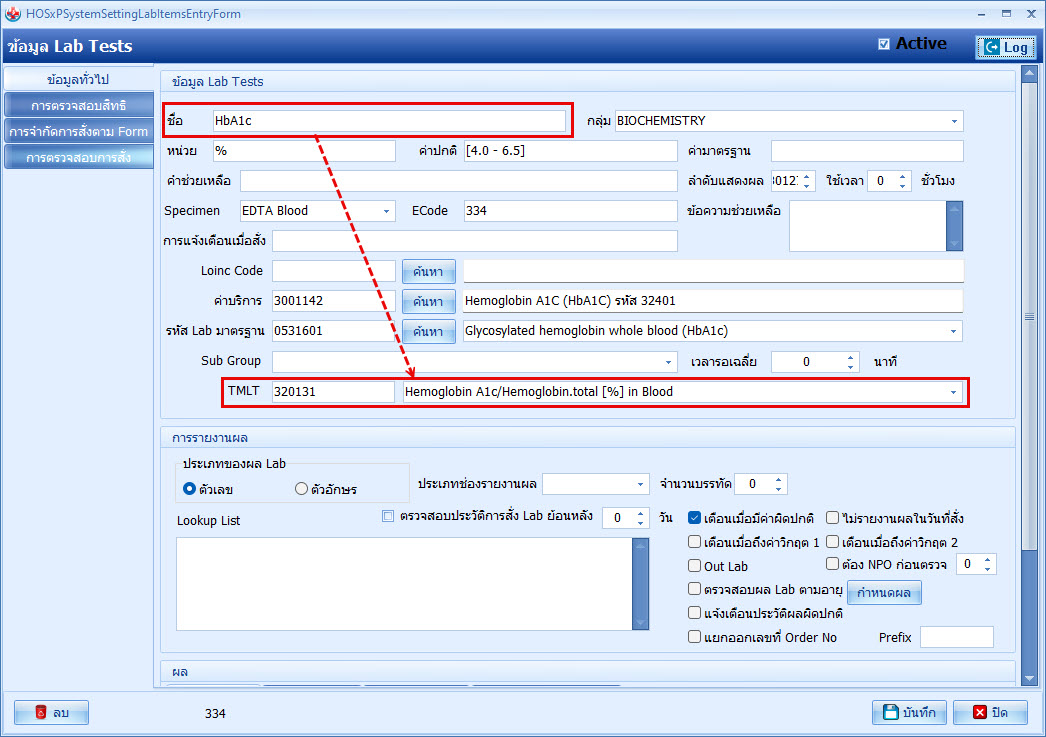
- สำหรับผู้ป่วยโรคไขมันในเลือดสูง
2.1 Triglyceride รหัส TMLT 320072
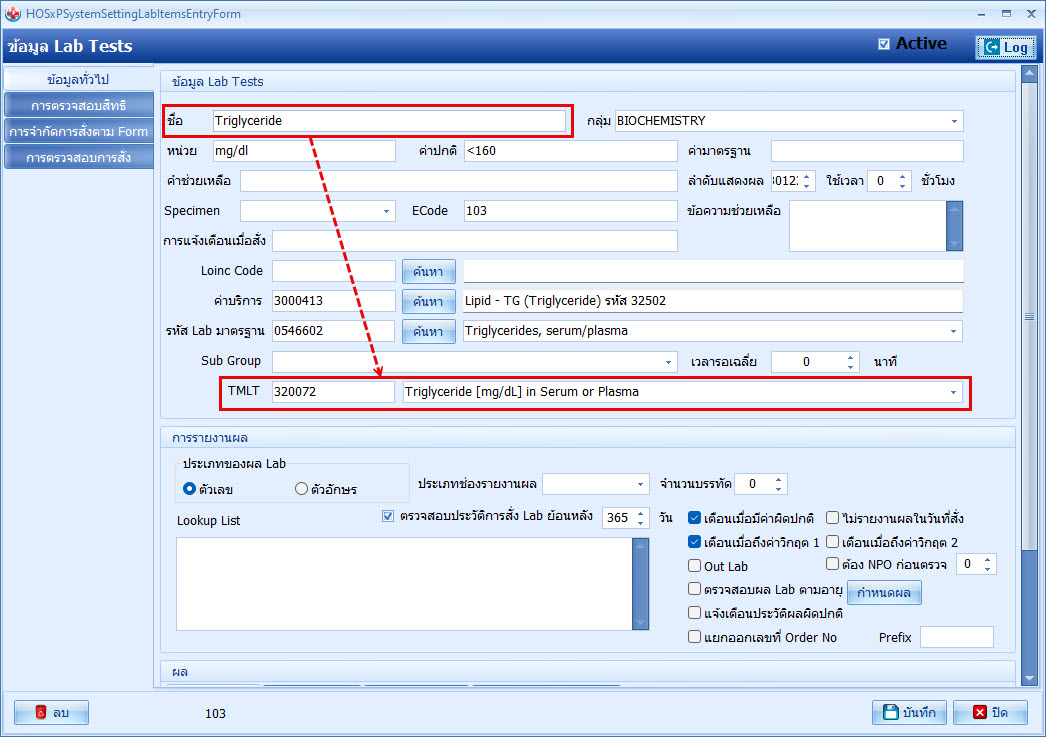
2.2 Cholesterol รหัส TMLT 320070
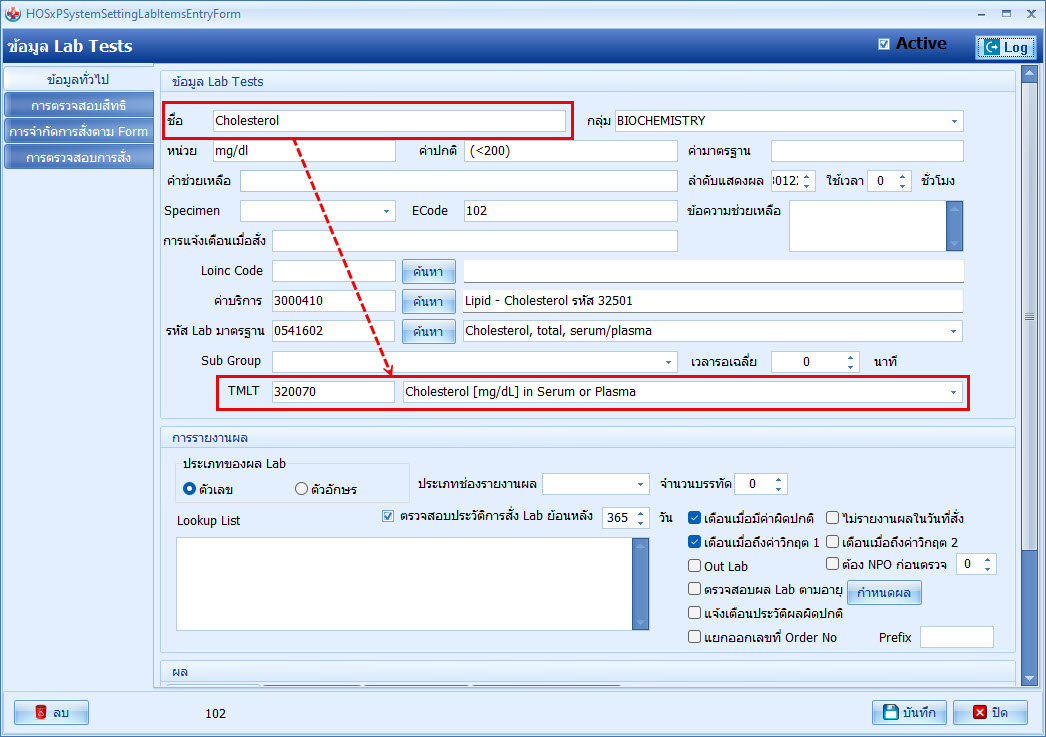
- โรคไตเรื้อรัง
3.1 Lab Creatinine รหัส TMLT 320055
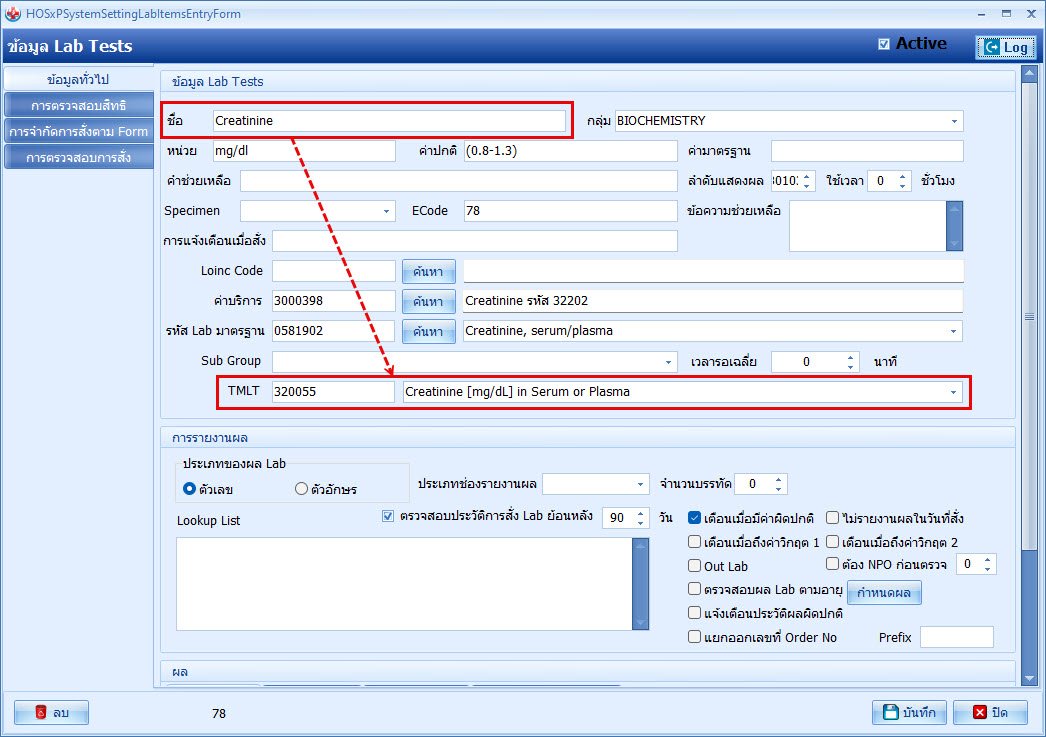
¶ Q&A ปัญหาที่พบบ่อย
1. AgentMOPHNCD error 401 "Message": "Invalid JWT Authorization"

วิธีแก้ปัญหา : ให้ตรวจสอบ Login ที่ตั้งค่าไว้ใน agent ที่ตาราง "user_jwt" ฟิวด์ "jwt_expire_datetime" ว่าหมดเวลาแล้วหรือยัง ถ้าหมดเวลา
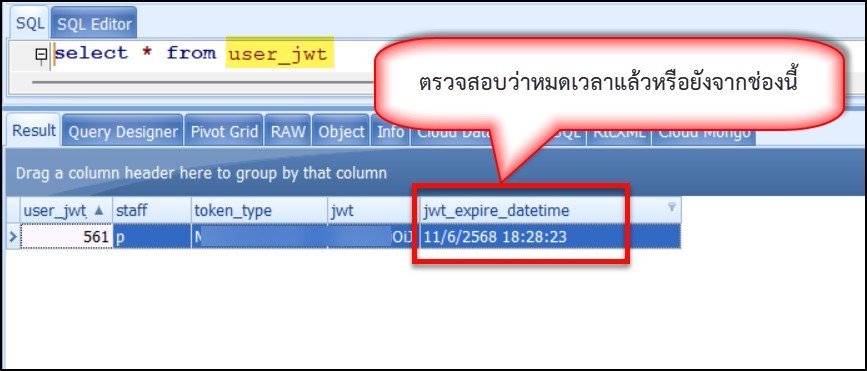
1.ให้ทำการ Login Provider ID ใหม่
2. ปิดตัว agent และเปิดใหม่
2. AgentMOPHNCD error 401 "Message": "Invalid Authorization"
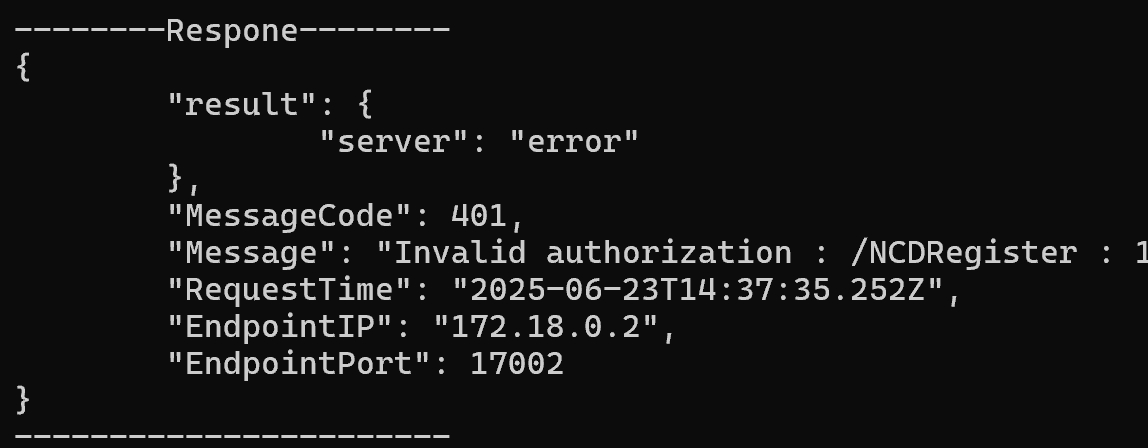
วิธีแก้ปัญหา : ProviderID ไม่ใช่แพทย์พยาบาล ให้ใช้ Login ที่เป็น แพทย์พยาบาล